Page 1
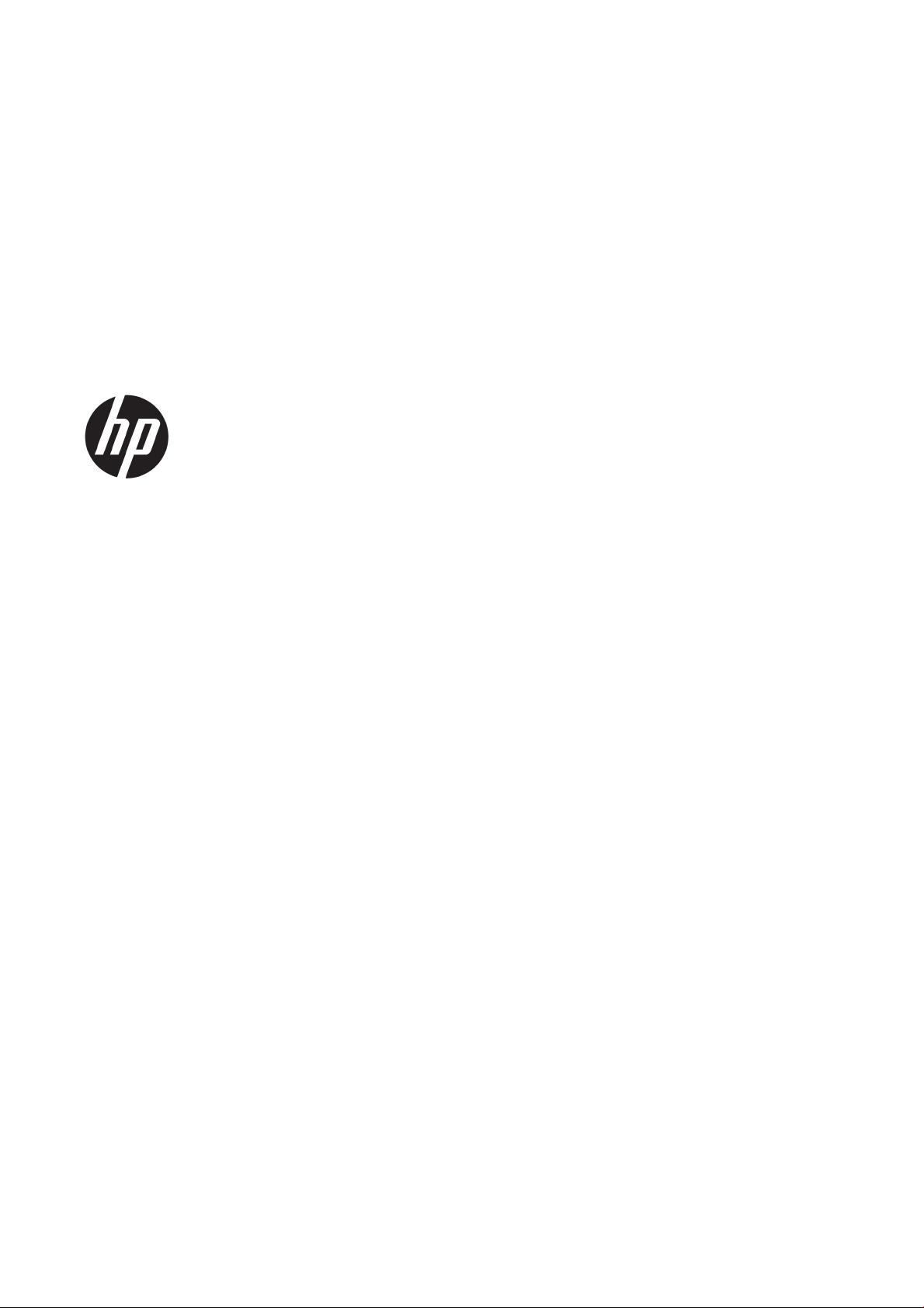
HP Latex 3000 Druckerserie
Benutzerhandbuch
Page 2
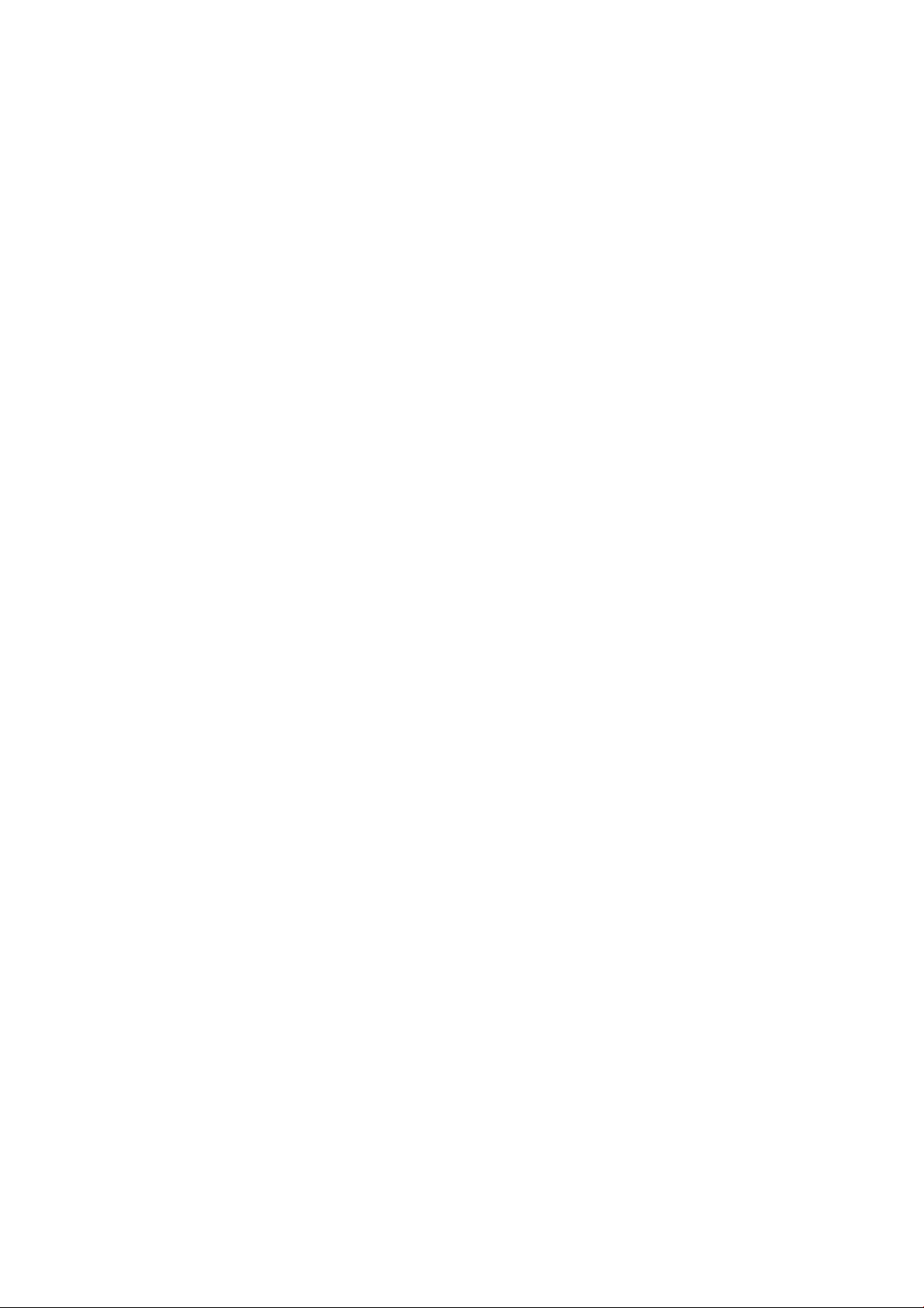
© 2015, 2017 HP Development Company, L.P.
Rechtliche Hinweise
Marken
Ausgabe 4
Inhaltliche Änderungen dieses Dokuments
behalten wir uns ohne Ankündigung vor.
Für HP Produkte und Dienstleistungen gelten
ausschließlich die Bestimmungen in der
Garantieerklärung des jeweiligen Produkts bzw.
Dienstes. Aus dem vorliegenden Dokument sind
keine weiterreichenden Garantieansprüche
abzuleiten. HP haftet nicht für technische oder
redaktionelle Fehler oder Auslassungen in
diesem Dokument.
Sicherheitshinweise
Vor dem Starten des Druckers lesen und
befolgen Sie die Bedienungs- und
Sicherheitsanweisungen.
Microsoft® und Windows® sind in den USA
eingetragene Marken der Microsoft Corporation.
Page 3
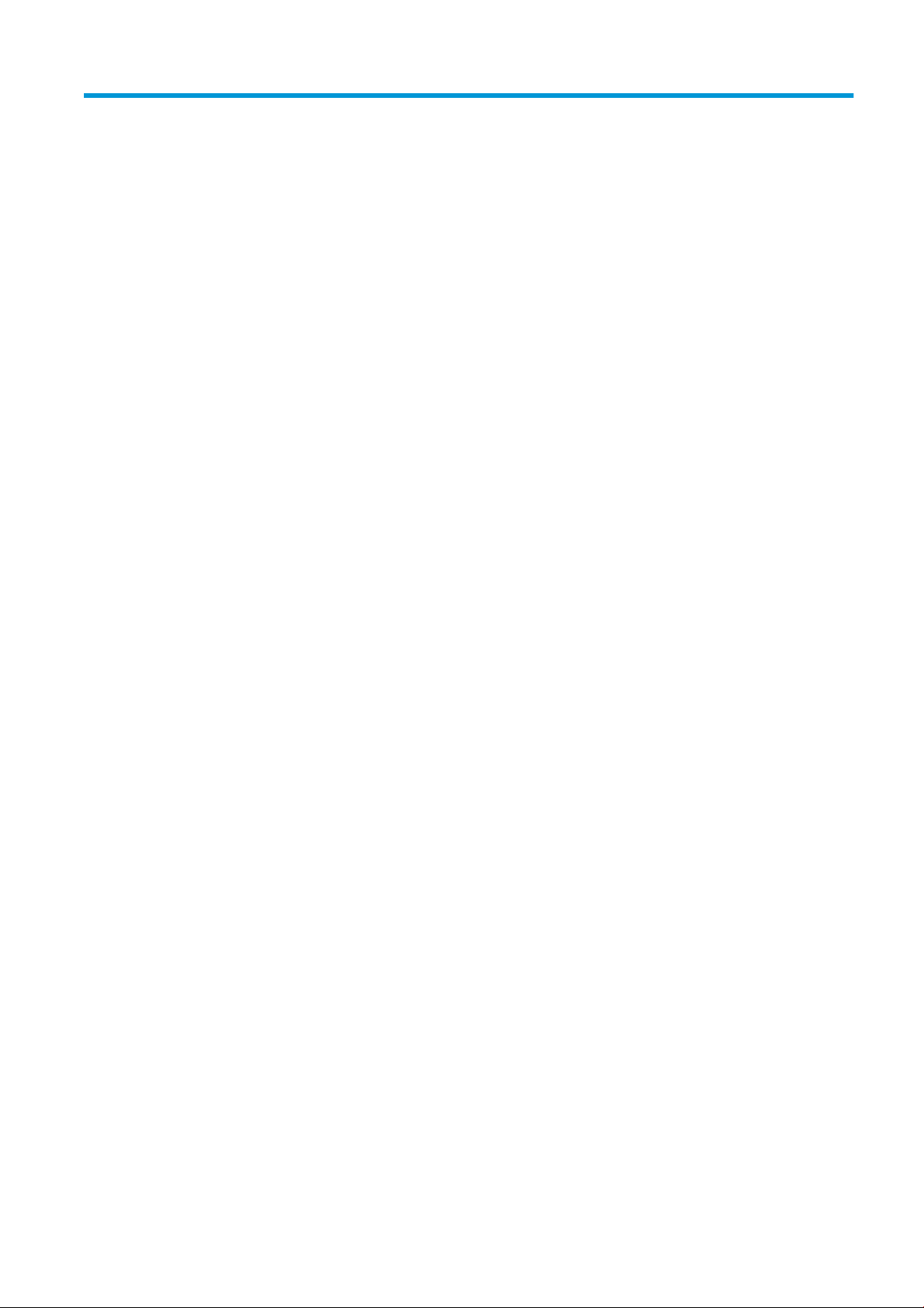
Inhaltsverzeichnis
1 Einführung ................................................................................................................................................................................................. 1
So funktioniert dieses Handbuch ........................................................................................................................................... 1
Willkommen .............................................................................................................................................................................. 1
Dokumentation ......................................................................................................................................................................... 2
Sicherheitsvorkehrungen ........................................................................................................................................................ 2
Hauptkomponenten .............................................................................................................................................................. 11
Druckersoftware ..................................................................................................................................................................... 15
So schalten Sie den Drucker zum ersten Mal ein .............................................................................................................. 16
Ein- und Ausschalten des Druckers ..................................................................................................................................... 16
Transportieren des Druckers ................................................................................................................................................ 17
Druckerstatussignal ............................................................................................................................................................... 18
Licht Ausgabeplatte (HP Latex-3200/3600 nur) .............................................................................................................. 19
2 HP Internal Print Server ......................................................................................................................................................................... 20
Starten von Internal Print Server ......................................................................................................................................... 20
Ändern der Sprache von Internal Print Server ................................................................................................................... 21
Ändern der Maßeinheiten in Internal Print Server ............................................................................................................ 21
Festlegen der Internal Print Server-Einstellungen ........................................................................................................... 21
Menüs in Internal Print Server .............................................................................................................................................. 24
Druckerstatus und Warnmeldungen ................................................................................................................................... 25
Aktualisieren von Firmware und Internal Print Server ..................................................................................................... 26
Wartung von Internal Print Server ....................................................................................................................................... 28
3 Integration von Druckworkows .......................................................................................................................................................... 30
Einführung in JDF ................................................................................................................................................................... 30
Arbeiten mit JDF ..................................................................................................................................................................... 30
4 Druckmaterial .......................................................................................................................................................................................... 36
Unterstützte Druckmaterialsorten ...................................................................................................................................... 36
Unterstützte HP Druckmaterialien ...................................................................................................................................... 38
Druckmaterialtipps ................................................................................................................................................................ 40
Druckmaterialkongurationen ............................................................................................................................................. 42
Druckvorbereitungen ............................................................................................................................................................. 44
Die Druckmaterialkantenhalter ............................................................................................................................................ 45
DEWW iii
Page 4
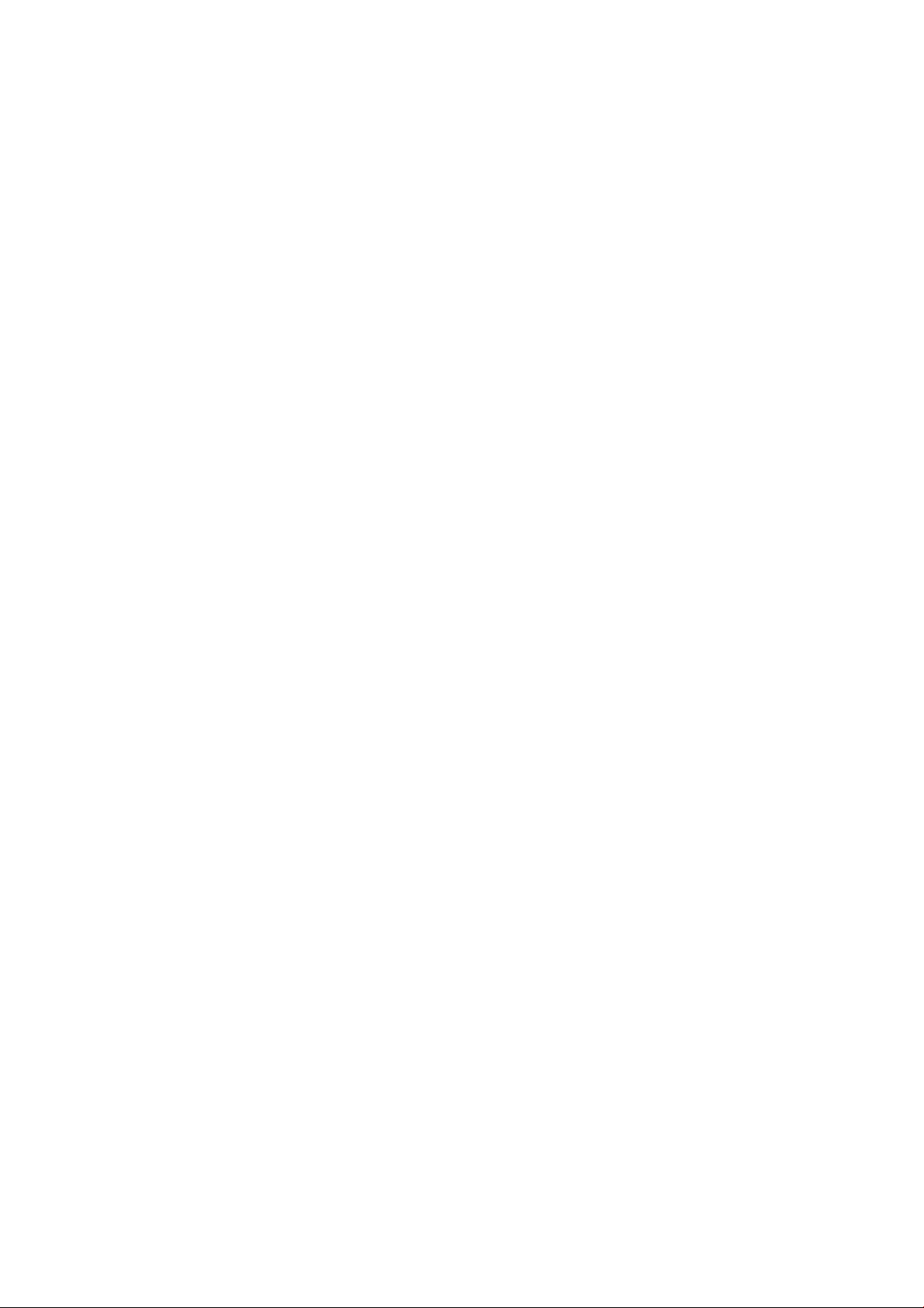
Das Tintenauangkit ............................................................................................................................................................. 49
Aufbringen einer Rolle auf die Spindel ................................................................................................................................ 60
Laden einer Rolle in den Drucker ......................................................................................................................................... 66
Option für Schräglauf-Prüfung ............................................................................................................................................ 87
Beidseitiges Drucken ............................................................................................................................................................. 89
Anzeigen von Informationen zum geladenen Druckmaterial ......................................................................................... 94
Entnehmen einer Rolle .......................................................................................................................................................... 94
HP Latex doppelseitiges Day&Night-Kit ............................................................................................................................. 95
Druckmaterialschoner ........................................................................................................................................................... 96
Inline-Schneidevorrichtungen ............................................................................................................................................ 101
LED-Anzeigen für Probedruck ........................................................................................................................................... 103
Druckmaterialprole ............................................................................................................................................................ 103
Mehrere Prole exportieren ............................................................................................................................................... 104
Verwenden eines neuen Druckmaterials ......................................................................................................................... 105
Für Anordnung optimieren ................................................................................................................................................. 106
Vorbereiten des Druckers für ein neues Druckmaterial ................................................................................................ 109
Erstellen eines neuen Druckmaterialprols mit dem Assistenten zum Hinzufügen eines neuen
Druckmaterials ..................................................................................................................................................................... 109
Bearbeiten eines Druckmaterialprols ............................................................................................................................. 111
Entfernen eines Druckmaterialprols .............................................................................................................................. 118
Online Druckmaterialverwaltung ...................................................................................................................................... 118
Festlegen der Wagenträgerposition ................................................................................................................................. 125
5 Erstellen und Verwalten von Druckaufträgen ................................................................................................................................. 127
Hinzufügen eines neuen Druckauftrags .......................................................................................................................... 127
Drehen eines Druckauftrags .............................................................................................................................................. 133
Druckwarteschlange verwalten ......................................................................................................................................... 134
Löschen eines Druckauftrags ............................................................................................................................................ 135
Bildaufbau ............................................................................................................................................................................. 136
Neu starten und drucken .................................................................................................................................................... 149
6 Tintensystem ........................................................................................................................................................................................ 150
Tintensystemkomponenten ............................................................................................................................................... 150
Warten des Tintensystems ................................................................................................................................................ 152
7 Druckerkalibrierung ............................................................................................................................................................................. 176
Ausrichten der Druckköpfe ................................................................................................................................................. 176
Mögliche Schwierigkeiten bei der Druckkopfausrichtung ............................................................................................. 179
Farbkalibrierung ................................................................................................................................................................... 183
Farbkonsistenz zwischen verschiedenen HP Latex 3000 Druckern ............................................................................ 185
Farbprole ............................................................................................................................................................................. 185
Kompensation des Druckmaterialvorschubs .................................................................................................................. 185
Für ein Druckmaterialprol spezische Kalibrierungen ................................................................................................. 188
Nach bestimmten Ereignissen empfohlene Kalibrierungen ......................................................................................... 188
iv DEWW
Page 5
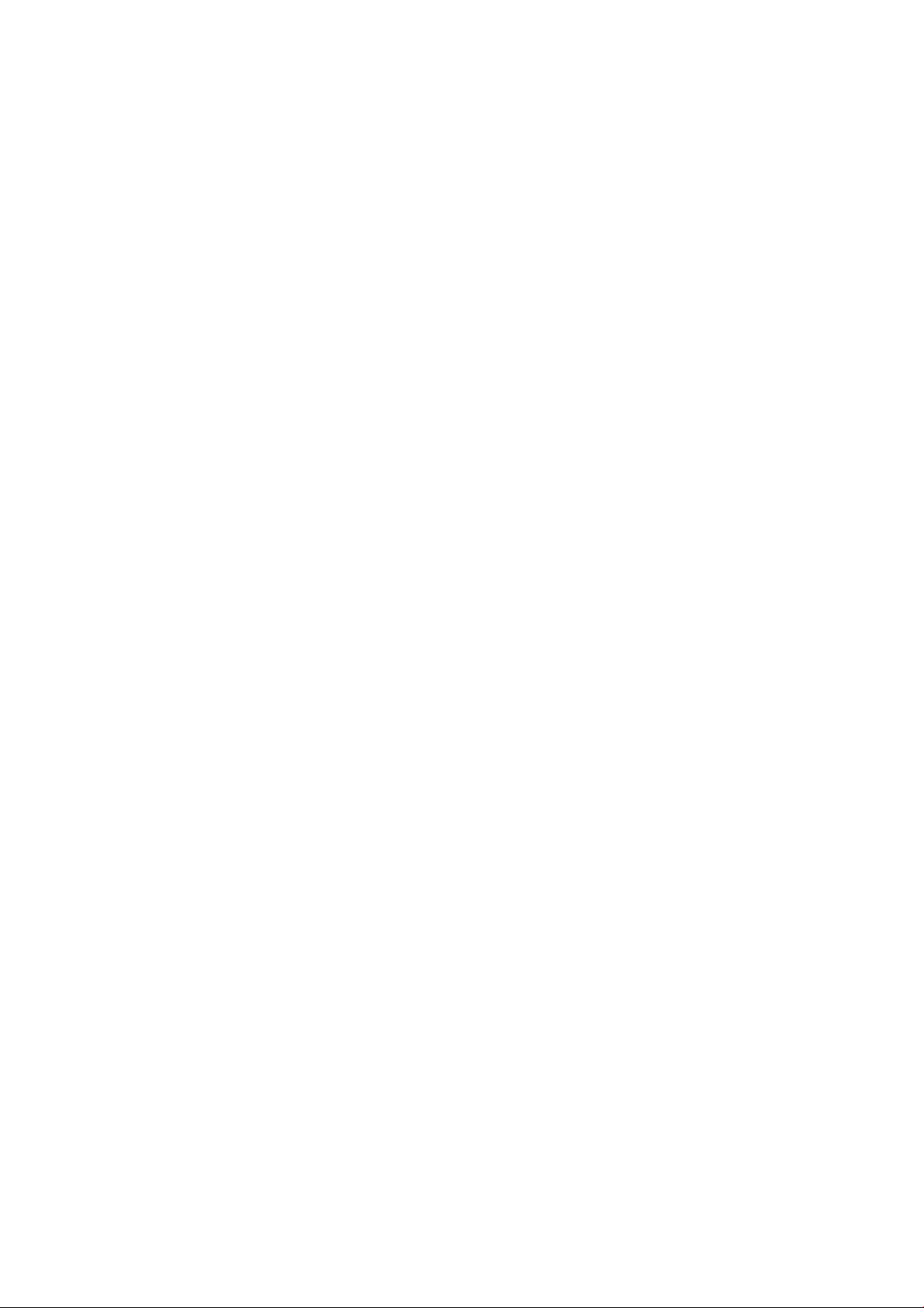
8 HP Print Care ......................................................................................................................................................................................... 189
Print Care-Diagnose ............................................................................................................................................................ 190
Aktualisieren der Print Care-Software .............................................................................................................................. 192
Neuinstallation der Print Care-Software .......................................................................................................................... 192
9 Hardware-Wartung .............................................................................................................................................................................. 193
Sicherheitsvorkehrungen ................................................................................................................................................... 193
Benutzerwartungskit .......................................................................................................................................................... 193
Durchführen von Wartungsarbeiten ................................................................................................................................. 196
Drucker für Wartungsarbeiten aus- und einschalten ..................................................................................................... 199
Übersicht der Wartungsaufgaben ..................................................................................................................................... 202
Erforderlich ........................................................................................................................................................................... 206
Wöchentlich .......................................................................................................................................................................... 206
Nach 125 Litern Tinte .......................................................................................................................................................... 221
Nach 500 Litern Tinte .......................................................................................................................................................... 257
Nach 1500 Litern Tinte ....................................................................................................................................................... 261
Bei Bedarf .............................................................................................................................................................................. 282
Tintenkollektor, 3-Liter-/tägliche Wartung ...................................................................................................................... 355
Tintenkollektor: nach Deinstallation des Tintenkollektor-Wartungskits ..................................................................... 357
Tintenkollektor, 40-Liter-Wartung .................................................................................................................................... 361
Tintenkollektor, 500-Liter-Wartung .................................................................................................................................. 363
10 Beheben von Druckmaterialproblemen ......................................................................................................................................... 367
Ladeprobleme ...................................................................................................................................................................... 367
Probleme beim Drucken ..................................................................................................................................................... 369
Probleme beim Doppelrollen-Druck ................................................................................................................................. 377
Probleme bei der Drucklänge ............................................................................................................................................ 382
Probleme mit dem Kollektor .............................................................................................................................................. 383
Schlechte Schnittqualität der Schneidevorrichtung ....................................................................................................... 384
11 Beheben von Druckqualitätsproblemen ........................................................................................................................................ 386
Allgemeine Hinweise ........................................................................................................................................................... 386
Inspektionsplot Bildqualität ............................................................................................................................................... 388
Grundlegende und erweiterte Fehlerbehebung ............................................................................................................. 390
Erweiterte Fehlerbehebung bei Druckqualitätsproblemen ........................................................................................... 392
12 Beheben von Problemen mit Tintenbehältern und Druckköpfen .............................................................................................. 409
Tintenpatronen .................................................................................................................................................................... 409
Druckköpfe ........................................................................................................................................................................... 410
Fehler bei der Druckkopfreinigungsrolle .......................................................................................................................... 415
DEWW v
Page 6
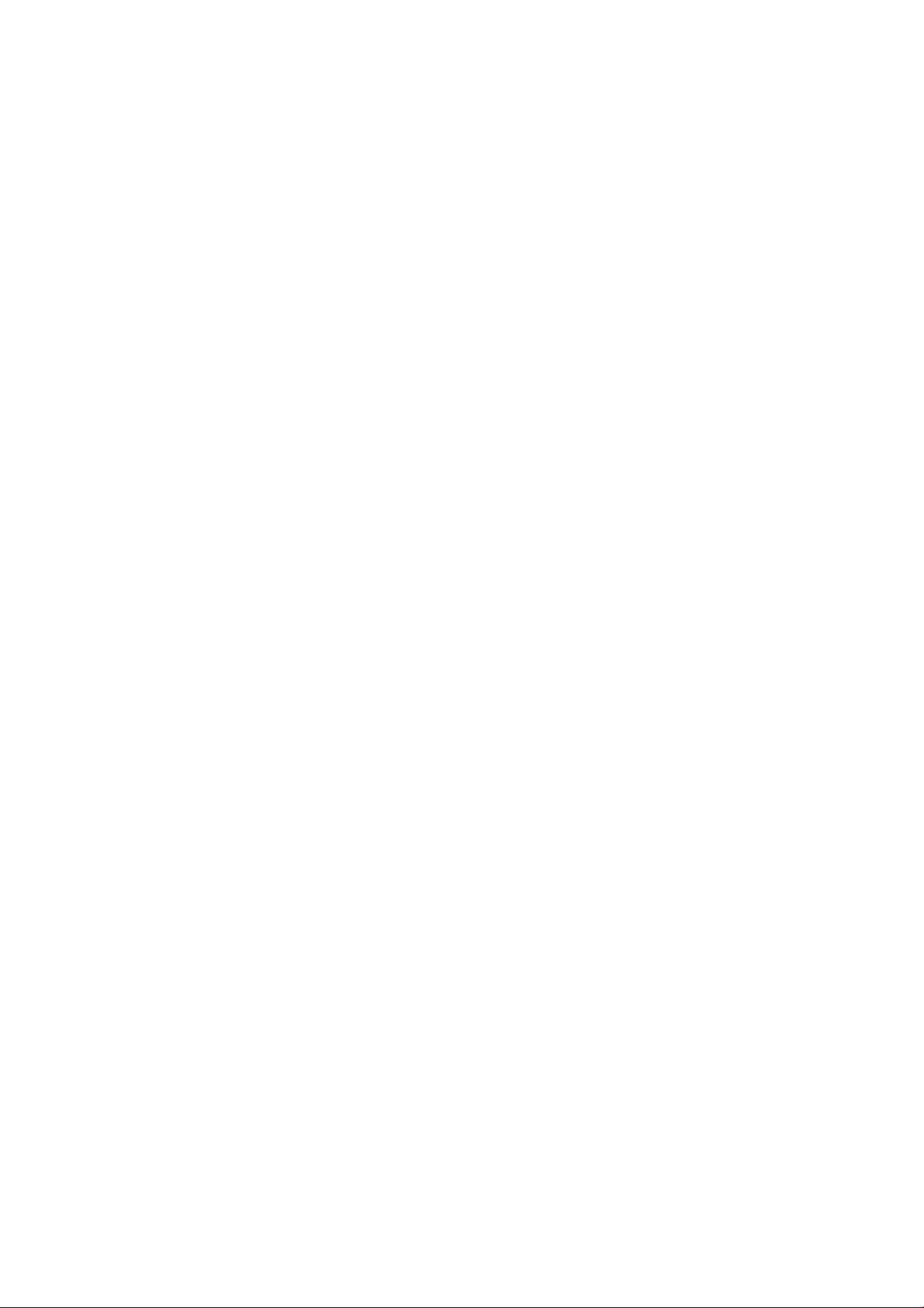
13 Sonstige Probleme ............................................................................................................................................................................ 416
Der Drucker wird nicht gestartet ....................................................................................................................................... 416
Der Drucker druckt nicht ..................................................................................................................................................... 416
Der Drucker kann über Internal Print Server nicht neu gestartet werden .................................................................. 416
Der Druckvorgang erscheint langsam .............................................................................................................................. 416
Anfrage zur Neuinitialisierung des Wagens ..................................................................................................................... 417
Der Drucker wird von Internal Print Server nicht erkannt ............................................................................................. 417
Print Care wird spontan neu gestartet ............................................................................................................................. 417
Farbkalibrierung schlägt fehl ............................................................................................................................................. 417
14 Wenn Sie Hilfe benötigen ................................................................................................................................................................. 419
HP Proactive Support .......................................................................................................................................................... 419
HP Customer Care ................................................................................................................................................................ 420
Serviceinformationen .......................................................................................................................................................... 421
15 Druckerspezikationen ..................................................................................................................................................................... 422
Funktionale Spezikationen HP Latex 3100/3200/3500/3600 .................................................................................. 422
Maße und Gewicht ............................................................................................................................................................... 424
Speicherspezikationen ...................................................................................................................................................... 424
Technische Daten der Stromversorgung .......................................................................................................................... 424
Druckluftanforderungen (Druckluftspindel) .................................................................................................................... 424
Umweltschutzinformationen ............................................................................................................................................. 425
Umgebungsbedingungen ................................................................................................................................................... 425
Geräuschparameter ............................................................................................................................................................ 425
Anhang A Druckermeldungen ............................................................................................................................................................... 427
Glossar ....................................................................................................................................................................................................... 431
Index ........................................................................................................................................................................................................... 434
vi DEWW
Page 7
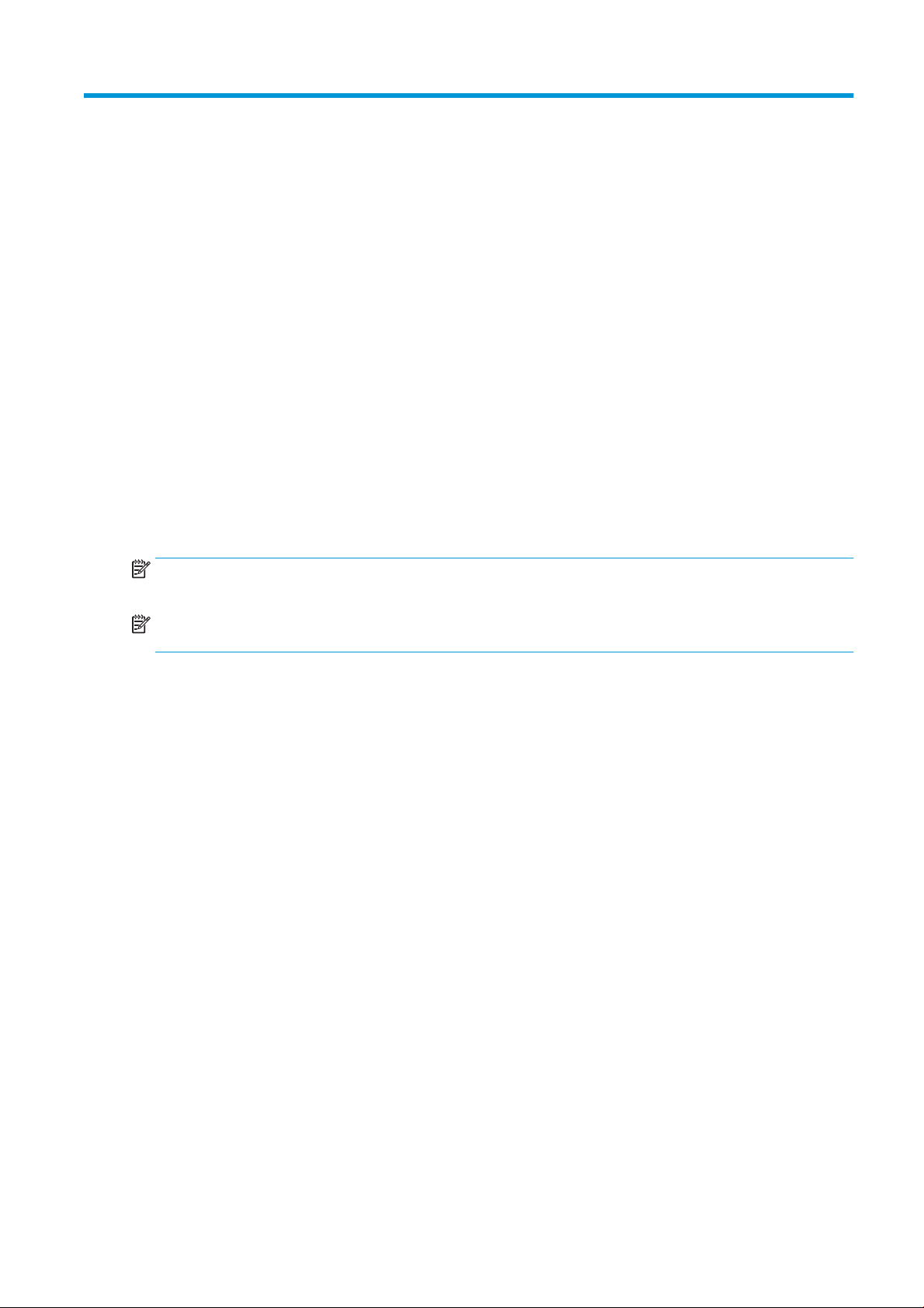
1 Einführung
So funktioniert dieses Handbuch
Dieses Benutzerhandbuch bezieht sich auf die folgenden Druckermodelle:
● HP Latex 3000
● HP Latex 3100
● HP Latex 3200
● HP Latex 3500
● HP Latex 3600
HINWEIS: Die Informationen in diesem Dokument beziehen sich möglicherweise auf einen bestimmten Drucker
und gelten nicht immer für alle Modelle.
HINWEIS: Dieses Dokument bezieht sich auf verschiedene Druckermodelle. Die angezeigten Bilder können
leicht vom Modell abweichen.
Willkommen
Ihr Drucker ist ein Industriedrucker mit hoher Produktivität für die Herstellung von Schildern und Graken
auf einer breiten Palette von exiblen Materialien bis zu einer Breite von 3,20 m. Der Drucker arbeitet mit
HP Latextinten auf Wasserbasis, die eine qualitativ hochwertige, haltbare Ausgabe gewährleisten. Einige der
wichtigsten Funktionen des Druckers sind:
Alle Drucker:
● Hohe Ausgabequalität mit kräftigen Farben, Auösung 1200 dpi und 12 Picoliter Tropfengröße
● Drucken auf einer breiten Palette von Druckmaterialien – einschließlich PVC-Bannern, selbstklebendem
Vinyl, Papierstoen, Tapeten, PET-Filmen und Textilien
● Dauerhafte Drucke mit einer Bildbeständigkeit im Außenbereich von drei Jahren (unlaminiert) oder fünf
Jahren (laminiert)
● Genaue und konsistente Farbdarstellung durch automatische Farbkalibrierung (integriertes
Spektralfotometer)
● Qualitätsdrucke für den Innenbereich bis zu 77 m²/h
● Nur HP Latex 3100/3200/3500/3600: Energieeiziente LED-Anzeige zur schnellen Sichtprüfung und zum
Proong des gedruckten Bildes
● Nur HP Latex 3100/3200/3500/3600: Druckerstatussignal, ein intuitives LED-Signalsystem, um den Status
des Druckers aus der Ferne schnell zu bestimmen
● Ein neues Produktivitäts-Softwarepaket zur Verbesserung der Geschäfts- und Druckereizienz
DEWW So funktioniert dieses Handbuch 1
Page 8
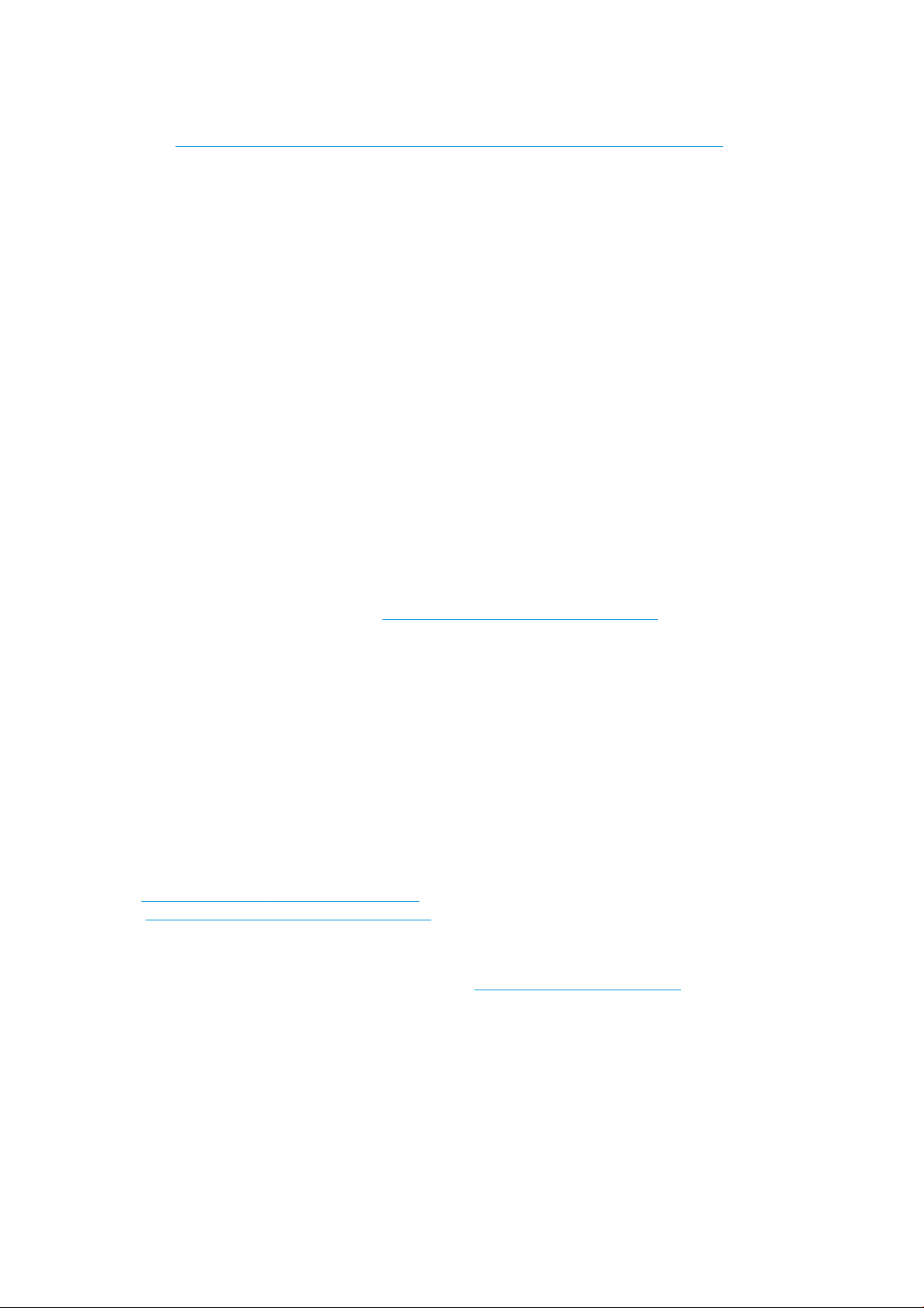
● Eine mobile App, die Production Manager bei der Fernüberwachung und Mitarbeiter bei der Bedienung
mehrerer Drucker unterstützt. Aktuelle Informationen über mobile Anwendungen nden Sie unter:
http://www8.hp.com/us/en/commercial-printers/latex-printers/workow-solutions.html
● Hot-Swap-fähige Tintenpatrone: Für Latex 3000/3100/3200 5 Liter, für Latex 3500/3600 5/10 Liter
● HP Print Care-Wartungsplanung und proaktive Wartungsbenachrichtigungen
● Umweltbezogene Dierenzierung mit HP Latextinten auf Wasserbasis
Nur HP Latex 3500/3600 Drucker:
● (Auch optional für HP Latex 3100/3200) Inline-Schneidevorrichtung zur Verbesserung der Produktivität
und Vermeidung von Engpässen bei der Weiterverarbeitung
● Fähigkeit, größere Rollen zu handhaben, um die Betriebszeit für lange Druckdurchgänge und für über Nacht
stattndende Druckvorgänge zu verlängern
● Getrennte Doppelrollenspindeln zur schnelleren und sichereren Verwaltung größerer Medienrollen durch
einen Benutzer am und in der Nähe des Druckers
Nur HP Latex 3200/3600 Drucker:
Druckbereich-LEDs
●
● Druckmaterialschoner
Dokumentation
Die folgenden Dokumente können von http://www.hp.com/go/latex3000/manuals/ heruntergeladen werden.
● Handbuch zur Vorbereitung des Aufstellungsorts
● Checkliste zur Vorbereitung des Aufstellungsorts
● Installationshandbuch
● Einführende Informationen
● Benutzerhandbuch
● Rechtliche Hinweise
● Eingeschränkte Gewährleistung
Weitere Informationen zu neuen Druckmaterialien erhalten Sie auf der Solutions-Website unter
http://www.hp.com/go/latex3000/solutions/. Es wurde ein neuer webbasierter Media Solutions Locator
(http://www.hp.com/go/mediasolutionslocator) entwickelt, um verfügbare Druckmaterialkongurationen für
Latexdrucker zu erfassen.
Die QR-Codes, die Sie in einigen Teilen dieses Handbuch nden, sind Links zu zusätzlichen Videoerläuterungen zu
bestimmten Themen. Ein Beispielbild nden Sie unter Das Tintenauangkit auf Seite 49.
Sicherheitsvorkehrungen
Lesen Sie vor der Arbeit mit dem Drucker die folgenden Sicherheits- und Betriebshinweise sorgfältig durch, damit
eine sichere Bedienung gewährleistet ist.
Sie müssen über die entsprechende technische Qualikation und die nötige Erfahrung verfügen, um sich der
Gefahren bewusst zu sein, denen Sie beim Ausführen einer Aufgabe ausgesetzt sein können, und um geeignete
Maßnahmen zu ergreifen, damit Sie Ihr Risiko und das anderer Personen minimieren.
2 Kapitel 1 Einführung DEWW
Page 9
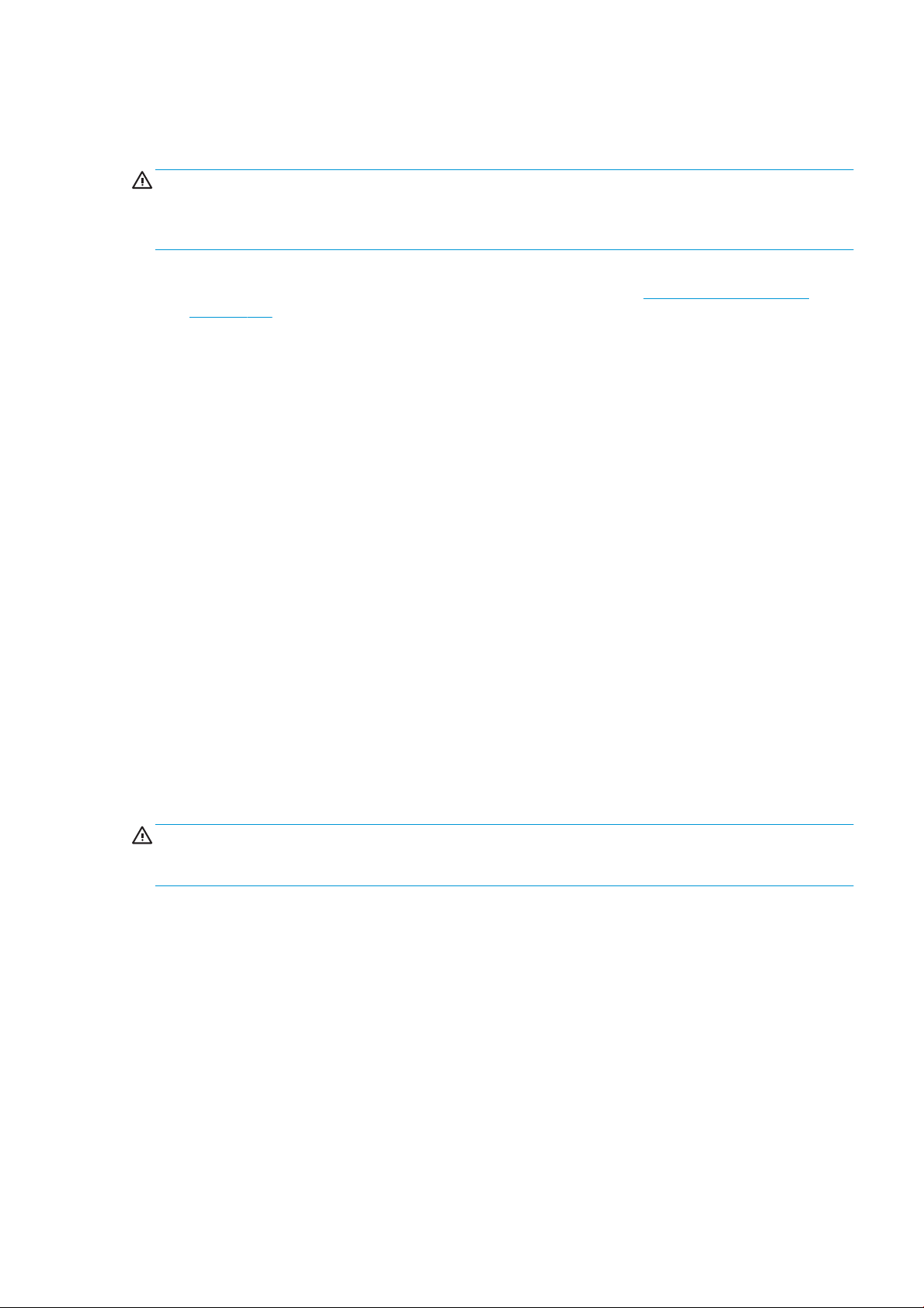
Die Arbeiten müssen stets überwacht werden.
Allgemeine Sicherheitsrichtlinien
VORSICHT! Falls Ihr Drucker über ein Druckerstatussignal verfügt: Die bereitgestellten Informationen
geben Auskunft über die Funktion und beziehen sich nicht auf Sicherheitsbestimmungen oder einen
Sicherheitszustand. Warnhinweise auf dem Drucker müssen bei Betrieb des Druckers immer berücksichtigt
werden und haben Vorrang vor jedem Status, der mit dem Druckerstatussignal angegeben wird.
● Schalten Sie in folgenden Fällen den Drucker mit den im Stromverteiler des Gebäudes bendlichen
Abzweigkreisschutzschaltern aus, und rufen Sie den Kundendienst (siehe HP Kundendienstzentralen
auf Seite 420):
– Das Netzkabel ist beschädigt.
– Die Gehäuse für Trocknung bzw. Aushärtung sind beschädigt.
– Der Drucker wurde durch einen Stoß beschädigt.
– Flüssigkeit ist in den Drucker gelangt.
– Rauch oder ein auälliger Geruch tritt aus dem Drucker aus.
– Der interne Reststromschutzschalter (Fehlerstromschutzschalter) des Druckers wurde wiederholt
ausgelöst.
– Sicherungen sind durchgebrannt.
– Der Drucker funktioniert nicht normal.
– Es liegt eine mechanische Beschädigung vor, oder das Gehäuse wurde beschädigt.
● Schalten Sie in folgenden Fällen den Drucker mit den Abzweigkreisschutzschaltern aus:
– Während eines Gewitters
– Bei einem Stromausfall
● Bei mit Warnschildern gekennzeichneten Bereichen müssen Sie besonders vorsichtig sein.
Stromschlaggefahr
VORSICHT! Die Elektronik im Inneren des Geräts, das Trocknungs- und Aushärtungsmodul sowie die Thermo-
Drucktücher zur Dampfentfernung arbeiten mit gefährlichen Spannungen, die zu schweren Verletzungen oder
zum Tod führen können.
Schalten Sie den Drucker vor der Wartung mit den im Stromverteiler des Gebäudes bendlichen
Abzweigkreisschutzschaltern aus. Der Drucker darf nur an geerdete Steckdosen angeschlossen werden.
So vermeiden Sie das Risiko von Stromschlägen:
● Versuchen Sie nicht, das Trocknungs- und Aushärtungsmodul, die Thermo-Drucktücher zur
Dampfentfernung oder den Schaltschrank – außer bei Hardware-Wartungsarbeiten – zu zerlegen. In
diesem Fall sind die Anweisungen strikt zu befolgen.
● Entfernen oder önen Sie keine geschlossenen Systemabdeckungen.
● Führen Sie keine Gegenstände in die Önungen des Druckers ein.
● Testen Sie die Funktionsfähigkeit des Reststromschutzschalters RCCB jährlich (siehe die folgende
Prozedur).
DEWW Sicherheitsvorkehrungen 3
Page 10
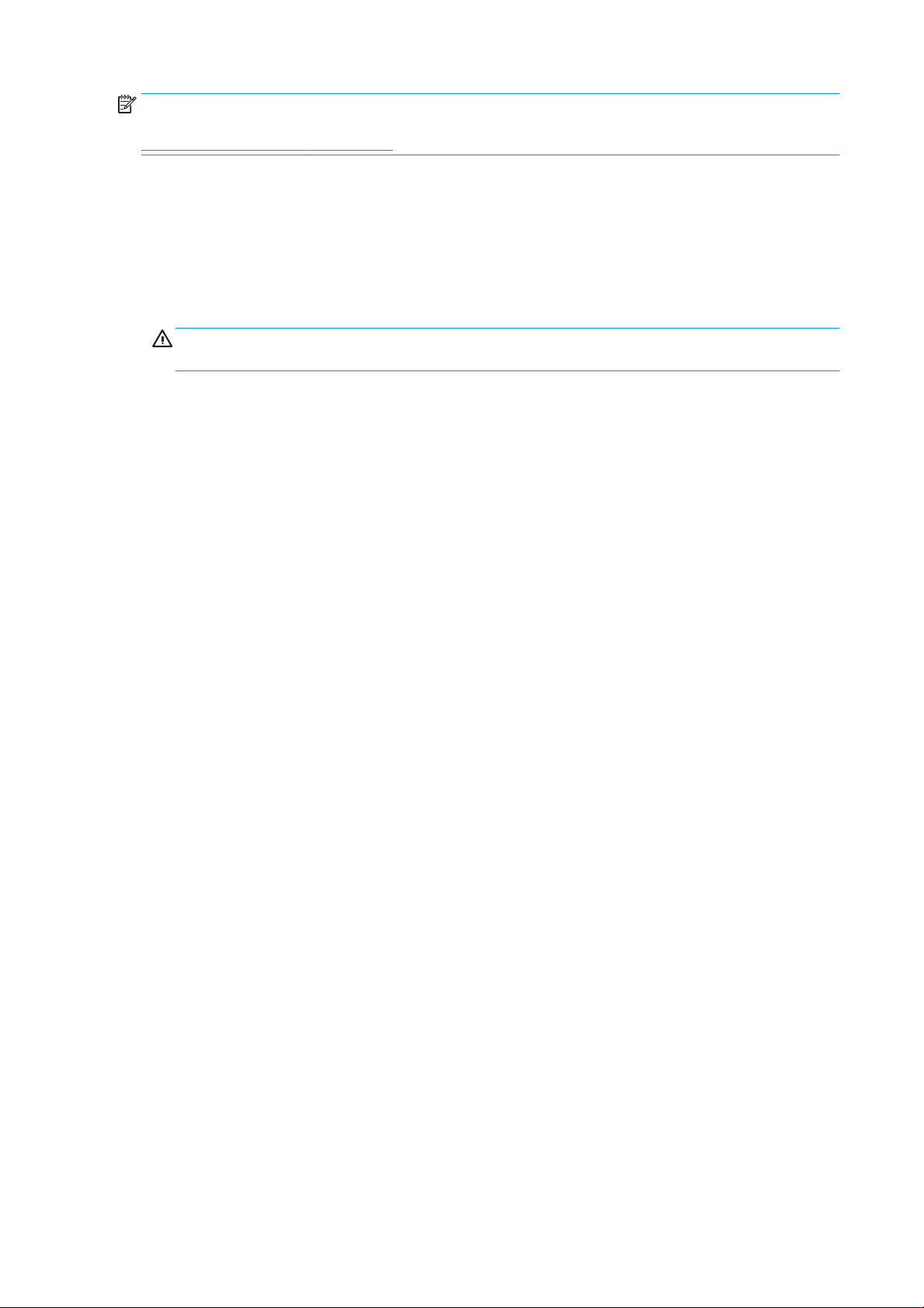
HINWEIS: Eine durchgebrannte Sicherung kann auf eine Störung in den elektrischen Schaltkreisen des Systems
hinweisen. Versuchen Sie nicht, die Sicherung selbst auszutauschen, sondern rufen Sie den Kundendienst (siehe
HP Kundendienstzentralen auf Seite 420).
Überprüfen der Funktionsfähigkeit der Reststromschutzschalter (RCCBs)
Entsprechend den Standardempfehlungen sollte der Reststromschutzschalter einmal im Jahr getestet werden.
Gehen Sie wie folgt vor:
1. Schalten Sie den integrierten Computer mit der Schaltäche Herunterfahren von Internal Print Server aus.
Oder wählen Sie in Print Care Drucker-Tools > Energieoptionen > Herunterfahren. Schalten Sie den Drucker
nicht über den Netzschalter oder die Schutzschalter aus.
ACHTUNG: Das Herunterfahren nimmt einige Zeit in Anspruch. Warten Sie, bis die grüne Betriebsanzeige
nicht mehr leuchtet, bevor Sie Ihre Arbeit fortsetzen.
2. Testen Sie die Funktion des Reststromschutzschalters bei ausgeschaltetem Drucker durch Drücken der
Testtaste.
● Wenn der Reststromschutzschalter durch Drücken der Testtaste nicht ausgelöst wird, deutet dies auf
eine fehlerhafte Komponente hin. Der Reststromschutzschalter muss aus Sicherheitsgründen ersetzt
werden. Wenden Sie sich zum Austausch des Reststromschutzschalters an Ihren Kundendienst.
● Ein Auslösen des Reststromschutzschalters weist darauf hin, dass er ordnungsgemäß funktioniert.
Setzen Sie den Reststromschutzschalter auf seinen normalen Einschaltzustand zurück.
Verbrennungsgefahr
Die Trocknungs- und Aushärtungssubsysteme des Druckers arbeiten mit hohen Temperaturen und können
Verbrennungen verursachen, wenn sie berührt werden. LED-Array-Träger, Schaft und Gehäuse werden heiß.
Treen Sie die folgenden Vorkehrungen, um Verbrennungen zu vermeiden:
● Interne Gehäuse der Trocknungs- und Aushärtungsmodule sowie Thermo-Drucktücher zur
Dampfentfernung beim Zugri auf den Druckmaterialpfad nicht berühren.
● Seien Sie besonders vorsichtig, wenn Sie in den Druckmaterialpfad greifen.
● Bei mit Warnschildern gekennzeichneten Bereichen müssen Sie besonders vorsichtig sein.
● Legen Sie keine Gegenstände auf LED-Array-Träger, Schaft und Gehäuse.
● Nehmen Sie keine Änderungen am LED-Array-Träger, Schaft oder Gehäuse vor.
● Lassen Sie den Drucker abkühlen, bevor Sie Wartungsarbeiten durchführen.
Brandgefahr
Das Trocknungs- und Aushärtungssubsystem und die Thermo-Drucktücher zur Dampfentfernung arbeiten mit
hohen Temperaturen. Wenn der interne Reststromschutzschalter (Fehlerstromschutzschalter) des Druckers
wiederholt ausgelöst wird, rufen Sie den Kundendienst.
Treen Sie die folgenden Vorkehrungen, um Brände zu vermeiden:
● Betreiben Sie den Drucker ausschließlich mit der auf dem Typenschild angegebenen Netzspannung.
● Schließen Sie jedes Netzkabel gemäß den Anweisungen im Handbuch zur Vorbereitung des
Aufstellungsorts an einen eigenen, mit einem Abzweigkreisschutzschalter gesicherten Stromkreis an.
● Führen Sie keine Gegenstände in die Önungen des Druckers ein.
● Achten Sie darauf, dass keine Flüssigkeit auf den Drucker gelangt. Stellen Sie nach der Reinigung sicher,
dass alle Komponenten trocken sind, bevor Sie den Drucker erneut einsetzen.
4 Kapitel 1 Einführung DEWW
Page 11
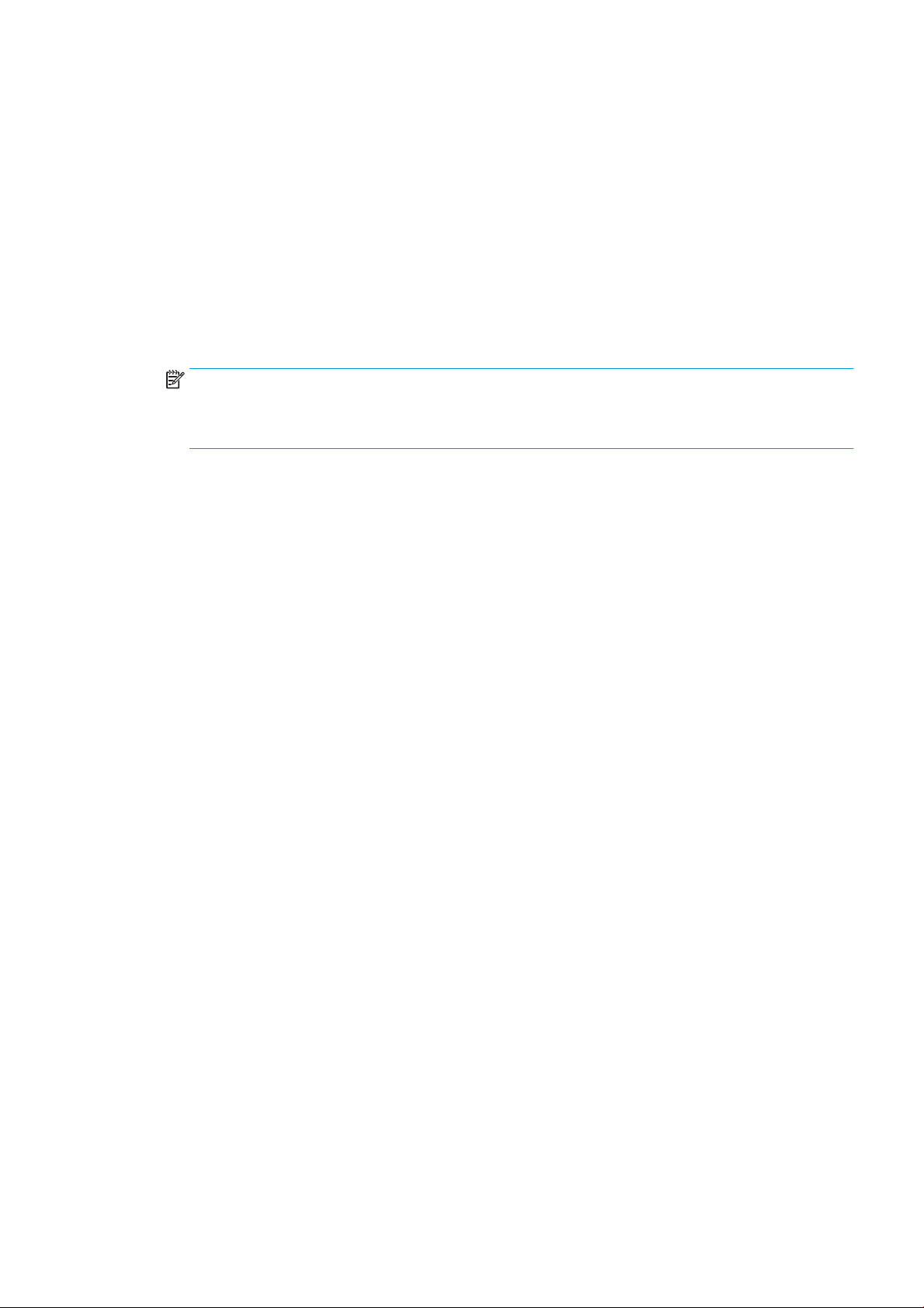
● Verwenden Sie keine Sprühdosen mit entzündlichen Gasen innerhalb und in der Nähe des Druckers.
Betreiben Sie den Drucker nicht in einem explosionsgefährdeten Bereich.
● Decken Sie die Önungen des Druckers nicht ab.
● Nehmen Sie auf keinen Fall Änderungen am Trocknungs- bzw. Aushärtungsmodul, dem Schaltschrank oder
den Thermo-Drucktüchern zur Dampfentfernung vor.
● Stellen Sie sicher, dass die vom Hersteller empfohlene Betriebstemperatur des Druckmaterials nicht
überschritten wird. Wenden Sie sich an den Hersteller, wenn diese Informationen nicht verfügbar sind.
Verwenden Sie kein Druckmaterial, das nicht für Betriebstemperaturen über 125°C (257°F) ausgelegt ist.
● Laden Sie kein Druckmaterial mit einer Selbstentzündungstemperatur unter 250°C (482°F). Weitere
Informationen nden Sie im folgenden Hinweis. Es dürfen sich keine Zündquellen in der Nähe des
Druckmaterials benden.
HINWEIS: Das Prüfverfahren basiert auf EN ISO 6942:2002, Beurteilung von Materialien und
Materialkombinationen, die einer Hitze-Strahlungsquelle ausgesetzt sind, Verfahren B. Prüfbedingungen
zur Ermittlung der Temperatur, bei der sich das Druckmaterial entzündet (Flamme oder Glühen):
Wärmestromdichte: 30 kW/m², Kupferkalorimeter, Thermoelement Typ K.
● Um sicherzustellen, dass der Drucker wie vorgesehen sicher arbeitet, sind eine richtige Wartung und
Original HP Verbrauchsmaterialien erforderlich. Die Verwendung von Nicht-HP Verbrauchsmaterialien
(Schaumstoe, Filter, Druckkopfreinigungswalze und Tinten) kann eine Feuergefahr darstellen.
LED-Array-Träger, Schaft und Gehäuse werden heiß. Treen Sie die folgenden Vorkehrungen, um Brände zu
vermeiden:
● Bei mit Warnschildern gekennzeichneten Bereichen müssen Sie besonders vorsichtig sein.
● Legen Sie keine Gegenstände auf LED-Array-Träger, Schaft und Gehäuse.
● Achten Sie darauf, dass keine Flüssigkeit auf das Zubehör gelangt. Stellen Sie nach der Reinigung sicher,
dass alle Komponenten trocken sind, bevor Sie den Drucker einsetzen.
● Nehmen Sie keine Änderungen am LED-Array-Träger, Schaft oder Gehäuse vor.
Gefährdung durch mechanische Teile
Der Drucker verfügt über bewegliche Teile, die zu Verletzungen führen können. Um Verletzungen zu vermeiden,
treen Sie die folgenden Vorkehrungen, wenn Sie in der Nähe des Druckers und (optional) der InlineSchneidevorrichtungen arbeiten.
● Halten Sie Ihre Kleidung und Ihren Körper von den beweglichen Teilen des Druckers fern.
● Tragen Sie keine Hals- und Armbänder oder andere herabhängende Schmuck- oder Kleidungsstücke.
● Langes Haar sollte zurückgebunden werden, damit es nicht in den Drucker geraten kann.
● Achten Sie darauf, dass Ihre Ärmel oder Handschuhe nicht in die beweglichen Teile des Druckers gelangen.
● Halten Sie sich nicht in der Nähe von Lüftern auf. Durch Behinderung des Luftstroms kann die Druckqualität
beeinträchtigt werden. Außerdem stellen rotierende Lüfter eine Verletzungsgefahr dar.
● Berühren Sie während des Druckens auf keinen Fall in Bewegung bendliche Zahnräder oder Walzen bzw.
Rollen.
● Betreiben Sie den Drucker nicht unter Umgehung der Abdeckungen.
● Berühren Sie nicht die Inline-Schneidevorrichtungen während des Druckens.
● Gehen Sie bei der Handhabung von Inline-Schneidevorrichtungen vorsichtig vor, und bewahren Sie sie
sicher in ihrem Karton auf, wenn sie nicht mit dem Drucker verwendet werden.
DEWW Sicherheitsvorkehrungen 5
Page 12
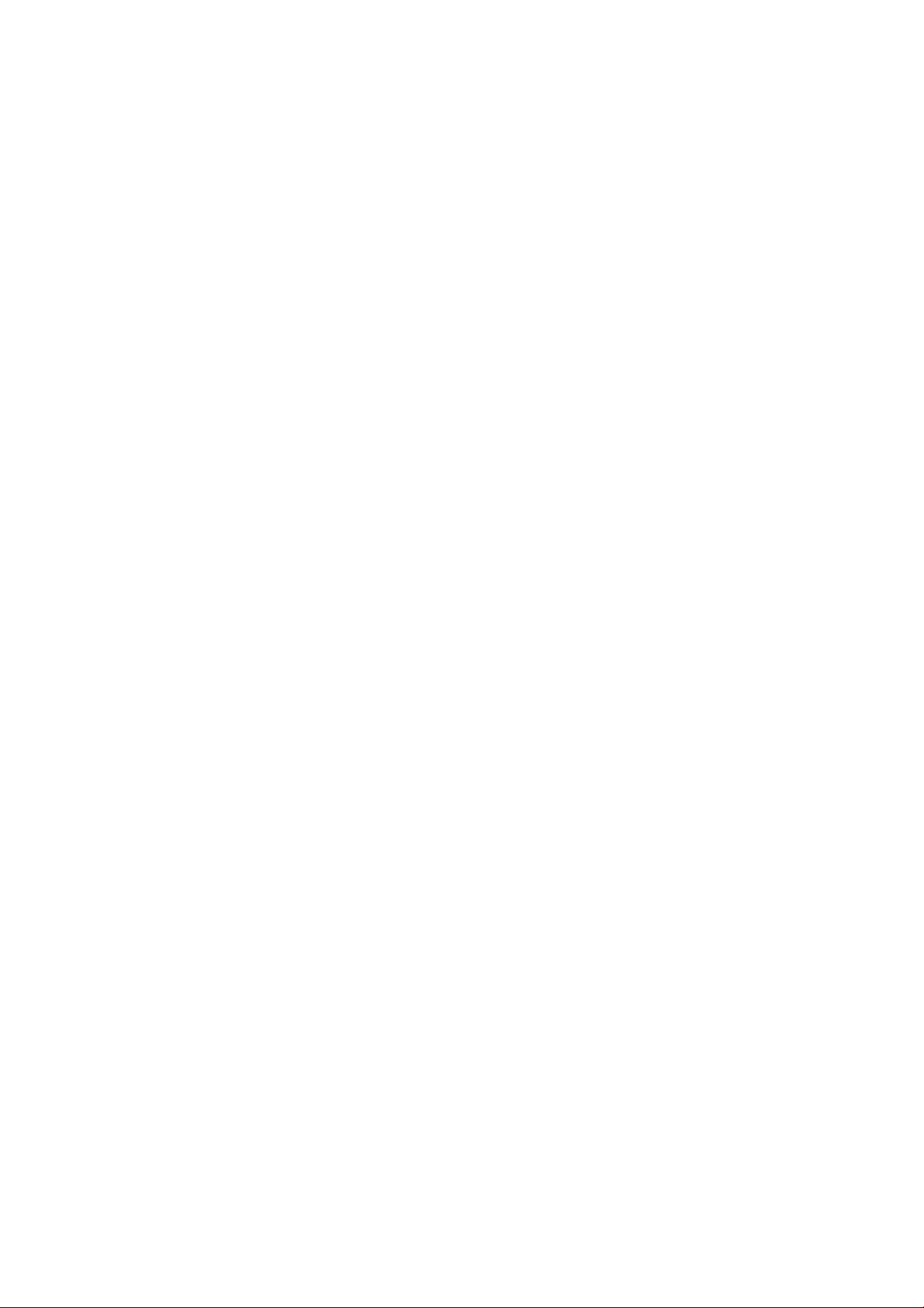
● Gefahr von Schnittverletzungen! Deinstallieren Sie die Inline-Schneidevorrichtung, wenn Sie auf das
Aushärtungsmodul oder auf den Druckmaterialpfad zugreifen.
● Seien Sie vorsichtig bei Verwendung der Druckluftpistole. Wenn diese für die Reinigung verwendet wird,
stellen Sie sicher, dass sie gemäß den lokalen Vorschriften verwendet wird, da möglicherweise zusätzliche
Sicherheitsvorschriften Anwendung nden.
Gefahr durch Lichtstrahlen
Das Trocknermodul emittiert Infrarotstrahlen (IR-Strahlen). Das Trocknergehäuse begrenzt die Strahlung
entsprechend den Anforderungen der risikofreien Gruppe der Norm IEC 62471:2006, Photobiological safety of
lamps and lamp systems
empfohlen, nicht direkt in die Lampen zu schauen, wenn diese leuchten. Nehmen Sie am Trocknergehäuse keine
Änderungen vor.
Das LED-Array kann entsprechend den Anforderungen der risikofreien Gruppe der Norm IEC 62471:2006,
Photobiological safety of lamps and lamp systems (Photobiologische Sicherheit von Lampen und
Lampensystemen) UV-Strahlung emittieren. Es wird jedoch empfohlen, nicht über einen langen Zeitraum
direkt in die Ausgabe-LEDs zu schauen, wenn diese leuchten.
Das Ausrichtungstool für die Doppelrollen-Mittelstütze verwendet einen Laser der Klasse > I in Übereinstimmung
mit den Grenzwerten gemäß den CE- und FDA-Anforderungen und besitzt einen entsprechenden LaserWarnhinweis. Es wird empfohlen, nicht direkt in den Laserstrahl zu schauen.
Schalldruckpegel
(Photobiologische Sicherheit von Lampen und Lampensystemen). Es wird jedoch
Der Schalldruckpegel könnte 70 dBA in manchen Druckmodi überschreiten. Ein Gehörschutz könnte erforderlich
sein.
Gefahr durch schwere Druckmaterialrollen
Gehen Sie beim Umgang mit schweren Druckmaterialrollen besonders vorsichtig vor, um Verletzungen zu
vermeiden.
● Schweres Druckmaterial auf Rollen muss immer von zwei Personen gehandhabt werden. Die schweren
Rollen können zu einer starken Belastung des Rückens und zu Verletzungen führen.
● Heben Sie Druckmaterialrollen immer mit einem Gabelstapler oder Hubwagen. Der Drucker wurde so
konzipiert, dass er mit vielen dieser Geräte kompatibel ist.
● Tragen Sie immer persönliche Schutzausrüstung, einschließlich Sicherheitsschuhe und Handschuhe.
Umgang mit Tinte und Kondensaten
HP empehlt, die Komponenten des Tinten- und Kondensatsystems nur mit Handschuhen anzufassen.
Verwendung von Werkzeug und Schlüsseln
● Benutzer: Tägliche auszuführende Aufgaben, einschließlich Druckereinstellungen, Drucken, Einlegen
von Druckmaterial, Austausch von Farbbehältern und tägliche Überprüfungen: Ein Werkzeug oder
Wartungsschlüssel wird nicht benötigt.
● Wartungspersonal: Hardware-Wartungsaufgaben und Austausch von Druckköpfen, Filtern,
Tintenabfallbehältern, Schaumstoen und Druckkopf-Reinigungsrolle: Der Wartungsschlüssel und ein
Schlitzschraubendreher sind erforderlich.
● Servicetechniker: Reparatur- oder Wartungsarbeiten, Ausführen von Diagnosen und Fehlerbehebung:
Voraussetzungen:
6 Kapitel 1 Einführung DEWW
Page 13
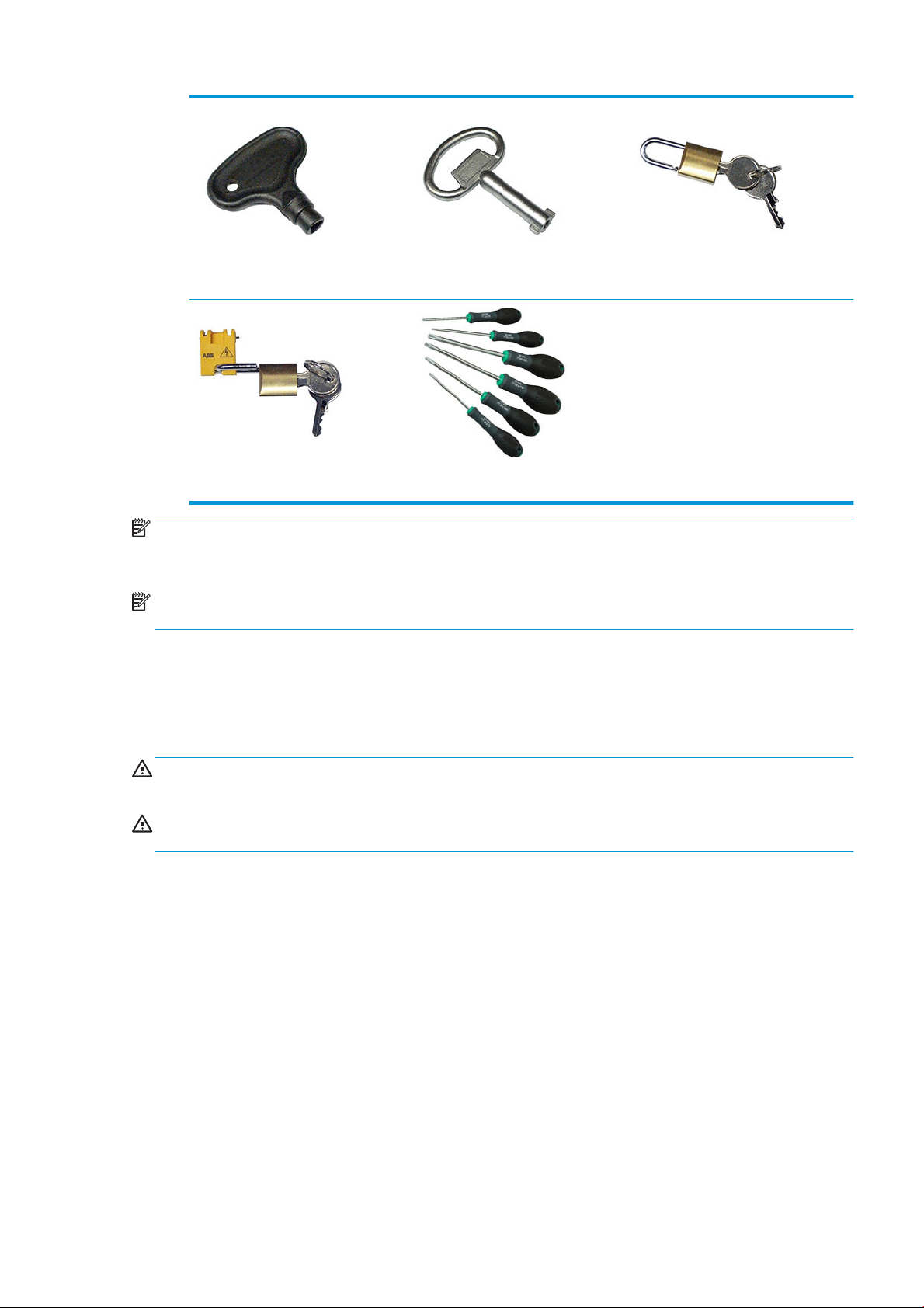
Wartungsschlüssel Schaltschrankschlüssel Schlüssel für Netzschalter
Schlüssel für Internal Print Server Torx-Schraubendreher-Satz
HINWEIS: Während der Installation des Druckers wird das dafür zuständige Personal geschult, um den sicheren
Betrieb und eine ordnungsgemäße Wartung des Druckers zu gewährleisten. Die Verwendung des Druckers ohne
diese Schulung ist nicht erlaubt.
HINWEIS: Nachdem Sie eine Klappe mit dem Wartungsschlüssel geönet haben, müssen Sie sie wieder
abschließen und den Schlüssel an einem sicheren Ort hinterlegen.
Warn- und Vorsichtshinweise
Die folgenden Symbole werden in diesem Handbuch verwendet, um die sachgemäße Verwendung des Druckers
zu gewährleisten und um Beschädigungen oder Verletzungen zu vermeiden. Befolgen Sie unbedingt die
Anweisungen, die mit diesen Symbolen gekennzeichnet sind.
VORSICHT! Mit diesem Symbol werden Anweisungen gekennzeichnet, deren Nichtbeachtung zu schweren
Verletzungen oder zum Tod führen kann.
ACHTUNG: Mit diesem Symbol werden Anweisungen gekennzeichnet, deren Nichtbeachtung zu Schäden am
Drucker oder zu geringfügigen Verletzungen führen kann.
DEWW Sicherheitsvorkehrungen 7
Page 14
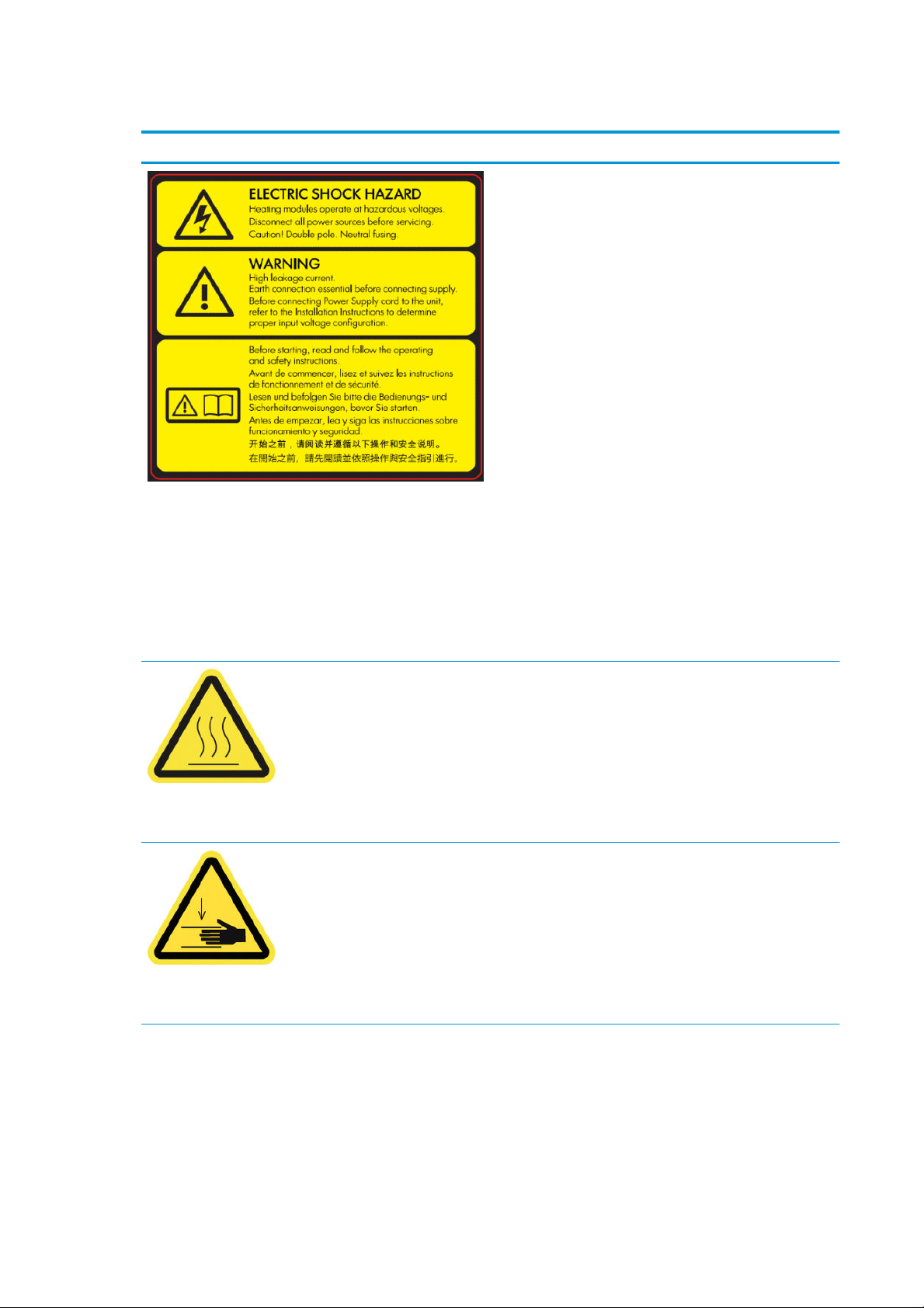
Warnschilder
Beschriftung Beschreibung
Auf dem Schaltschrank; nur für Servicetechniker
Stromschlaggefahr
Heizmodule arbeiten mit gefährlicher Spannung. Trennen Sie das
Gerät vor Servicearbeiten unbedingt von der Stromquelle.
Vorsicht Zweipolig. Neutralsicherung. Lassen Sie Service- oder
Wartungsarbeiten von einem qualizierten Servicetechniker
durchführen.
Selbst nach dem Ansprechen der Sicherung können weiterhin Teile
des Druckers unter Spannung stehen und zu einem Stromschlag
führen. Schalten Sie den Drucker vor der Wartung mit den im
Stromverteiler des Gebäudes bendlichen
Abzweigkreisschutzschaltern aus.
Warnung
Hoher Ableitstrom. Leckstrom über 3,5 mA möglich. Erdung vor
Anschluss des Netzstroms erforderlich. Geräte nur an geerdetes
Stromnetz anschließen.
Bevor Sie den Drucker an das Stromnetz anschließen, lesen Sie die
Installationsanweisungen. Vergewissern Sie sich, dass die
Eingangsspannung im Nennspannungsbereich des Druckers liegt.
Der Drucker benötigt bis zu zwei eigene Stromkreise, die jeweils
gemäß den Anforderungen zur Vorbereitung des Aufstellungsorts
mit einem Abzweigkreisschutzschalter gesichert sind.
Am Trocknungs- und Aushärtungsmodul und dem UniversalTrägerschaft
Auf jeder Seite des Druckmaterialpfads, in der Nähe des PPSZahnrads
Bevor Sie beginnen ...
Vor dem Starten des Druckers lesen und befolgen Sie die
Bedienungs- und Sicherheitsanweisungen.
Verbrennungsgefahr. Berühren Sie nicht die internen Gehäuse des
Trocknungs- und Aushärtungsmoduls, die Thermo-Drucktücher zur
Dampfentfernung, den Universal-Trägerschaft oder das LED-Array
und die Gehäuse.
Quetschgefahr. Berühren Sie auf keinen Fall das PPS-Zahnrad,
während sich dieses bewegt. Nach dem Laden des Druckmaterials
wird der Druckwagen in die Druckposition abgesenkt und könnte
Ihre Hand oder dort bendliche Gegenstände einklemmen.
8 Kapitel 1 Einführung DEWW
Page 15
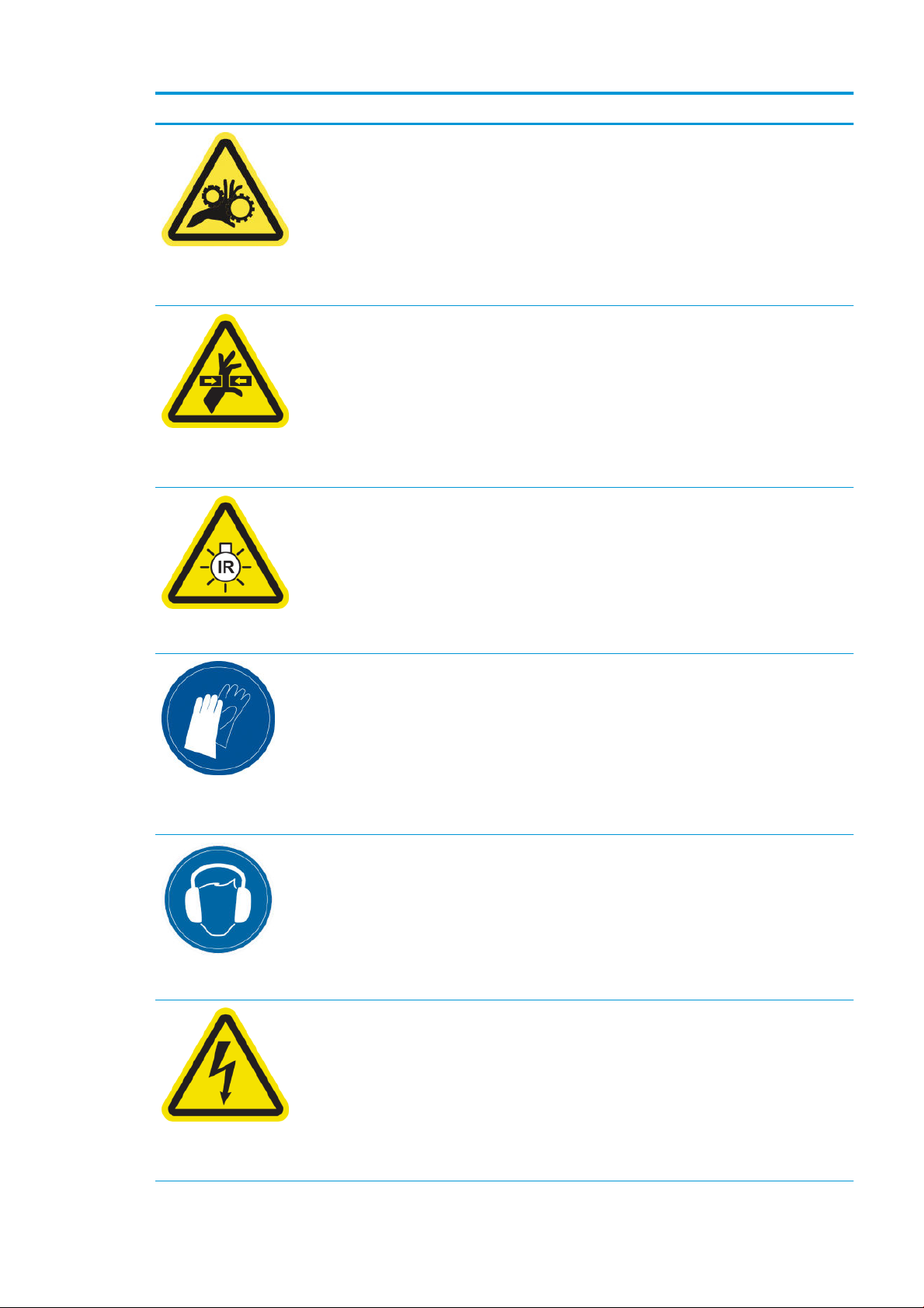
Beschriftung Beschreibung
Quetschgefahr für die Finger. Berühren Sie auf keinen Fall
Zahnräder, während sich diese bewegen. Ihre Hände können
zwischen den Zahnrädern eingeklemmt werden.
Auf jeder Seite des Druckmaterialpfads in der Nähe des PPSZahnrads und auf der Doppelrollen-Mittelstütze.
Gefahr durch bewegliche Teile. Halten Sie sich fern vom
beweglichen Druckkopfwagen. Der Druckkopfwagen wird während
des Druckens über dem Druckmaterial hin- und hergefahren.
Innen am Druckmaterialpfad und innen an der rechten Abdeckung;
nur für Wartungspersonal/Servicetechniker
Gefahr durch Lichtstrahlen. Der Drucker emittiert Infrarotstrahlen
(IR-Strahlen). Nehmen Sie am Trocknergehäuse keine Änderungen
vor. Es wird empfohlen, nicht direkt in die Lampen zu schauen,
wenn diese leuchten.
Auf Trocknermodul; nur für Wartungspersonal/Servicetechniker
Auf Kondensatsammelbehälter und Schlitten der DruckkopfReinigungsrolle
Auf der Rückseite, an der linken Abdeckung
Das Trocknergehäuse begrenzt die Strahlung entsprechend den
Anforderungen der risikofreien Gruppe der Norm IEC 62471:2006,
Photobiological safety of lamps and lamp systems
(Photobiologische Sicherheit von Lampen und Lampensystemen).
Tragen Sie bei der Arbeit mit Tintenbehältern,
Druckkopfreinigungsbehältern und Abfalltintenbehältern
Handschuhe.
Der Schallpegel könnte 70 dBA in manchen Druckmodi
überschreiten. Ein Gehörschutz könnte erforderlich sein.
Stromschlaggefahr: Trennen Sie den Drucker vor der Durchführung
von Wartungsarbeiten vom Stromnetz. Heizmodule und
Schaltschränke arbeiten mit gefährlicher Spannung.
Innen, an Heizmodulen und Schaltschränken; nur für
Wartungspersonal/Servicetechniker
DEWW Sicherheitsvorkehrungen 9
Page 16
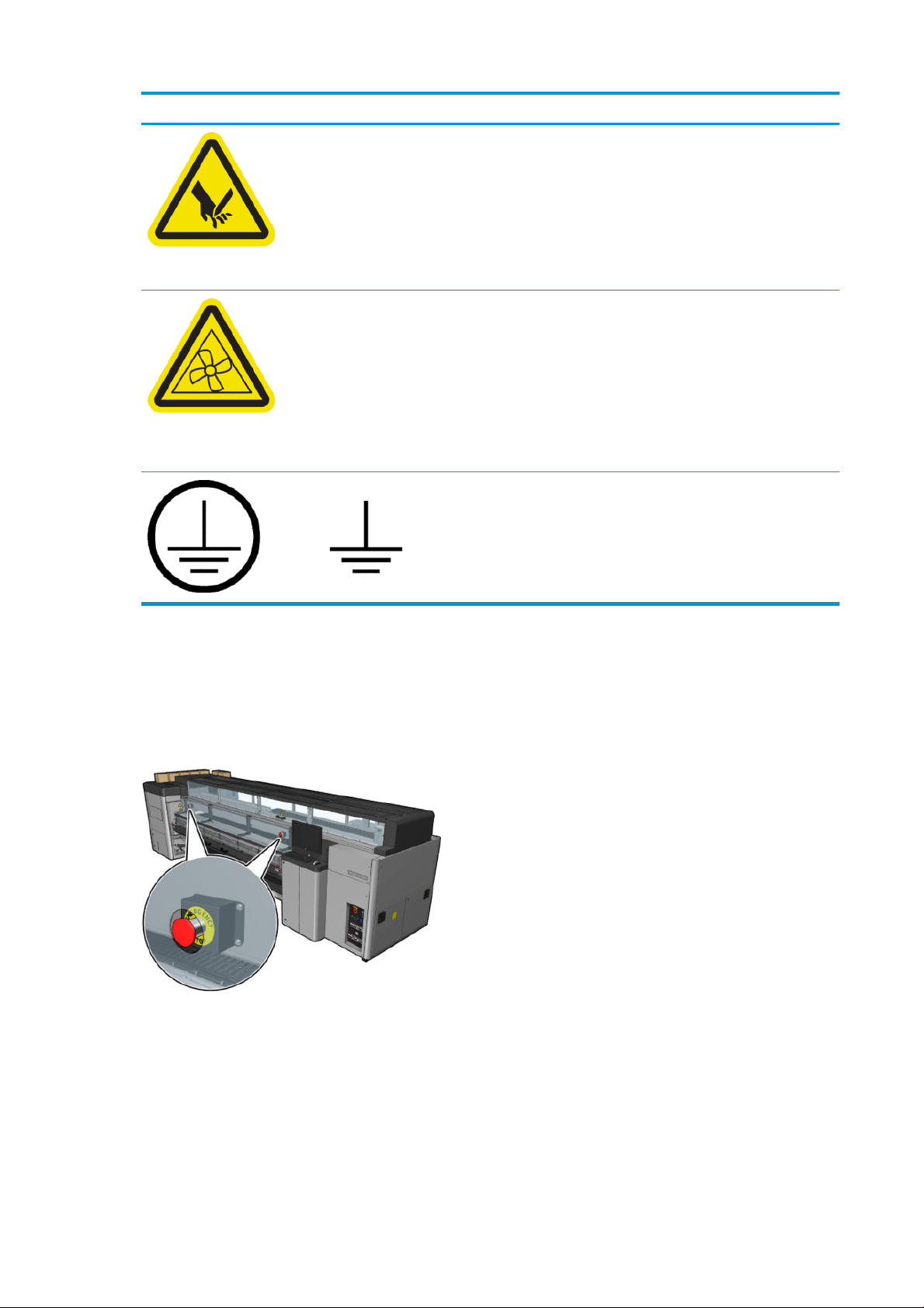
Beschriftung Beschreibung
Gefahr von Schnittverletzungen! Berühren Sie nicht die InlineSchnittvorrichtung während des Druckens.
Gehen Sie bei der Handhabung von Inline-Schneidevorrichtungen
vorsichtig vor, und bewahren Sie sie sicher in ihrem Karton auf, wenn
sie nicht mit dem Drucker verwendet werden.
Auf jeder Seite der Inline-Schneidevorrichtungen
Gefahr durch bewegliche Teile. Halten Sie sich von beweglichen
Gebläseügeln fern.
Innen, in der Nähe der Sauggebläseügel; nur für
Wartungspersonal/Servicetechniker
Kennzeichnet die Schutzerdungsklemme für qualizierte Elektriker
sowie die Potentialausgleichsklemmen für Wartungspersonal/
Servicetechniker. Erdung vor Anschluss des Netzstroms
erforderlich.
Notaustasten
An der Außenseite des Druckers benden sich vier Notausschalter. Drücken Sie im Notfall einen dieser Schalter.
Der Druckvorgang wird sofort abgebrochen. Danach wird eine Systemfehlermeldung angezeigt, und die Lüfter
drehen sich mit maximaler Geschwindigkeit. Entriegeln Sie alle Notausschalter, bevor Sie den Drucker wieder in
Betrieb nehmen.
10 Kapitel 1 Einführung DEWW
Page 17
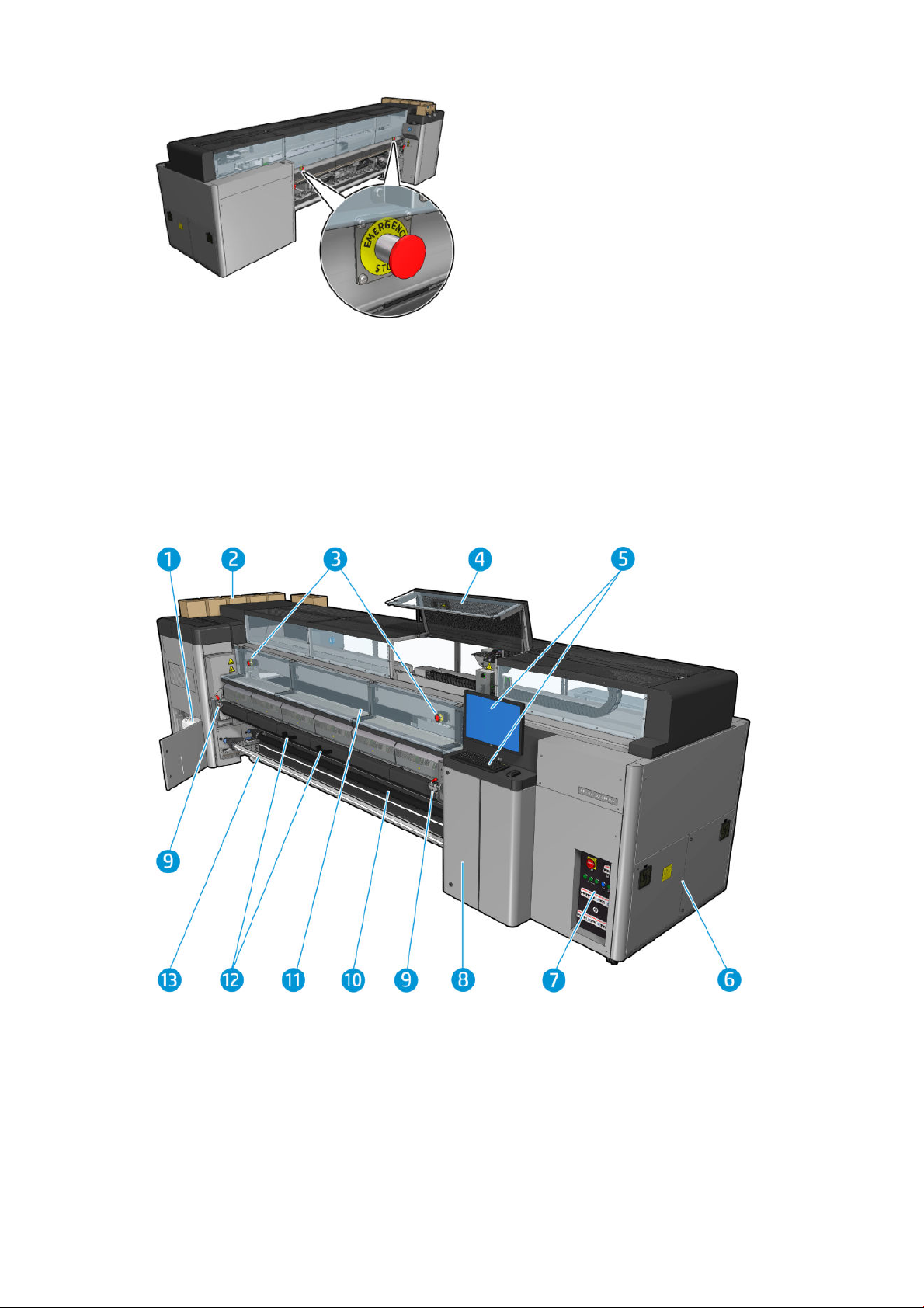
Aus Sicherheitsgründen ist ein Zugang zur Druckzone während des Druckvorgangs nicht erlaubt. Die
Stromversorgung des Schlittens sowie des Trocknungs- und Aushärtungsmoduls wird deshalb getrennt, wenn
die vordere Klappe oder der Ladetisch geönet wird. Der Druckvorgang wird abgebrochen, und ein Systemfehler
kann angezeigt werden.
Hauptkomponenten
Die folgenden Abbildungen zeigen die Hauptkomponenten des Druckers.
Vorderansicht des HP Latex 3000 Druckers
1. Flasche zum Auangen der Kondensation
2. Tintenpatronen
3. Notaustasten
4. Fenster „Service-Position“
5. Integrierter Computer
6. Schaltschrank
DEWW Hauptkomponenten 11
Page 18

7. Stromschalter, Anzeigen und Schutzschalter
8. Klappe für Druckkopfreinigungsrolle
9. Aushärtungsmodul-Verriegelungen, auf jeder Seite eine
10. Spannrolle (für Rolle-zu-Boden-Konguration)
11. Vordertür
12. Aushärtungsmodulgrie
13. Druckmaterialausgangsspindel
Vorderansicht des HP Latex 3100/3200/3500/3600 Druckers
1. Nur HP Latex 3500/3600 Drucker: Mittelstütze der getrennten Doppelrollenspindel
2. Nur HP Latex 3200/3600 Drucker: Druckbereich-LEDs
3. Universal-Befestigungsträger
4. (Optional auch für 3100/3200) Schneidevorrichtungen
5. Nur HP Latex 3500/3600 Drucker: Getrennte Spindeln
6. LED-Anzeigen für Probedruck
7. Nur HP Latex 3500/3600 Drucker: Rollen-Auswurfhebel
12 Kapitel 1 Einführung DEWW
Page 19
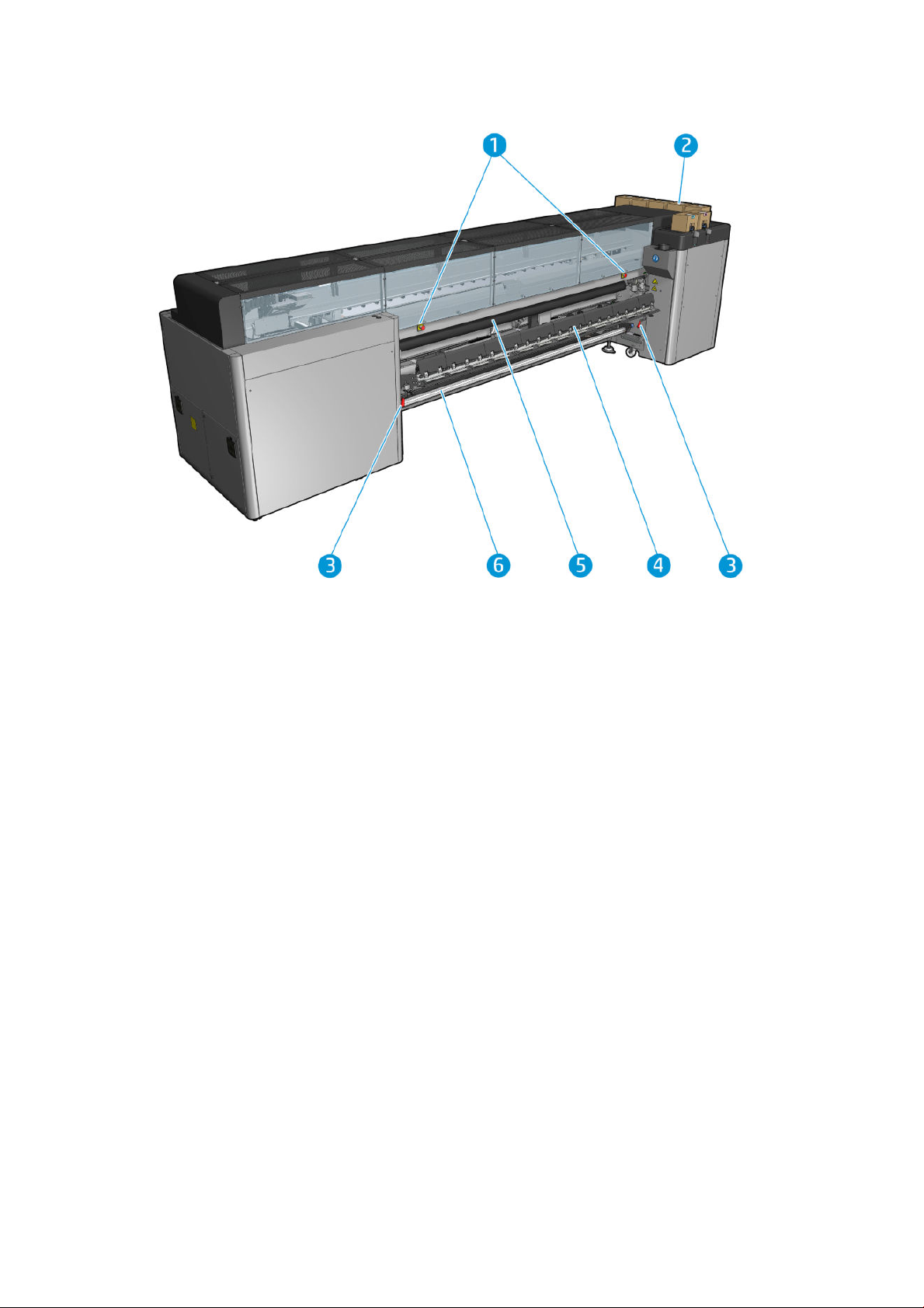
Rückansicht des HP Latex 3000 Druckers
1. Notaustasten
2. Tintenpatronen
3. Ladetisch-Verriegelungen, auf jeder Seite eine
4. Ladetisch
5. Antriebswalze
6. Druckmaterialeingangsspindel
DEWW Hauptkomponenten 13
Page 20
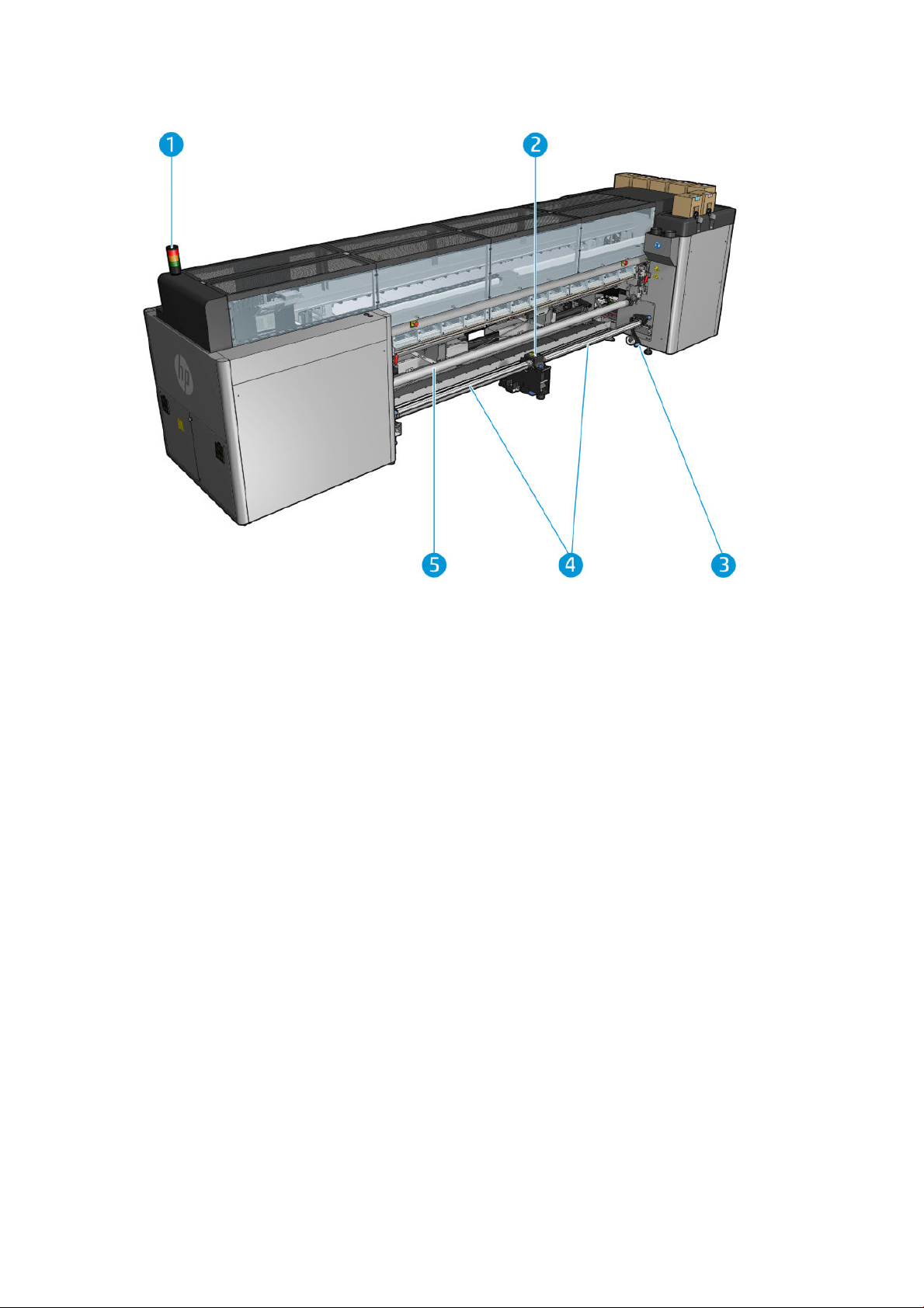
Rückansicht des HP Latex 3100/3200/3500/3600 Druckers
1. Druckerstatussignal
2. Nur HP Latex 3500/3600 Drucker: Mittelstütze der getrennten Doppelrollenspindel
3. Nur HP Latex 3500/3600 Drucker: Rollen-Auswurfhebel
4. Nur HP Latex 3500/3600 Drucker: Getrennte Spindeln
5. Nur HP Latex 3500/3600 Drucker: Umlenker
14 Kapitel 1 Einführung DEWW
Page 21

Ansicht Druckwagen
1. Verriegelung Optimizer-Druckkopf
2. Ölschwämme
3. Druckkopf
4. Aerosollter
5. Trocknungslter
6. Druckkopfverriegelung
Druckersoftware
Der Drucker benötigt die folgende Software:
● Der HP Internal Print Server wird mit Ihrem Drucker geliefert und ist bereits auf dem integrierten Computer
des Druckers installiert. Er zeigt Druckerwarnungen und eine Zusammenfassung des Druckerstatus an,
verwaltet Druckaufträge und muss verwendet werden, um mit dem Drucker auf verschiedene Arten zu
interagieren. Siehe „HP Internal Print Server“ auf Seite 20.
● Das Programm HP Print Care wird mit Ihrem Drucker geliefert und ist bereits auf dem integrierten
Computer des Druckers installiert. Es zeigt den Druckerstatus und den Verlauf detailliert an und unterstützt
Sie bei der Wartung des Druckers und bei der Behebung von Problemen, die auftreten können. Siehe
„HP Print Care“ auf Seite 189.
● Ein RIP (Raster Image Processor) sollte auf einem separaten Computer ausgeführt werden. Er kann nicht
auf dem integrierten Computer des Druckers installiert werden. Er wird nicht mit dem Drucker geliefert und
muss separat erworben werden. Der Drucker ist JDF-fähig. Wenn der RIP diese Schnittstelle unterstützt,
können der Drucker- und der Auftragsstatus abgerufen und angezeigt werden.
DEWW Druckersoftware 15
Page 22
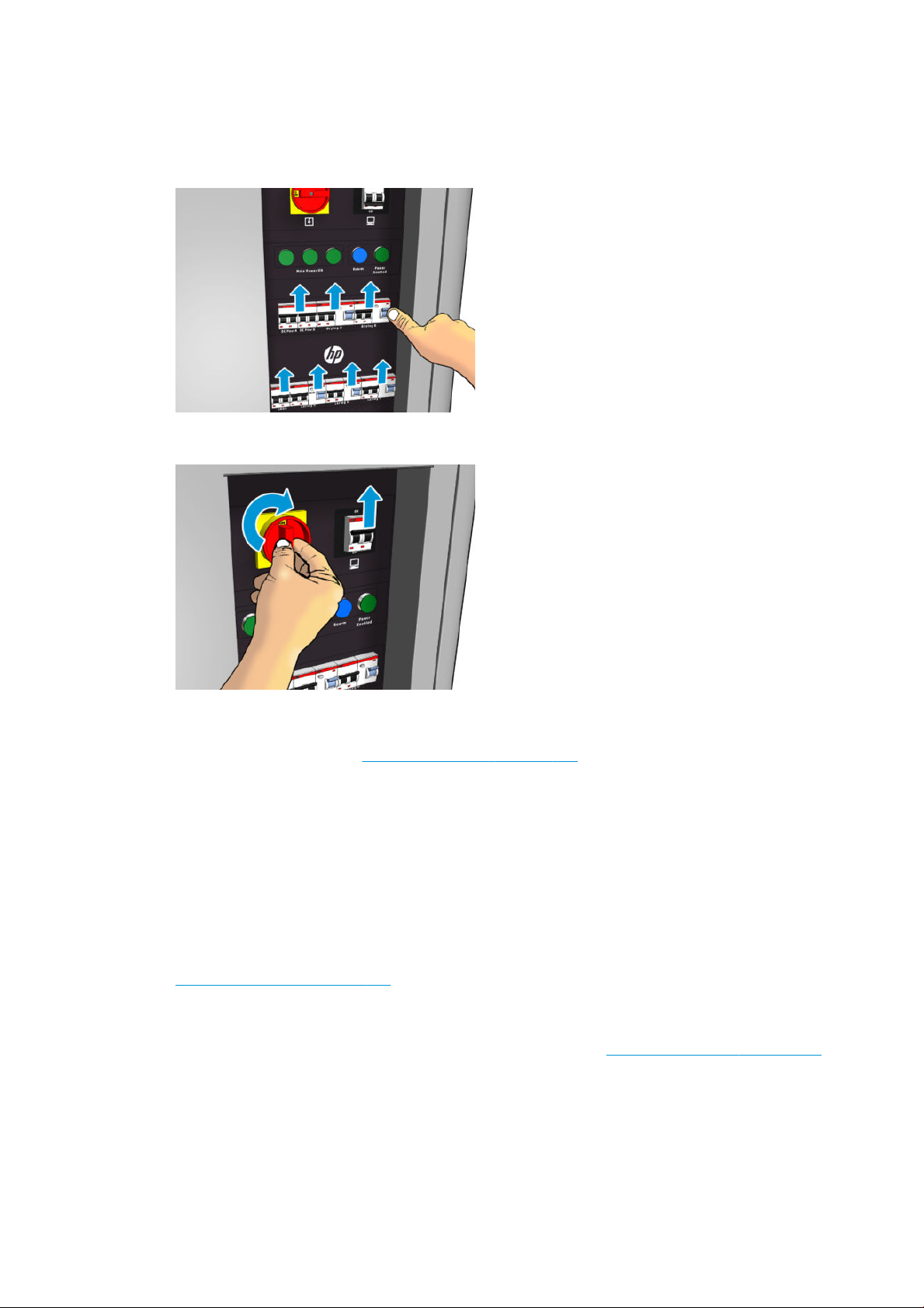
So schalten Sie den Drucker zum ersten Mal ein
1. Die zwei unteren Reihen der Schutzschalter vorne rechts am Drucker müssen alle in der oberen Position
sein.
2. Drehen Sie den Netzschalter zur Position „On“, und schalten Sie auch den PC-Schalter daneben ein.
3. Überprüfen Sie, dass alle drei grünen Anzeigen leuchten. Im Normalbetrieb sollten diese Anzeigen immer
leuchten. Wenn eine Anzeige nicht leuchtet, überprüfen Sie den Internal Print Server auf einen
Systemfehler, sehen Sie unter „Druckermeldungen“ auf Seite 427 nach, oder wenden Sie sich ggf. an einen
Elektriker.
4. Warten Sie, bis der Internal Print Server meldet, dass der Drucker auf ein Rearm-Signal wartet.
5. Führen Sie eine Sichtprüfung des Druckers durch.
6. Drücken Sie die blaue Rearm-Taste vorne rechts am Drucker. Hierdurch werden alle leistungsstarken
Subsysteme des Druckers aktiviert.
7. Überprüfen Sie, dass die grüne Anzeige den aktivierten Drucker durch Aueuchten meldet. Im
Normalbetrieb sollte diese Anzeige immer leuchten. Wenn eine Anzeige zu irgendeinem Zeitpunkt nicht
mehr leuchtet, überprüfen Sie den Internal Print Server auf einen Systemfehler, und sehen Sie unter
„Druckermeldungen“ auf Seite 427 nach.
8. Warten Sie, bis der Internal Print Server meldet, dass der Drucker bereit ist. Dies kann mehrere Minuten
dauern. Nach abgeschlossener Initialisierung wird in Internal Print Server die Meldung „Ready“ (Bereit)
angezeigt. Wenn eine Fehlermeldung angezeigt wird, sehen Sie unter „Druckermeldungen“ auf Seite 427
nach.
Ein- und Ausschalten des Druckers
Der Drucker hat drei Ausschaltstufen. Jede der Stufen ist weitreichender bis zur vollständigen Abschaltung auf
Stufe 3.
16 Kapitel 1 Einführung DEWW
Page 23
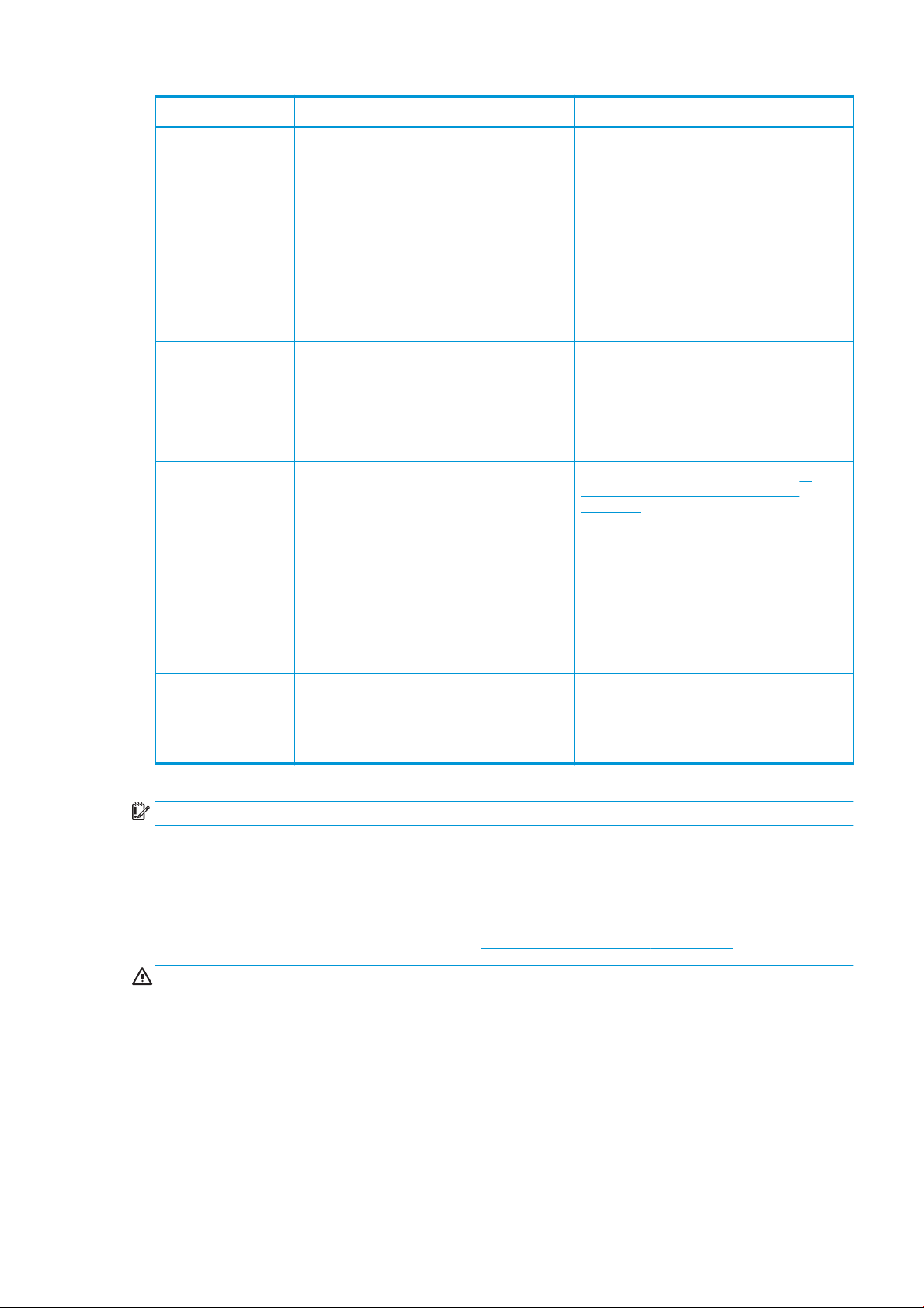
Füllstand Schalten Sie Einschalten
1: Abschalten der
wichtigsten
Leistungselektronik und
des Motors
2: Alle Druckersysteme
aus (empfohlen)
3: Alle Systeme und
Internal Print Server aus
Warten Sie, bis der Internal Print Server meldet, dass
der Drucker bereit ist, und schalten Sie dann die
leistungsstarken Untersysteme durch Drücken des
Symbols zum Herunterfahren oben links im
Bildschirm. Warten Sie, bis der Internal Print Server
meldet, dass die Verbindung mit dem Drucker
unterbrochen wurde.
HINWEIS: Nachdem die Druckerelektronik in Internal
Print Server ausgeschaltet wurde, drehen sich die
Lüfter aus Sicherheitsgründen mit maximaler
Geschwindigkeit. Dies ist normal und weist nicht auf
ein Problem hin.
Schalten Sie nach Abschluss der Stufe 1 den
Netzschalter aus. Die Lüfter werden nun angehalten.
Schalten Sie nach Abschluss der Stufe 2 den
HP Internal Print Server über die Windows-
Schaltäche „Start“ aus, und warten Sie, bis ein
schwarzer Bildschirm mit der Meldung Kein
Eingangssignal angezeigt wird.
ACHTUNG: Der Computer kann beschädigt werden,
wenn er falsch ausgeschaltet wird.
Klicken Sie im Internal Print Server-Fenster oben links
auf die Schaltäche zum Reaktivieren, und warten
Sie, bis der Drucker die leistungsstarken Systeme
aktiviert.
Drücken Sie bei Auorderung die blaue Rearm-Taste
vorne rechts am Drucker.
Schalten Sie nach Abschluss der Stufe 1 den
Netzschalter ein, und stellen Sie sicher, dass der
Schutzschalter daneben an ist.
Drücken Sie bei Auorderung die blaue Rearm-Taste,
und warten Sie, bis der Internal Print Server meldet,
dass der Drucker bereit ist.
Sehen Sie nach Abschluss von Stufe 2 unter So
schalten Sie den Drucker zum ersten Mal ein
auf Seite 16 nach.
Sobald der Internal Print Server vollständig
ausgeschaltet ist und auf dem Bildschirm Kein
Eingangssignal angezeigt wird, schalten Sie den
Netzschalter des Computers aus.
4: Starten Sie das System
neu.
5: Neu starten und
drucken.
— —
— —
WICHTIG: Der Drucker verfügt über einen Zähler, der die verbleibende Nutzungsdauer des Druckers angibt.
Transportieren des Druckers
Die folgenden Anweisungen zeigen, wie Sie den Drucker innerhalb eines Standorts über eine kurze Strecke
bewegen können (ebener Boden, keine Stufen, kein Gefälle über 5 %). Wenn Sie schwierigere Transportvorgänge
planen, wenden Sie sich an den Kundendienst (siehe HP Kundendienstzentralen auf Seite 420).
ACHTUNG: Der Drucker kann ernsthaft Schaden nehmen, wenn er einem Gefälle über 5 % ausgesetzt wird.
1. Schalten Sie den Drucker aus.
2. Ziehen Sie sämtliche Netz- und Netzwerkkabel vom Drucker ab.
3. Ziehen Sie die Anschlüsse von den Tintenbehältern ab, und nehmen Sie diese aus dem Drucker. Fixieren Sie
die Behälteranschlüsse mit Klebeband an ihrer Position.
4. Bei einem HP Latex 3500/3600 Drucker heben Sie die sekundären Füße an, bevor Sie den Drucker
bewegen.
DEWW Transportieren des Druckers 17
Page 24
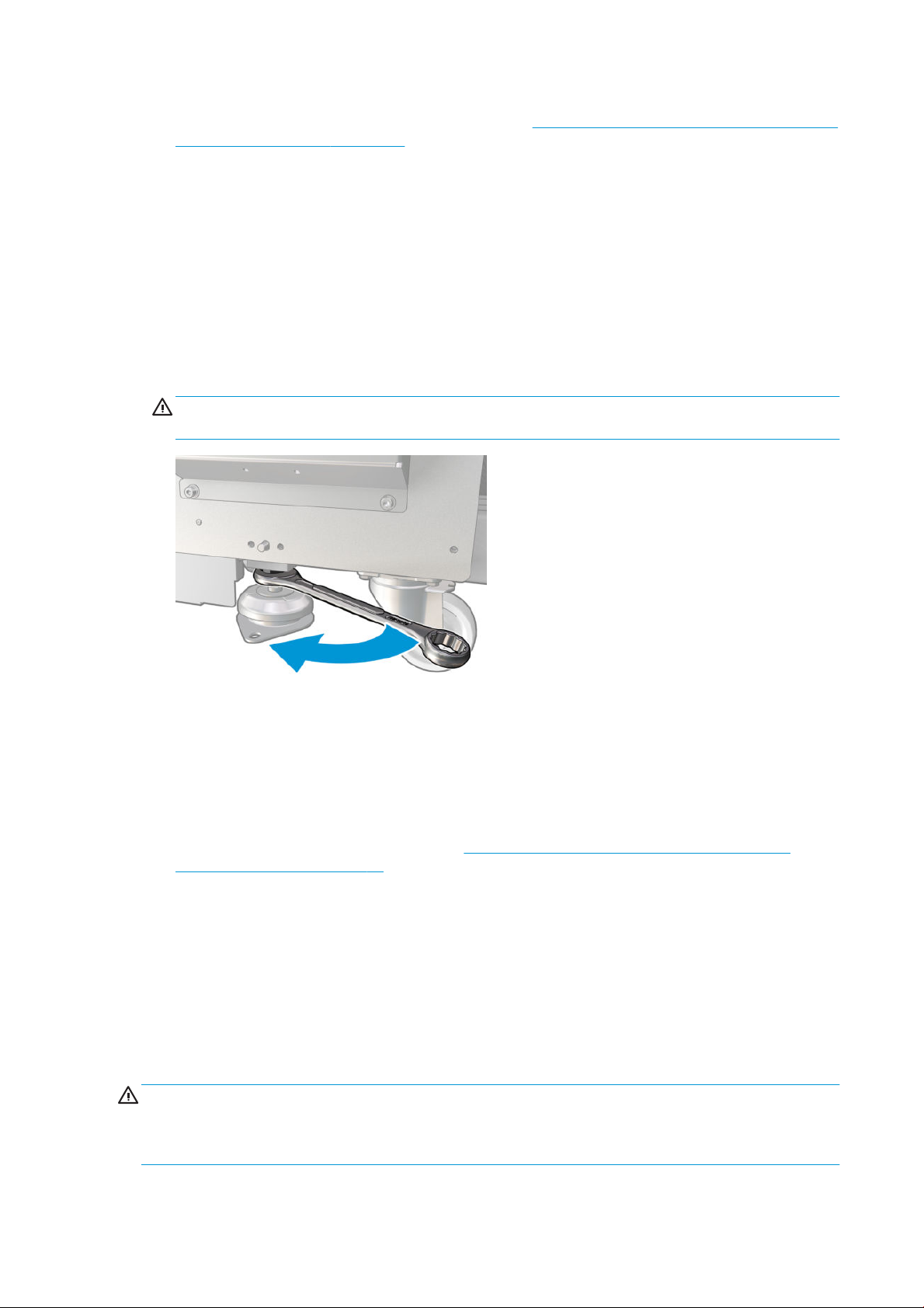
5. Bei einem HP Latex 3500/3600 Drucker entladen Sie die getrennten Spindeln, und nehmen Sie die beiden
getrennten Spindeln der Mittelstütze von der Basis (siehe Mittelstütze der getrennten Doppelrollenspindeln
für HP Latex 3500/3600 auf Seite 64).
6. Heben Sie die Füße so weit an, dass die Räder (A) den Boden berühren. So heben Sie einen Fuß an:
a. Lösen Sie mit einem 30-mm-Schraubenschlüssel die Mutter oben am Fuß.
b. Drehen Sie die Mutter mit der Hand nach unten. Lassen Sie unten etwa 2 cm Spielraum zwischen
Mutter und Fuß.
c. Drehen Sie den Fuß mit einem 15-mm-Schraubenschlüssel nach oben. Setzen Sie den
Schraubenschlüssel an den ebenen Flächen unten an der Schraube an.
d. Heben Sie den Fuß so weit an, wie die Schraube es zulässt.
e. Ziehen Sie die Mutter mit dem 30-mm-Schraubenschlüssel wieder fest.
ACHTUNG: Achten Sie darauf, dass Sie die Füße so hoch wie möglich sind. Sie können beschädigt werden,
wenn sie während des Druckerbetriebs den Boden berühren.
7. Nur HP Latex 3500/3600 Drucker: Wenn der Drucker mit dem Boden verankert ist, lösen Sie die
Verankerung. Entfernen Sie die beiden M20-Schrauben der Verankerungen, wenn der Drucker verschoben
wird, können Sie anschließend die Ankerhalterungen aus dem Boden entfernen.
8. Der Drucker lässt sich am besten an den äußeren Ecken der oberen Abdeckungen schieben. Vermeiden Sie
Neigungen über 5 %.
9. Bei einem HP Latex 3500/3600 müssen Sie die getrennten Spindeln der Mittelstütze nach dem Transport
des Druckers möglicherweise anpassen (siehe Mittelstütze der getrennten Doppelrollenspindeln für
HP Latex 3500/3600 auf Seite 64).
Sollte eine Neuinstallation des Druckers erforderlich sein, nden Sie im Installationshandbuch weiter
Informationen zur Verankerung des Druckers im Boden und der Installation der Doppelrollen-Mittelstütze.
Nachdem Sie den Drucker bewegt haben, benötigen Sie unter Umständen einen Elektriker, der die Stromkabel
wieder anschließt. Es kann auch sein, dass Sie das Netzwerk über den im Drucker integrierten Computer und
über den RIP-Computer neu kongurieren müssen. Weitere Informationen und Angaben über den im Umkreis
des Druckers erforderlichen Mindestplatz nden Sie in der Installationsanleitung.
Druckerstatussignal
ACHTUNG: Falls der Drucker über ein Druckerstatussignal verfügt: Die bereitgestellten Informationen
geben Auskunft über die Funktion und beziehen sich nicht auf Sicherheitsbestimmungen oder einen
Sicherheitszustand. Warnhinweise auf dem Drucker müssen bei Betrieb des Druckers immer berücksichtigt
werden und haben Vorrang vor jedem Status, der mit dem Druckerstatussignal angegeben wird.
18 Kapitel 1 Einführung DEWW
Page 25
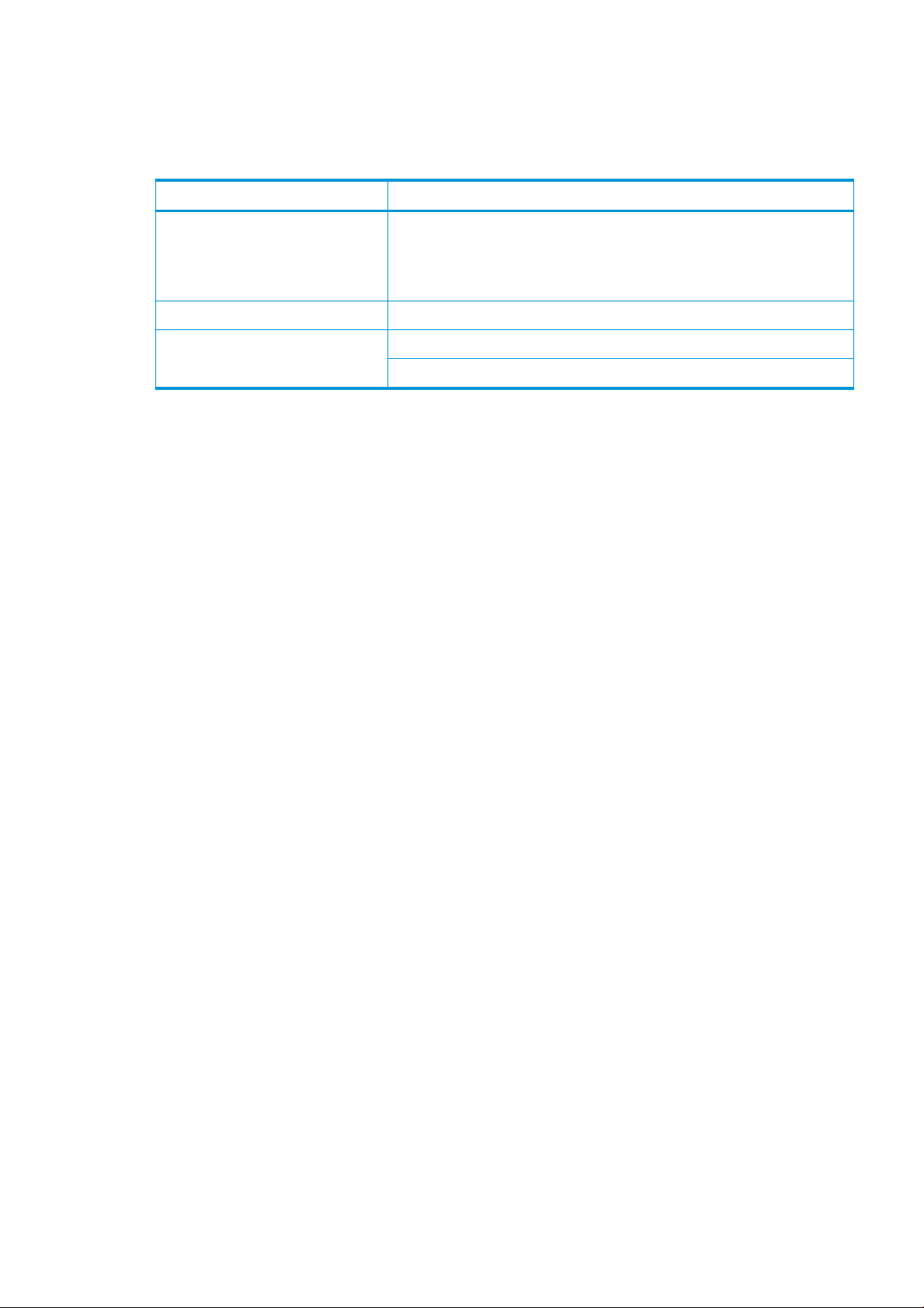
HP Latex 3100/3200/3500/3600 Drucker verfügen über ein LED-Signalsystem zur visuellen Bestimmung des
Druckerstatus.
Die Meldungen des Druckerstatussignals bedeuten Folgendes:
Farbig Beschreibung:
Rot Unerwartete Druckunterbrechung. Ein Auftrag, der bereits gedruckt wurde, wurde
unerwartet beendet und wird als fehlgeschlagen angezeigt. Benutzereingri erforderlich.
Im IPS-Fenster wird eine UI-Benutzerbestätigung angezeigt. Bei einem Benutzereingri
ändert sich die rote Farbe des Signals entsprechend dem Status des Druckers.
Orange Warnmeldungen in IPS vorhanden (Warnungen)
Grün Im Leerlauf
Druckvorgang
Licht Ausgabeplatte (HP Latex-3200/3600 nur)
Das Ausgabeplattenlicht beleuchtet sowohl die Einzugsäche als auch den Auftrag, der gedruckt wird. Es kann
manuell ein- und ausgeschaltet werden.
DEWW Licht Ausgabeplatte (HP Latex-3200/3600 nur) 19
Page 26
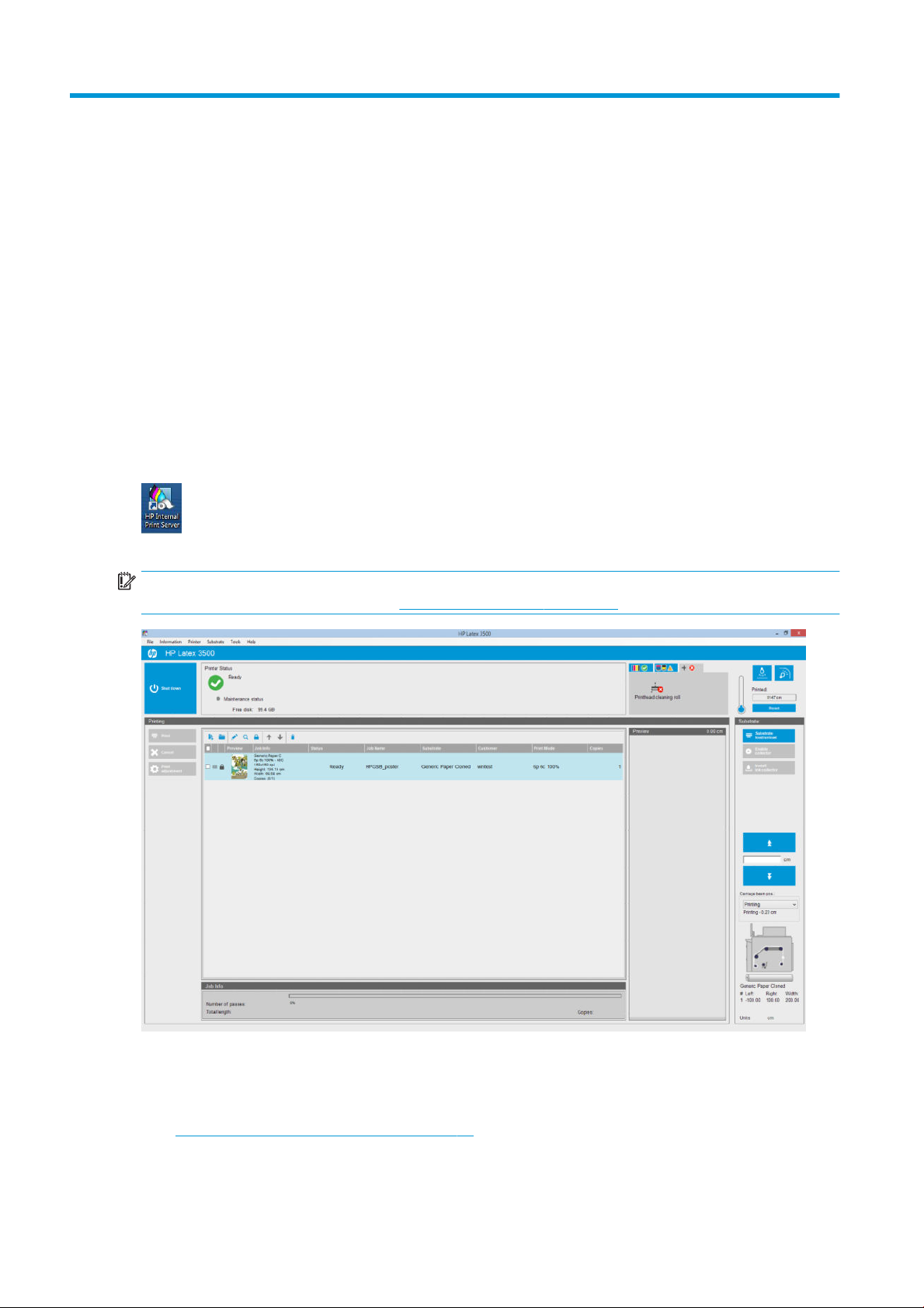
2 HP Internal Print Server
Starten von Internal Print Server
Der Internal Print Server wird automatisch mit Windows gestartet und kontinuierlich im Hintergrund ausgeführt,
falls er sich nicht im Vordergrund bendet.
Falls der Server aus irgendwelchen Gründen nicht mehr aktiv ist oder sein Fenster nicht mehr angezeigt wird,
können Sie ihn über das Windows-Startmenü oder durch Doppelklick auf das entsprechende Desktopsymbol
starten.
Beim Start wird der Hauptbildschirm angezeigt.
WICHTIG: Die Bildschirmausdrucke unten dienen zur Referenz. Stellen Sie sicher, dass Sie die neueste
Firmware-Version installiert haben. Siehe Firmware aktualisieren auf Seite 26.
Im Hauptbildschirm:
● Sie können den Drucker herunterfahren, indem Sie unten links auf die Schaltäche Herunterfahren klicken.
● Im oberen mittleren Bereich werden der Druckerstatus und der Wartungsstatus angezeigt. Siehe
Druckerstatus und Warnmeldungen auf Seite 25.
● Das Thermometer rechts vom Statusbereich zeigt die Aushärtungstemperatur an.
20 Kapitel 2 HP Internal Print Server DEWW
Page 27
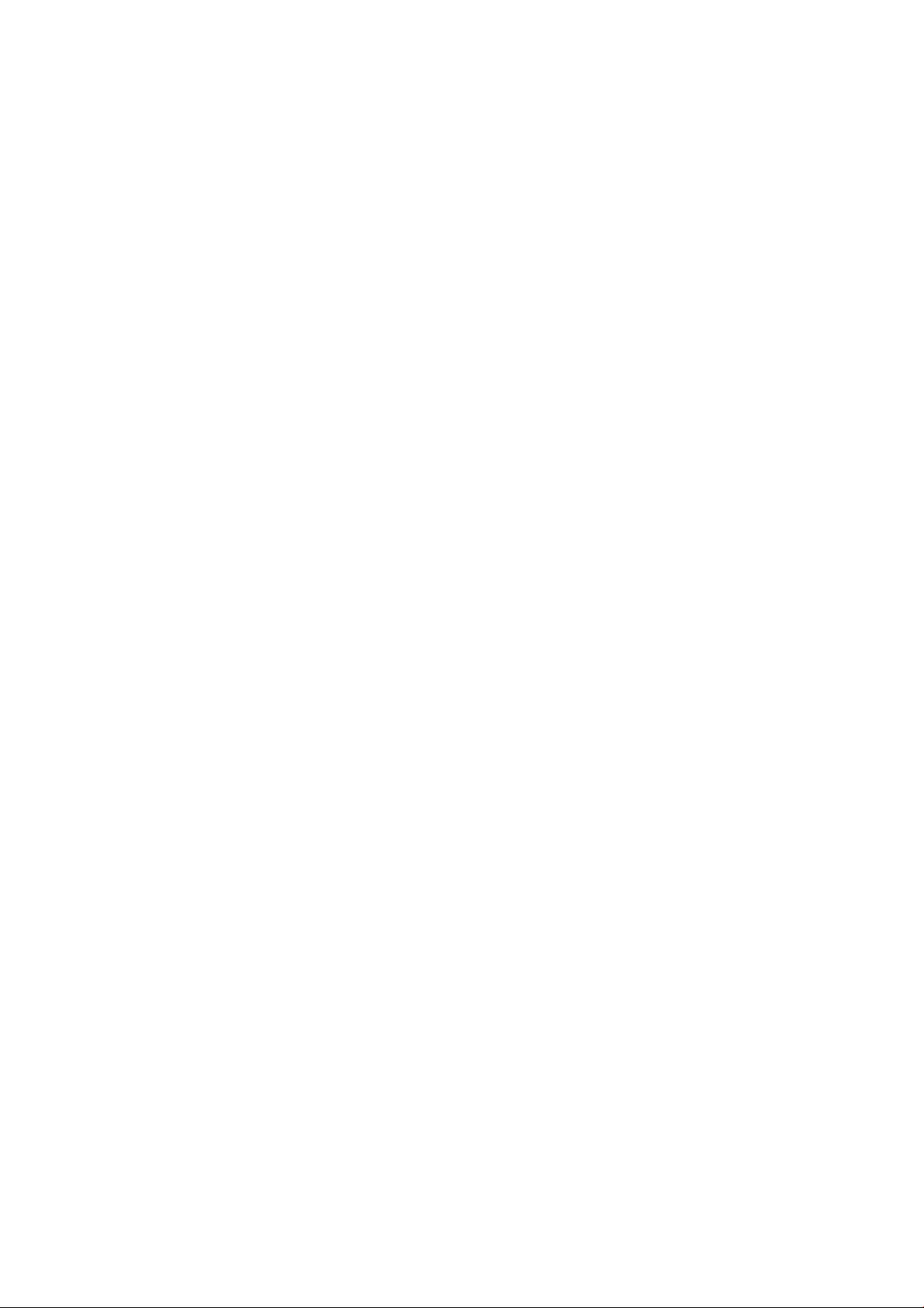
● Auf der rechten Seite des Thermometers können Sie eine Zusammenfassung vom Status der
Tintenpatronen, der Druckköpfe und der Druckkopfreinigungsrolle sehen.
● Der Druckbereich nimmt den größten Teil des Fensters ein und enthält:
– Die Schaltächen für Drucken, Abbrechen und Druckausrichtung.
– Die Auftragswarteschlange
– Die Druckvorschau und Auftragseinstellungen
● Der Druckmaterialbereich enthält die Schaltächen Druckmaterial > Laden/Entnehmen, Kollektor
aktivieren und zum Bewegen des Wagenträgers; sowie Informationen dazu, wie das aktuelle Druckmaterial
eingelegt ist.
Ändern der Sprache von Internal Print Server
Der Internal Print Server verwendet automatisch die in den Regions- und Sprachoptionen von Windows
ausgewählte Sprache. So ändern Sie die Spracheinstellung:
1. Önen Sie über das Menü Start die Systemsteuerung.
2. Wenn Sie die Kategorieansicht der Systemsteuerung verwenden, önen Sie die Kategorie Zeit, Sprache und
Region.
3. Önen Sie die Regions- und Sprachoptionen.
4. Ändern Sie auf der Registerkarte Formate das aktuelle Format entsprechend der gewünschten Sprache.
5. Drücken Sie die Taste OK.
Die Änderungen werden wirksam, wenn Windows neu gestartet wird.
Ändern der Maßeinheiten in Internal Print Server
Um die Maßeinheiten in Internal Print Server zu ändern, wählen Sie zunächst das Menü Extras, dann
Einstellungen und zuletzt die Registerkarte Allgemein aus. Sie können die Maßeinheiten für die Länge und die
Temperatur ändern.
Festlegen der Internal Print Server-Einstellungen
Um die Internal Print Server-Einstellungen zu ändern, wählen Sie im Menü Extras die Option Einstellungen aus.
Sie können dann auf vier Registerkarten folgende Einstellungen festlegen:
DEWW Ändern der Sprache von Internal Print Server 21
Page 28
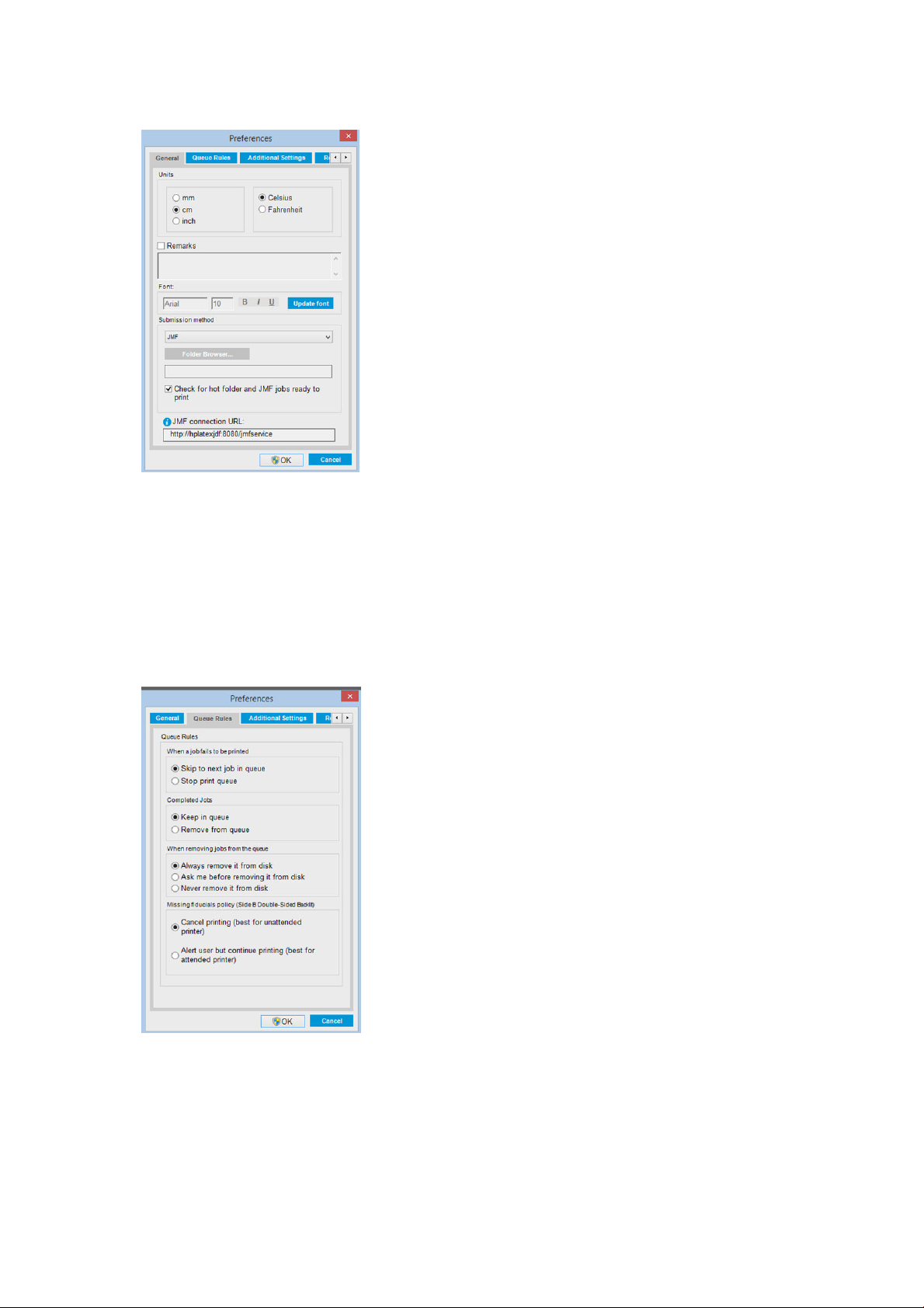
Registerkarte „General“ (Allgemein)
● Maßeinheiten für Länge und Temperatur
● Bemerkungen (für Fußzeilen in Druckaufträgen)
● Schriftart des Fußzeilentextes
● Hot Folder
● URL der JMF-Verbindung
Registerkarte „Queue Rules“ (Warteschlangenregeln)
● Aktion beim Fehlschlagen eines Auftrags
● Aktion nach dem Drucken eines Auftrags
● Aktion nach dem Entfernen eines Druckauftrags aus der Warteschlange
● Aktion bei fehlenden Referenzmarkierungen
22 Kapitel 2 HP Internal Print Server DEWW
Page 29
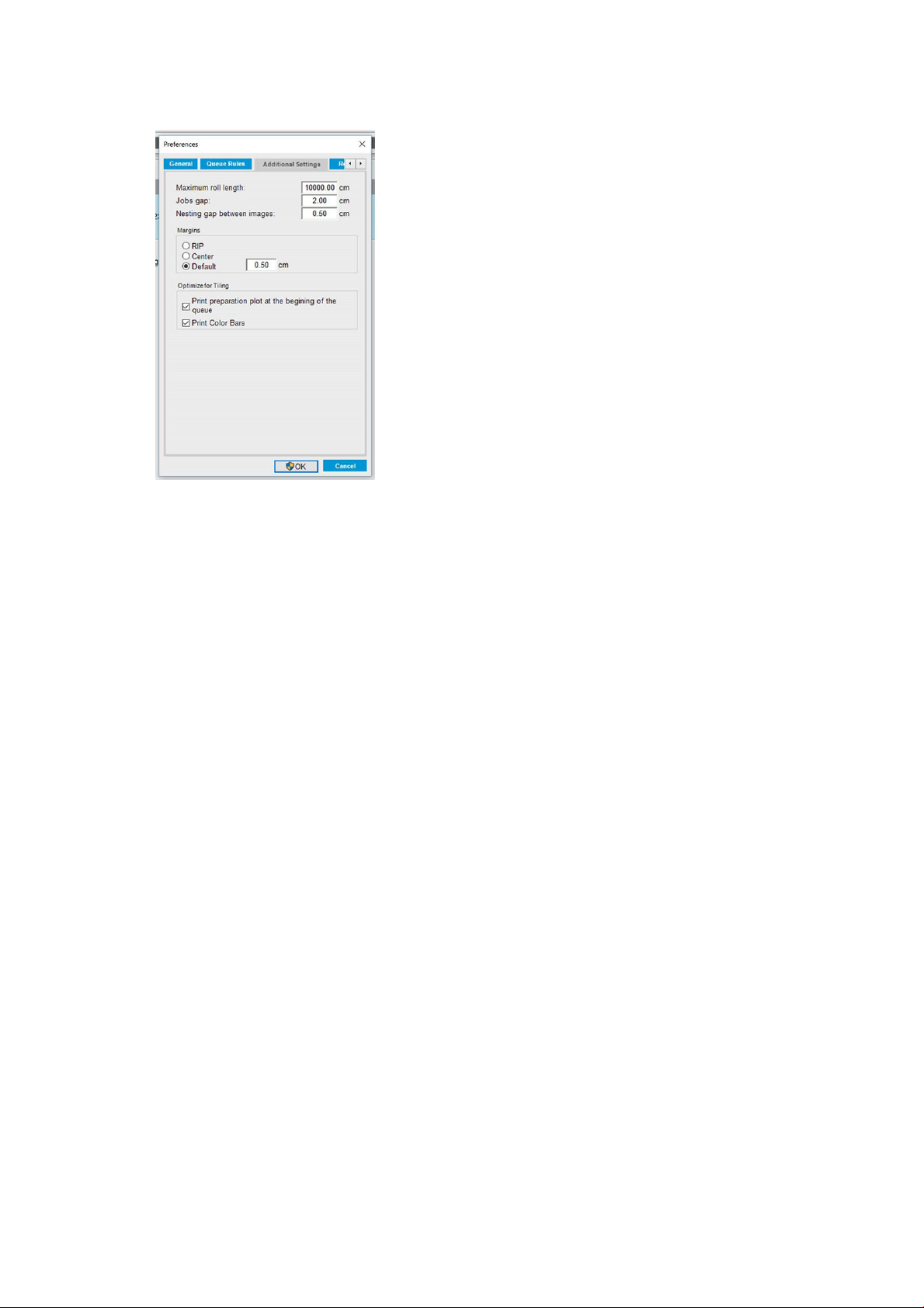
Registerkarte „Additional Settings“ (Weitere Einst.)
● Maximale Rollenlänge
● Abstand zwischen Aufträgen
● Schachtelungsabstand zwischen Bildern
● Ränder:
– RIP: Die Ränder werden aus der RIP-Software übernommen.
– Zentrieren: Das Druckbild wird auf dem geladenen Druckmaterial horizontal zentriert.
– Standardeinstellung: Die Standardränder von 5,0 mm werden verwendet. Sie können den
Standardwert für den linken Rand im Fenster mit den Druckauftragseigenschaften festlegen.
● Für Anordnung optimieren:
– Vorbereitungs-Plot am Anfang der Warteschlange drucken.
– Farbbalken drucken.
DEWW Festlegen der Internal Print Server-Einstellungen 23
Page 30
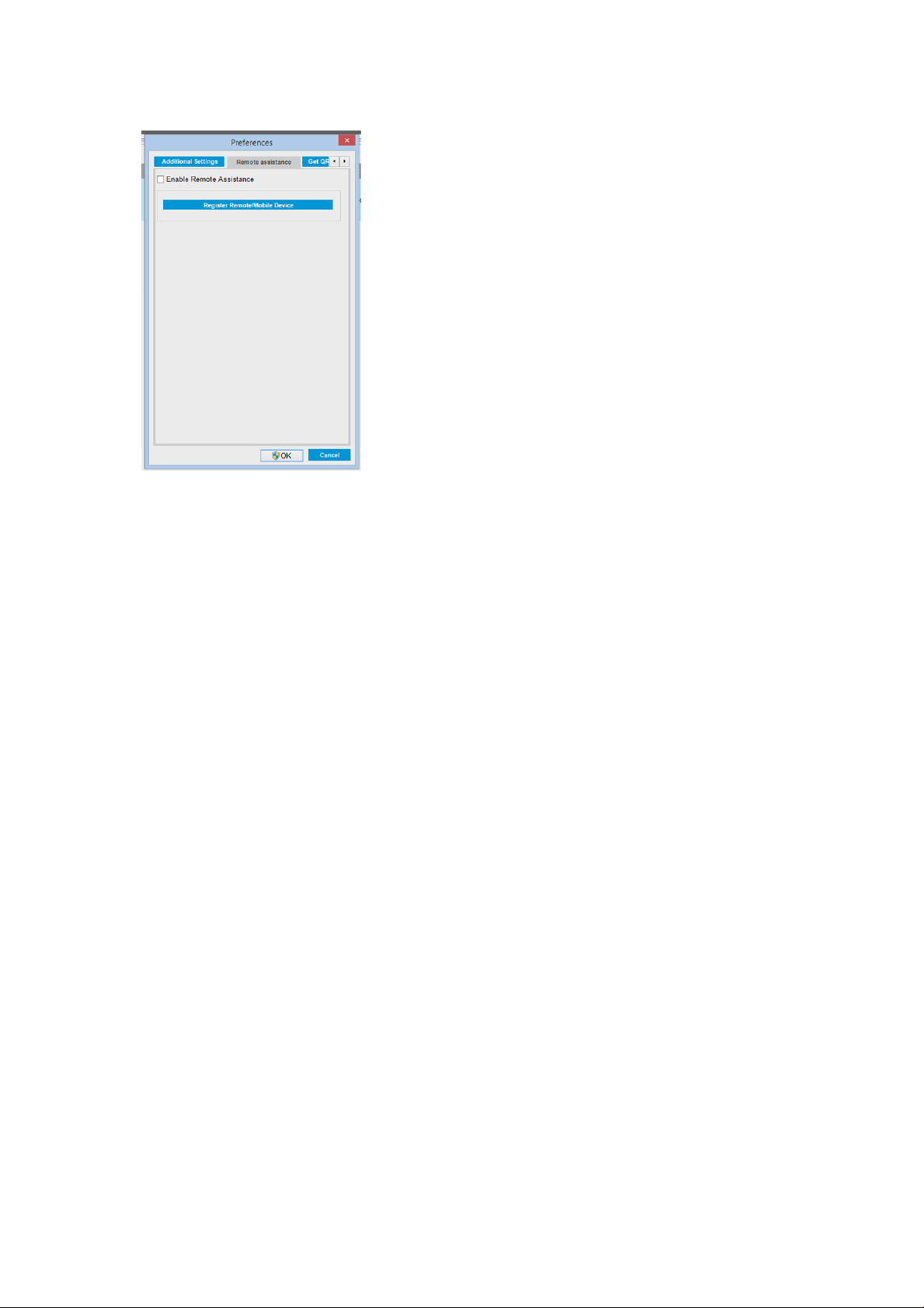
Registerkarte „Remote Assistance“ (Remote-Unterstützung)
● Remote-Unterstützung aktivieren
● Services abonnieren
Menüs in Internal Print Server
In Internal Print Server gibt es die folgenden Menüs:
24 Kapitel 2 HP Internal Print Server DEWW
Page 31

Menü „Datei“
Menü „Informationen“
Menü „Drucker“
● Neuen Auftrag hinzufügen
● Vorhandenen Auftrag hinzufügen
● Auftrag bearbeiten
● Auftrag löschen
● Beenden
Menü „Druckmaterial“
● Laden/Entnehmen
● Einstellungen
● Erstellen
● Bearbeiten
● Klonen
● Für Anordnung optimieren
● Umbenennen
● Entfernen
● Warnmeldungen
● Verbrauchsmaterial
● Serviceinformationen
Menü „Extras“
● Einstellungen
● HP Scitex Print Care
● HP Proactive Support
● Firmware-Aktualisierung
● Neu starten
● Neu starten und drucken
● Standby Ende
● Herunterfahren
● Ausrichtungsmuster wird gedruckt
● Druckkopf-Ausrichtung
● Druckkopfreinigung
● Druckköpfe austauschen
● Reinigungsrollenkit ersetzen
● Vorschubkalibrierung
● Kollektor aktivieren/deaktivieren
Menü „Hilfe“
● Info
● Benutzerhandbuch
● HP kontaktieren
● HP Remote Support
● Farbkalibrierung
● Einstellungsmanagement
● Druckmaterial online suchen
● Wagen neu initialisieren
Druckerstatus und Warnmeldungen
Der Internal Print Server zeigt den Status des Druckers, den Wartungsstatus sowie den Status des eingelegten
Druckmaterials und des Tintensystems an.
Der Drucker gibt die folgenden Warnmeldungen aus:
Druckerstatus
● Fehlermeldungen: Der Drucker kann nicht drucken.
● Warnmeldungen: Der Drucker benötigt Ihre Aufmerksamkeit für eine Maßnahme (z. B. Kalibrierung,
vorbeugende Wartung oder Tintenbehälter-Austausch).
● Die verbleibende Bootzeit wird in Internal Printer Server angezeigt, während der Drucker gestartet wird.
DEWW Druckerstatus und Warnmeldungen 25
Page 32

Eine Übersichtsliste mit den Warnmeldungen des Druckers wird im Hauptfenster von Internal Print Server
angezeigt. Wenn Sie eine vollständigere und ausführlichere Liste benötigen, wählen Sie Informationen >
Warnmeldungen aus.
Weitere Informationen zu den jeweiligen Warnmeldungen nden Sie unter „Druckermeldungen“ auf Seite 427.
Wartungsstatus
● Grünes Licht: Keine Wartung erforderlich.
● Gelbes Licht: Wartungsmaßnahme bald fällig. Drücken Sie die gelbe Taste, um in Print Care weitere
Informationen zu erhalten. Siehe „HP Print Care“ auf Seite 189.
● Orangefarbene Anzeige: Wartung erforderlich. Drücken Sie die orangefarbene Taste, um in Print Care
weitere Informationen zu erhalten.
● Rotes Licht: Wartung dringend erforderlich. Drücken Sie die rote Taste, um in Print Care weitere
Informationen zu erhalten.
● Abgeblendet: Print Care wird nicht ausgeführt. Drücken Sie die orangefarbene Taste.
Aktualisieren von Firmware und Internal Print Server
TIPP: Wenn Sie die Firmware und den Internal Print Server aktualisieren möchten, aktualisieren Sie zunächst
die Firmware und danach den Internal Print Server.
Firmware aktualisieren
Von Zeit zu Zeit stellt HP Firmware-Aktualisierungen bereit, die die Leistungsfähigkeit des Druckers erhöhen und
den Funktionsumfang erweitern.
So können Sie mit dem Internal Print Server Firmware-Aktualisierungen aus dem Internet herunterladen und auf
dem Drucker installieren: Wählen Sie im Menü Extras die Option Firmware-Aktualisierung aus.
Befolgen Sie die Anweisungen auf dem Bildschirm, um die Firmware-Datei herunterzuladen und auf der
Festplatte Ihres Computers zu speichern. Wählen Sie anschließend die heruntergeladene Datei aus, und klicken
Sie auf Aktualisieren.
Die Firmware enthält Prole für die gebräuchlichsten Druckmaterialien. Zusätzliche Druckmaterialprole können
separat heruntergeladen werden. siehe Druckmaterialprole auf Seite 103.
26 Kapitel 2 HP Internal Print Server DEWW
Page 33

Internal Print Server und HP IPS-Dienste aktualisieren
WICHTIG: HP Info Retriever, die HP IPS-Dienste und die HP Internal Printer Server-Software müssen aus dem
integrierten Druckercomputer entfernt werden, bevor die neue Version von IPS installiert wird.
1. Laden Sie die neueste Version des IPS-Pakets von der HP Support-Website auf die Festplatte IPS-PC
herunter (es empehlt sich ein dedizierter Ordner, nicht auf dem Desktop) und entpacken Sie alle Dateien.
2. Entfernen Sie die Software HP Info Retriever über die Windows-Systemsteuerung für den Fall, dass er in
Programme und Funktionen in der Windows-Systemsteuerung aufgeführt ist.
3. Entfernen Sie die Software HP IPS Services und/oder ProxyService über die Windows-Systemsteuerung,
klicken Sie auf die Schaltäche Deinstallieren.
4. Entfernen Sie die Software Internal Printer Server über die Windows-Systemsteuerung. Wählen Sie die
Anwendung HP Internal Printer Server und klicken Sie auf die Schaltäche Deinstallieren. Hierdurch werden
aktuellen Aufträge in der Warteschlange außer gerippte Dateien gelöscht.
5. Installieren Sie den Internal Printer Server.
Führen Sie die Datei Setup.exe im Ordner IPS aus, und befolgen Sie die Anweisungen auf dem Bildschirm,
bis die neue Software installiert ist.
6. Installieren Sie IPS Services.
Führen Sie die Datei Setup.exe im Ordner HP IPS Services aus, und befolgen Sie die Anweisungen auf dem
Bildschirm, bis die neue Software installiert ist.
7. Nach die IPS-Installation abgeschlossen ist, önen Sie die IPS-Anwendung. Beim ersten Mal wird das
Fenster Datenübertragungsvereinbarung (PDSA) angezeigt. HP empehlt nachdrücklich, dass Sie es
aktivieren, um von der Funktion des Informationsabrufs und einem schnelleren verbesserten RemoteSupport zu protieren.
DEWW Aktualisieren von Firmware und Internal Print Server 27
Page 34

8. Gehen Sie auf der Registerkarte Remote-Unterstützung zu Extras > Einstellungen und aktivieren Sie das
Kontrollkästchen Remote-Unterstützung aktivieren.
Wartung von Internal Print Server
Der Internal Print Server wird unter Microsoft Windows auf dem mit dem Drucker gelieferten Computer
ausgeführt. In dieser Betriebsumgebung können Sie verschiedene Punkte überprüfen, die zu einer optimalen
Leistung beitragen. Die Überprüfung wird am besten nach dem Neustart des Computers und vor dem Start von
Internal Print Server durchgeführt.
● Das Benutzerkonto sollte ein Standardkonto und kein Administratorkonto sein.
● Auf dem Computer sollte ausschließlich die von HP bereitgestellte Software installiert sein (umfasst auch
Antivirensoftware).
● Auf der Festplatte sollten mindestens 10 GB freier Speicherplatz vorhanden sein.
● In der Systemsteuerung sollte unter Hardware und Sound > Energieoptionen der Hochleistungs-
Energiesparplan aktiviert und der Energiesparmodus deaktiviert sein.
● Schalten Sie die Benutzerkontosteuerung in der Windows-Systemsteuerung über das Symbol
„Benutzerkonten“ aus.
● Verwenden Sie einen leeren Bildschirmschoner.
● Klicken Sie auf die Schaltäche Start, und klicken Sie mit der rechten Maustaste auf Computer. Wählen Sie
Verwalten > Geräte-Manager > Laufwerke. Klicken Sie mit der rechten Maustaste auf die Festplatte, und
wählen Sie Eigenschaften > Richtlinien. Stellen Sie sicher, dass die Optionen Für Leistung optimieren,
Schreibcache auf dem Datenträger aktivieren und Erhöhte Leistung aktivieren aktiviert sind.
● Stellen Sie sicher, dass die geplante Defragmentierung aktiviert ist. Klicken Sie auf die Schaltäche Start,
und klicken Sie mit der rechten Maustaste auf Computer. Wählen Sie Verwalten > Datenträgerverwaltung.
Klicken Sie mit der rechten Maustaste auf die Festplatte, und wählen Sie Eigenschaften > Extras > Jetzt
defragmentieren. Achten Sie darauf, dass Nach Zeitplan ausführen aktiviert ist.
● Wählen Sie in der Systemsteuerung System > Erweiterte Systemeinstellungen > Erweitert > Leistung >
Visuelle Eekte > Benutzerdeniert. Stellen Sie sicher, dass alle Eekte mit Ausnahme von
Desktopgestaltung aktivieren, Transparentes Glas aktivieren, Kanten der Bildschirmschriftarten verfeinern
und Visuelle Stile für Fenster und Schaltächen verwenden deaktiviert sind.
28 Kapitel 2 HP Internal Print Server DEWW
Page 35

● Önen Sie Internet Explorer, und wählen Sie Extras > Internetoptionen > Verbindungen > LAN-
Einstellungen. Wenn ein Proxyserver verwendet wird, stellen Sie sicher, dass Proxyserver für lokale
Adressen umgehen aktiviert ist.
● Stellen Sie sicher, dass der Computer mit dem Internet verbunden ist. Verwenden Sie Windows Update,
damit gewährleistet ist, dass alle verfügbaren Updates (einschließlich der Windows Service Packs)
erfolgreich installiert wurden.
● Starten Sie Internal Print Server, und löschen Sie mit Datei > Auftrag löschen alle Aufträge, die nicht mehr
benötigt werden.
DEWW Wartung von Internal Print Server 29
Page 36

3 Integration von Druckworkows
Einführung in JDF
Was ist JDF?
JDF ist eine Softwaremethode, durch die Geräte verschiedenster Anbieter und Hersteller zusammenarbeiten
können. Sie nimmt eine Text-basierte Sprache, XML, zur Grundlage, die von einer Vielzahl von Geräten und
Workowcontrollern in verschiedenen vertikalen Druckmärkten verwendet wird.
Die JDF-Implementierung erfolgt meist mittels eines MIS-Systems zum Planen, Senden, Abrechnen und
Kalkulieren von Aufträgen. In der Regel verknüpft ein Integrator das MIS-System mit den Geräten, die aufgrund
der JDF-Technologie in einem Workow vorhanden sind.
Bei JMF handelt es sich um ein Kommunikationsprotokoll (je nach JDF-Spezikation), mit dessen Hilfe die
Geräte den Gerätestatus und andere Echtzeitauftragsdaten und -parameter übermitteln. Damit können
Gerätestatusabfragen oder in regelmäßigen Abständen Überprüfungen durchgeführt werden.
Vorteile von JDF beim Senden von Dateien
JDF ist ein nützliches Hilfsmittel bei der Erstellung einer präzisen, MIS-basierten Methode zur Ermittlung des
Auftragsstatus von Inhalten und des Abschlusszeitpunkts eines Auftrags. Ein MIS dient der Erfassung, Planung
und Kostenermittlung eines Auftrags. Zu diesem Zweck können JDF/JMF verwendet werden, um Geräte auf
einfache Weise mit einem MIS zu verbinden.
JDF und JMF können dazu verwendet werden, die in einem JDF-Workow erstellten Arbeiten zu analysieren und
später anhand von Rechnungslegungsgrundsätzen zu prüfen. Eine detaillierte Analyse lässt sich entweder nach
einem Tag oder nach Abschluss einer Serie von Aufträgen durchführen und gibt Aufschluss über die
Gewinnspanne eines Auftrags, die Material- und Verbrauchskosten sowie die Bestandskontrolle und den
Konsignationsbestand.
HP ist ein Partner-Mitglied von CIP4. Dieser Zusammenschluss hat auf seiner Website http://www.cip4.org viele
weitere Informationen über JDF bereitgestellt.
Arbeiten mit JDF
Erstellen von JDF-Auftragtickets
Zur Steuerung und Überwachung eines JDF-/JMF-Workows verwenden JDF-Implementierungen in der Regel ein
MIS-System. Das MIS erfasst den Gerätestatus, verfolgt die Zeit und Verbrauchsmaterialien und bietet
Schnittstellen mit in das MIS-integrierten Berechnungs- und Bestandskontrollmodulen. Ein MIS ist üblicherweise
der Ausgangspunkt eines JDF-Auftrags und des sich daraus ergebenden Tickets. Mittels JMF-Kommunikation
können die Ticket-Informationen an Produktionsmeilensteine gesendet werden.
30 Kapitel 3 Integration von Druckworkows DEWW
Page 37

Welche Informationen werden von der Druckerserie HP Latex 3000 erfasst und was wird
von JMF an ein MIS-System übertragen?
Der Drucker implementiert mittels JMF eine Teilmenge der JDF-Spezikation 1,5. Dadurch kann das Gerät den
Druckerstatus übermitteln ebenso wie Benachrichtigungen mit Angaben zum Auftragsstatus, zu der für den
Auftrag verwendeten Tinte und zum Druckmedienverbrauch der externen Anwendungen.
HINWEIS: Wichtig ist, dass die RIP-Software verschiedene Druckaufträge zum Zwecke der Medienoptimierung
und Weiterverarbeitung zu einem Auftrag zusammenfassen kann. In folgendem Beispiel erfasst der Drucker den
Druck als einen Auftrag. In diesem Fall sollte die MIS bei der RIP den Status jedes einzelnen Auftrags in der
Verschachtelung abfragen.
Die RIP-Software kann Medien- und Verbrauchsmaterial-Trackingdaten abrufen, um diese zurück an das MIS zu
senden.
Richtlinien für die Integration
Integration von HP Latex 3000-Druckern in CALDERA RIP
Von CALDERA 10.1 aus kann RIP die JDF-Schnittstelle des Druckers nutzen, wenn die entsprechende Option beim
Setup des Druckertreibers ausgewählt wird. Wenn die JDF-Schnittstelle aktiviert ist, zeigt RIP den Druckerstatus
und Benachrichtigungen einschließlich des Auftragsstatus, der beim Drucken des Auftrags verbrauchten Tinte
und des Medienverbrauchs von Druckaufträgen an.
Zur Aktivierung dieser Funktion in CALDERA RIP müssen Sie die JMF-URL des Druckers in den JDF-Bereich des
Drucker-Kongurationsdialogfelds (IPS-URL) eingeben. Gehen Sie auf die CALDERA-Website und prüfen Sie, dass
Sie den neuesten dort verfügbaren Treiber installiert haben.
Nach der Konguration können Sie den Druckerstatus anzeigen, indem Sie zunächst das Fenster „Info“ im
Druckassistenten und dann den zum Status des Druckauftrags gehörigen Spoolers önen.
DEWW Arbeiten mit JDF 31
Page 38

Abrufen der JMF-URL: Gehen Sie zum IPS-PC auf dem internen Druckserver SW, klicken Sie auf Tools > und dann
auf Voreinstellungen > Allgemein.
Wenn bei der Verwendung des Hostnamens des Druckers Probleme auftreten, nehmen Sie das HP Latex 3000
System-Kongurations-Tool zu Hilfe und versuchen Sie es mit der IP des Druckers. Weitere Informationen nden
Sie im Service-Handbuch. Auch Ihr Netzwerkadministrator kann Ihnen bei der Auösung des Hostnamen
behilich sein.
Integration von HP Latex 3000-Druckern in ONYX RIP
ONYX RIP (Version ONYX 10.1.2) kann die JDF-Schnittstelle des Druckers nutzen, wenn die entsprechende Option
beim Setup des Druckertreibers ausgewählt wird. Wenn die JDF-Schnittstelle aktiviert ist, zeigt RIP den
Druckerstatus und Benachrichtigungen einschließlich des Auftragsstatus, der beim Drucken des Auftrags
verbrauchten Tinte und des Medienverbrauchs von Druckaufträgen an.
Zur Aktivierung dieser Funktion in ONYX RIP müssen Sie die JMF-URL des Druckers in den JDF-Bereich des
Drucker-Kongurationsdialogfelds (JDF-URL) eingeben. Stellen Sie sicher, dass Sie über die neueste
Treiberversion des ONYX Downloadmanagers verfügen.
Nach der Konguration können Sie den Drucker und den Status des Druckauftrags anzeigen, indem Sie das
Fenster „Info“ in der RIP-Warteschlange anzeigen.
32 Kapitel 3 Integration von Druckworkows DEWW
Page 39

Abrufen der JMF-URL: Gehen Sie zum IPS-PC auf dem internen Druckserver SW, klicken Sie auf Tools > und dann
auf Voreinstellungen > Allgemein.
Wenn bei der Verwendung des Hostnamens des Druckers Probleme auftreten, nehmen Sie das HP Latex 3000
System-Kongurations-Tool zu Hilfe und versuchen Sie es mit der IP des Druckers. Weitere Informationen nden
Sie im Service-Handbuch. Auch Ihr Netzwerkadministrator kann Ihnen bei der Auösung des Hostnamen
behilich sein.
Methoden zur Auftragsübermittlung
Die Druckerserie HP Latex 3000 unterstützt zwei Methoden zur Dateiübermittlung (zusätzlich zum Önen einer
Datei direkt in der HP IPS-Benutzeroberäche):
Wählen Sie die Übermittlungsmethode im Dialogfeld „Einstellungen“ in HP IPS Tools>Einstellungen>Allgemein, in
der Dropdown-Liste der Methode zum Senden:
DEWW Arbeiten mit JDF 33
Page 40

Hot Folder Wählen einen freigegebenen Ordner im HP IPS-PC; RIP kopiert den Ausgabeauftrag dort und IPS lädt
die Aufträge automatisch in die Warteschlange.
HINWEIS: Der freigegebene Ordner muss derselbe sein, der in RIP konguriert wurde.
JMF: RIP sendet den Standort des Auftrags über einen JMF-Befehl und IPS sucht automatisch dort nach den
Dateien und lädt sie direkt in die Druckerwarteschlange.
Nicht angeben: Laden Sie die Datei manuell in den IPS Datei>Önen.
Entfernen eine Auftrags in der Warteschlange aus RIP:
Entfernen Sie einen Auftrag aus dem IPS/der Warteschlange direkt über die RIP-Benutzeroberäche, allerdings
nur, wenn er über die JMF-Methode übermittelt wurde.
Integration von HP Latex 3000-Druckern in ein MIS oder eine Produktionssteuerungssoftware
Bestimmte RIP/MIS Implementierungen erfordern eine Hersteller-spezische Konguration.
Mithilfe eines MIS oder einer Produktionskontrollsoftware lassen sich über die JDF-/JMF-Schnittstelle der
Druckerstatus und Benachrichtigungen mitsamt des Status des Druckauftrags, des Tinten- und
Medienverbrauchs je Auftrag abrufen.
Wie im vorherigen Abschnitt erläutert, empehlt es sich, das MIS oder die Produktionssteuerung mit der RIP
anstelle des IPS zu verbinden, wenn das RIP vor dem Senden mehrerer Druckaufträge zu einem zusammenfasst.
Auf diese Weise erhalten Sie den jeweiligen Status der einzelnen Druckaufträge des gruppierten Auftrags.
Achten Sie darauf, dass Sie jedem Auftrag einen eindeutigen Namen zuweisen, damit diese in der vom Drucker
erfassten Information identizierbar bleiben.
Wenn Sie CALDERA 10.1 oder höher verwenden, kann das MIS mithilfe des Moduls Caldera Nexio kommunizieren.
Bei Caldera Nexio handelt es sich um ein Tool, das die Caldera RIP und Drittanbieter-Software miteinander
verbindet. Dazu werden JDF-/JMF-Protokolle verwendet, die es ermöglichen, automatisierte Abläufe von
34 Kapitel 3 Integration von Druckworkows DEWW
Page 41

Handlungen zur Beschleunigung der Produktion sowie erweiterte Berichte zur Verbesserung des Betriebs zu
erstellen. Wenden Sie sich an CALDERA, um weitere Informationen zu erhalten.
ONYX-Kunden, die eine Integration mit MIS-Lösungen wünschen, können das Modul ONYX Connect verwenden,
um mittels der JDF zu kommunizieren. ONYX Connect unterstützt JMF derzeit nicht. Wenden Sie sich an ONYX,
um weitere Informationen zu erhalten.
Wenn Sie eine andere RIP-Lösung verwenden, kontaktieren Sie Ihren zuständigen RIP-Anbieter bezüglich der
JDF-/JMF Konguration und -Schnittstelle Richtlinien.
MIS-Anbieter oder Kunden, die Ihren Drucker direkt mit einer Lösung integrieren möchten, können das
unterstützte
https://developers.hp.com/lfp-enroll.
HP-spezische JDF-Software Development Kit über das HP-Lösungsportal von HP beziehen:
DEWW Arbeiten mit JDF 35
Page 42

4 Druckmaterial
Unterstützte Druckmaterialsorten
Die folgenden Druckmaterialsorten sind mit Ihrem Drucker kompatibel. Bestimmte Einstellungen und Prole für
Druckmaterialien nden Sie unter Online Druckmaterialverwaltung auf Seite 118.
HINWEIS: Poröse Druckmaterialien und Druckmaterialien mit porösen Papierträgern werden nur unterstützt,
wenn das Tintenkollektorkit verwendet wird (siehe Das Tintenauangkit auf Seite 49).
Selbstklebendes Vinyl
● Gegossenes selbstklebendes Vinyl
● Kalandriertes selbstklebendes Vinyl
● Perforiertes selbstklebendes Vinyl
PVC-Banner
Papier
● Transparentes selbstklebendes Vinyl
● Reektierendes selbstklebendes Vinyl
● Vorderseitig beleuchtbare Banner
● Rückseitig beleuchtbare Banner
● Scrim Banner
● Stützgewebelose Banner
● Gewebebanner mit Papierträger
● Blockout-Banner
● LKW- oder Abdeckplane
● Gestrichenes Papier
● Unbeschichtetes Papier
● Fotopapier
● Fotorealistisches Papier
● Papier mit blauer Rückseite
● Selbstklebendes Papier
36 Kapitel 4 Druckmaterial DEWW
Page 43

PP- und PE-Folie und -Banner
● Polypropylen (PP)-Folie
● Synthetisches Papier (wie z. B. Yupo)
● Tyvek
● Beschichtetes PE/HDPE(Polyäthylen)-Banner
PET-Folie
● Polyesterfolie (PET) rückseitig beleuchtbar
● Polyesterfolie (PET) vorderseitig beleuchtbar
● Polyesterfolie (PET), graue Rückseite
Textil
Porösen Textilien können nur mit dem Tintenkollektor verwendet werden. Weitere Informationen zur Porosität
des Druckmaterials nden Sie unter Porosität des Druckmaterials prüfen auf Seite 37.
● Polyesterstoe und -gewebe
● Textilbanner
● Backdrops
● Textilgewebebanner mit Papierträger
● Textilsto vorderseitig beleuchtbar mit Papierträger, wenn porös
● Textilsto rückseitig beleuchtbar mit Papierträger, wenn porös
● Leinwand
● Fahne und Voile mit Papierträger
● Baumwollsto
● Selbstklebender Textilsto
Gebäudeplane
HINWEIS: Dies ist ein Anwendungsbeispiel, aber keine wählbare Kategorie.
●
● PVC-Wandverkleidung
● Vorgeleimte Wandverkleidung
● Vlies-Wandverkleidung
Papier-Wandverkleidung oder Tapete
● Textil-Wandverkleidung
● Selbstklebende Wandverkleidung
Porosität des Druckmaterials prüfen
1. Entnehmen Sie evtl. geladenes Druckmaterial.
2. Schneiden Sie ein 15 × 50 mm großes Stück selbstklebendes Vinyl (weiß, glänzend) ab.
DEWW Unterstützte Druckmaterialsorten 37
Page 44

3. Legen Sie es auf die Einzugsäche, sodass es den Druckmaterialvorschubsensor bedeckt.
4. Laden Sie das zu prüfende Druckmaterial.
5. Önen Sie die RIP-Software.
6. Beziehen Sie die Testdatei aus dem integrierten Computer des Druckers: C:\Benutzer\hplatex\Documents
\HP IPS\InkTrespassingCheck\Ink_trespassing_check.pdf.
7. Drucken Sie die Testdatei. Verwenden Sie dazu die Anzahl der Durchläufe und das Druckmaterialprol, das
Sie mit dem Druckmaterial verwenden möchten (oder ein ähnliches Prol bei Tintenlimit).
8. Entnehmen Sie das Druckmaterial.
9. Ziehen Sie das selbstklebende Vinyl von der Einzugsäche ab.
10. Prüfen Sie das selbstklebende Vinyl, das Sie von der Einzugsäche abgezogen haben.
● Ist der Streifen komplett weiß (keine Tinte), ist das geprüfte Druckmaterial nicht porös und kann, wie
in diesem Handbuch beschrieben, verwendet werden.
● Ist der Streifen nicht weiß, dann ist das geprüfte Druckmaterial porös und kann nur mit dem
eingebauten Tintenkollektor verwendet werden.
11. Reinigen Sie den Druckbereich. Siehe Reinigen des Druckbereichs auf Seite 207.
Unterstützte HP Druckmaterialien
Kategorie Druckmaterial Farbkal. Anwendungen
Selbstklebend
es Vinyl
PVC-Banner HP Widerstandsfähiges SCRIM Frontlit-Banner vorderseitig beleuchtbar
HP Vinylfolie selbstklebend gegossen glänzend mit blasenfreiem Klebsto
Ohne Papierträger: 50 µm • 100 g/m² • 45,7 m
Mit Papierträger: 241 µm • 260 g/m² • 45,7 m
HP Vinylfolie permanent selbstklebend glänzend
Ohne Papierträger: 121 µm (4,8 mil) • 150 g/m² • 45,7 m/91,4 m
Mit Papierträger: 248 µm (9,8 mil) • 270 g/m² • 45,7 m/91,4 m
HP Vinylfolie permanent selbstklebend matt
Ohne Papierträger: 121 µm (4,8 mil) • 150 g/m² • 45,7 m/91,4 m
Mit Papierträger: 248 µm (9,8 mil) • 270 g/m² • 45,7 m/91,4 m
HP Schaufenster-Vinylfolie selbstklebend perforiert opak
Ohne Papierträger: 165 µm • 155 g/m² • 50 m
Mit Papierträger: 406 µm • 288 g/m² • 50 m
449 µm • 535 g/m² • 35 m
Ja Fahrzeugplanen,
Autos/Busse/
Fuhrparks, Schilder
Ja
Ja
Nein
Ja Banner, POS, Fahnen,
Abdeckungen,
Wandgestaltungen
Papier
HP PVC-freies Papier für Wandplakate
177 µm • 175 g/m² • 30,5 m
HP Plakatpapier weiß seidenmatt
165 µm • 136 g/m² • 61 m
Ja POS Innen- und
Außenbereich, Fenster,
Wartehäuschen,
Reklametafeln,
Wanddekoration
38 Kapitel 4 Druckmaterial DEWW
Page 45

Kategorie Druckmaterial Farbkal. Anwendungen
HP Foto-realistisches Plakatpapier
205 µm • 205 g/m² • 61 m
HP Billboard-Papier mit blauer Rückseite
165 µm • 123 g/m² • 80 m
Neues HP Gestrichenes Papier – Universal, 3-Zoll-Kern
124 µm • 90 g/m² • 61 m
Neues HP Gestrichenes Papier, 3-Zoll-Kern
114 µm • 90 g/m² • 61 m
Neues HP Gestrichenes Papier schwer – Universal, 3-Zoll-Kern
165 µm • 125 g/m² • 61 m
Neues HP Gestrichenes Papier schwer, 3-Zoll-Kern
167 µm • 130 g/m² • 61 m
Neues HP Papier Plus matt extraschwer, 3-Zoll-Kern
259 µm • 210 g/m² • 61 m
HP Professional Fotopapier, glänzend Ja
Ja
Ja
Ja
Ja
Ja
Ja
Ja
PP- und PEFolie und
-Banner
248 µm (9,8 mil) - 275 g/m² - 30,5 m
HP Professional Fotopapier seidenmatt Ja
248 µm (9,8 mil) - 275 g/m² - 30,5 m
HP Everyday Fotopapier seidenmatt Ja
187 µm (7,4 mil) - 180 g/m² - 30,5 m
Neue HP Speziell verstärktes HDPE-Banner (neu)
203 µm • 170 g/m² • 45,7 m
HP Everyday Polypropylen matt (neu), 3-Zoll-Kern
203 µm • 120 g/m² • 61 m
HP Everyday Polypropylen selbstklebend matt (neu), 3-Zoll-Kern
Ohne Papierträger: 180 µm • 120 g/m² • 30,5 m
Mit Papierträger: 215 µm • 168 g/m² • 30,5 m
HP DuPont Tyvek-Banner
Ja Banner, POS, Fahnen,
Abdeckungen,
Wandgestaltungen,
Ja
Ja
Nein
große Fotograen,
Bodenbeläge
304 µm (12 mil) • 135 g/m² • 30,5 m
PET-Folie
Textil
HP Rückseitig beleuchtbare Polyesterfolie
304 µm • 135 g/m² • 30,5 m
HP Textil-Displaybanner leicht
381 µm • 210 g/m² • 50 m
Ja Wartehäuschen,
Flughafenwerbung,
POS, Straßenwerbung
Nein Innenfahnen,
Wandgestaltungen,
Innendekoration,
bildende Kunst
DEWW Unterstützte HP Druckmaterialien 39
Page 46

Kategorie Druckmaterial Farbkal. Anwendungen
HP Textilbanner schwer
381 µm • 210 g/m² • 50 m
HP Leinwand satiniert
419 µm • 370 g/m² • 14,9 m
HP Premium Leinwand satiniert
462 µm (18,2 mil) - 381 g/m² - 22,9 m
HP Everyday Leinwand satiniert
444 µm (17,5 mil) - 340 g/m² - 22,9 m
Nein
Nein
Nein
Nein
● Informationen zu Drittanbieter-Druckmateriallösungen mit ColorPRO-Technologie nden Sie unter
http://ColorPROtechnology.com/.
● HP PVC-free Wall Paper imprimé avec les encres HP Latex est classé A+ selon l’arrêté du 19 avril
2011 «Émissions dans l'air intérieur», qui dénit des seuils sur l’émission de polluants volatils posant des
problèmes en cas d’inhalation – sur une échelle de A+ (émission très basses) à C (émission élevée).
● HP PVC-freies Papier für Wandplakate, das mit HP Latex-Tinten bedruckt wird, ist besitzt nach Émissions
dans l'air intérieur die Einstufung A+. „Émissions dans l'Air Intérieur“ ist eine Erklärung über den Ausstoß
üchtiger Substanzen in der Raumluft, die ein Risiko für die Gesundheit darstellen, wenn sie eingeatmet
werden - auf einer Skala von A+ (sehr schadstoarm) bis C (hoher Schadstogehalt).
* HP PVC-freies Papier für Wandplakate, das mit HP Latextinten bedruckt wird, hat die GREENGUARD Children &
Schools-Zertizierung erhalten. Siehe http://www.greenguard.org/.
* Mit HP Latextinten bedrucktes HP PVC-freies Papier für Wandplakate erfüllt die AgBB-Kriterien für die
gesundheitsbezogene Bewertung der VOC-Emissionen von Bauprodukten für den Innenbereich. Siehe
http://www.umweltbundesamt.de/produkte-e/bauprodukte/agbb.htm.
Die Verfügbarkeit des Rücknahmeprogramms für großformatiges HP Druckmaterial ist unterschiedlich. Einige
recycelbare HP Druckmaterialien können über allgemein übliche Recyclingprogramme recycelt werden. Eventuell
gibt es solche Recyclingprogramme nicht in Ihrer Gegend. Einzelheiten
recycle/.
Druckmaterialtipps
Aufbewahren der Druckmaterialien
Bewahren Sie Druckmaterialien in ihrer versiegelten Verpackung auf, und lagern Sie Rollen vertikal, um bei
bestimmten Materialien die Wanderung von Plastiziermittel zu vermeiden.
nden Sie unter http://www.hp.com/
Bringen Sie Druckmaterialien mindestens 24 Stunden vor ihrer Verwendung vom Lagerbereich in den
Druckproduktionsbereich, damit sie sich an die Temperatur und die Luftfeuchtigkeit anpassen können.
40 Kapitel 4 Druckmaterial DEWW
Page 47

Allgemeine Tipps
Gehen Sie mit unbedruckten und bedruckten Druckmaterialien vorsichtig um. Fassen Sie sie möglichst mit
Baumwollhandschuhen an, um Fingerabdrücke zu vermeiden. Für schwere Rollen werden ein Gabelstapler und
zwei Personen mit Sicherheitsschuhen benötigt.
Vor dem Laden einer Rolle:
● Überprüfen Sie, dass Temperatur und Feuchtigkeit in dem für den Drucker empfohlenen Bereich liegen.
Siehe Umgebungsbedingungen auf Seite 425.
● Vergewissern Sie sich, dass weder die Rolle noch ihr Kern gebogen oder deformiert ist, damit das
Druckmaterial nicht im Drucker gestaut wird.
● Wenn Sie die Rolle an einem Ort aufbewahrt haben, der nicht die empfohlenen Umgebungsbedingungen
aufweist, lassen Sie sie einige Zeit oen liegen, damit sich das Druckmaterial an die Temperatur und die
Luftfeuchtigkeit der Druckerumgebung anpassen kann.
● Überprüfen Sie anhand des Etiketts im Kern oder des Hinweises in der Verpackung, welche Seite bedruckt
werden kann.
● Vergewissern Sie sich, dass das Druckmaterial richtig am Kern befestigt ist. Andernfalls gibt der Internal
Print Server einen Fehler aus.
● Überprüfen der Druckmaterialdicke
– Bis zu 0,4 mm: Normales Drucken.
– 0,4 bis 2 mm: Heben Sie den Wagenträger auf eine benutzerdenierte Position an. Kantenhalter sind
nicht erforderlich und sollten nicht verwendet werden.
– Über 2 mm: Wird nicht unterstützt.
Achten Sie beim Laden einer Rolle darauf, dass ihre Vorderkante parallel zum Kern auf der Ausgangsspindel
verläuft und gleichmäßig befestigt ist (bringen Sie den ersten Klebestreifen in der Mitte des Kerns an und die
anderen in beide Richtungen weiter außen).
Vergewissern Sie sich außerdem, dass die seitlichen Kanten sowie die Ein- und Ausgaberolle Rolle richtig
ausgerichtet sind. Eine falsch geladene Rolle kann zu Wellungen im Druckmaterial führen. Dadurch können
Schmierecken und Druckkopfkollisionen entstehen.
Nach dem Laden einer Rolle:
● Verwenden Sie keine anderen Druckmaterialkantenhalter als die mit dem Drucker gelieferten.
● Überprüfen Sie, ob die richtige Wagenträgerposition zum Drucken eingestellt ist: Individuelle Position für
dicke Druckmaterialien, Druckposition für anderes Material. Siehe Festlegen der Wagenträgerposition
auf Seite 125.
● Überprüfen Sie, ob Sie in Internal Print Server das richtige Druckmaterialprol und im RIP das richtige ICC-
Prol und die anderen Einstellungen ausgewählt haben.
● Die HP Druckmaterialien sind so optimiert, dass Sie bereits mit den Standardeinstellungen des Druckers die
bestmöglichen Druckergebnisse erzielen.
● Prüfen Sie in Internal Print Server, dass alle für das Druckmaterial geeigneten Kalibrierungen durchgeführt
wurden: Druckkopfausrichtung, Farbkalibrierung. Siehe „Druckerkalibrierung“ auf Seite 176.
● Schneiden Sie das Druckmaterial auf keinen Fall ab, während es in den Drucker geladen wird. Es kann sonst
zu einem Druckmaterialstau kommen.
Weitergehende Informationen sind auf den folgenden Websites zu nden:
DEWW Druckmaterialtipps 41
Page 48

● Informationen zu den Spezikationen, zur Oberächenbeschaenheit, zur Verarbeitung und zur
Gewährleistung der verschiedenen HP Druckmaterialien nden Sie unter http://www.globalBMG.com/hp/
signagemedia und http://www.globalBMG.com/hp/HPMediaWarranties.
● Informationen zu HP Image Permanence nden Sie auf der Website http://www.globalBMG.com/hp/
printpermanence.
● HP bietet über das HP Rücknahmeprogramm das Recycling einiger Druckmaterialien an. Dazu gehören z. B.
HP Speziell verstärktes HDPE-Banner, HP Textilbanner leicht, HP Textilbanner schwer, HP Everyday
Polypropylen matt, 3-Zoll-Kern und HP DuPont Tyvek-Banner. Jedoch stehen möglicherweise nicht überall
Recycling-Möglichkeiten für diese Produkte zur Verfügung. Fragen Sie bei Ihrem lokalen Wertstohof nach,
ob diese Produkte recycelt werden können. Informationen zum Recycling in den USA erhalten Sie auf der
HP Recycling-Website
HP bietet über den normalen Recyclingprozess auch das Recycling einiger anderer Druckmaterialien an, wie
z. B. HP Plakatpapier weiß seidenmatt, HP Foto-realistisches Plakatpapier, HP Gestrichenes Papier (3-ZollKern), HP Gestrichenes Papier – Universal (3-Zoll-Kern), HP Gestrichenes Papier schwer – Universal (3-ZollKern), HP Gestrichenes Papier schwer, 3-Zoll-Kern und HP Papier Plus matt extraschwer (3-Zoll-Kern).
Farbkonsistenz
Ihr Drucker wurde entwickelt, um in den Bereichen Farbkonsistenz und Reproduzierbarkeit zu überzeugen. Auf
diese Weise können große Aufträge wie z. B. Werbegraken und auf Fliesen oder Platten zu druckende
Wandverkleidungen sicher ausgeführt werden. Wenn dann die fertigen Platten mit den Kanten aneinander gelegt
werden, stimmen die Farben an den Schnittstellen überein.
http://www.hp.com/go/recycleLFmedia/.
Die gemessene Farbvariation innerhalb eines gedruckten Auftrags liegt innerhalb dieser Grenze:
Maximaler Farbunterschied (95 % der Farben) <= 2 dE 2000
HINWEIS: Dies basiert auf reektierenden Messungen bei einem 943 Farbziel unter CIE-Normlicht D50 und
nach der CIEDE-Norm 2000 gemäß der CIE-Entwurfsnorm DS 014-6/E:2012. 5 % der Farben können Variationen
über 2 dE 2000 aufweisen. Im Übertragungsmodus gemessenes rückseitig beleuchtbares Druckmaterial kann
unterschiedliche Ergebnisse aufweisen.
Die Farbabstimmung ist von vielen externen Faktoren abhängig. Berücksichtigen Sie die folgende Punkte; um
dieses Maß an Konsistenz zu erreichen:
● Wenn ein großer Auftrag in Stobahnen gedruckt wird, kann mehr als eine Rolle erforderlich sein. Alle
Rollen sollte aus dem gleichen Stapel stammen und nach den Vorschriften des Herstellers korrekt gelagert
sein.
● Die Betriebsbedingungen (Temperatur und Feuchtigkeit) sollten während des Druckens des gesamten
Auftrags konstant bleiben. Siehe Schritt 5 unter Bearbeiten eines Druckmaterialprols auf Seite 111.
● Vor dem Beginn des Auftrags müssen eine Druckkopfüberprüfung und eine routinemäßige Reinigung
durchgeführt worden sein. Wenn während des Auftrags ein Druckkopfwechsel erforderlich ist, muss eine
Druckkopfausrichtung und Farbkalibrierung durchgeführt werden.
Siehe auch Farbkalibrierung auf Seite 183.
Druckmaterialkongurationen
Das Druckmaterial kann in einer Vielzahl von Kongurationen entsprechend Ihren Anforderungen geladen
werden. Rufen Sie vor dem Laden Internal Print Server auf, und wählen Sie Druckmaterial > Laden/Entnehmen
aus. Legen Sie dann die gewünschte Konguration fest.
42 Kapitel 4 Druckmaterial DEWW
Page 49

Die grundlegenden Kongurationen sind im Folgenden dargestellt. Diese Kongurationen können sowohl für das
Drucken mit einer Rolle als auch für das Drucken mit zwei Rollen verwendet werden.
● Die Rolle-zu-Rolle Konguration ist dann geeignet, wenn Sie nicht während eines mit einer bestimmten
Eingaberolle durchgeführten Druckauftrags einige Drucke ausschneiden und entfernen bzw. die
Ausgaberolle herausnehmen möchten. Das Druckmaterial kann nur bei beidseitigem Druck in der Mitte der
Rolle abgeschnitten werden. Anschließend muss es erneut geladen werden.
● Die Rolle-zu-Boden-Konguration ist geeignet, wenn Sie einen oder mehrere Ausdrucke abschneiden und
entfernen möchten, sobald diese vom Drucker ausgegeben werden. Das Druckmaterial steht zwischen der
Eingaberolle und der Spannrolle unter Spannung. Es kann jedoch hinter der Spannrolle abgeschnitten
werden, weil es dann nicht mehr unter Spannung ist.
DEWW Druckmaterialkongurationen 43
Page 50

● Die Rolle-zu-Kollektor-Konguration ist dann geeignet, wenn Sie während eines mit einer bestimmten
Eingaberolle durchgeführten Druckauftrags das Druckmaterial abschneiden und die Ausgaberolle
herausnehmen möchten. Das Druckmaterial steht zwischen der Eingaberolle und der Spannrolle unter
Spannung. Es kann jedoch hinter der Spannrolle abgeschnitten werden, weil es dann nicht mehr unter
Spannung ist.
Druckvorbereitungen
Sie müssen die folgenden Schritte ausführen, bevor Sie mit dem Drucken beginnen können:
1. Klicken Sie in Internal Print Server auf Druckmaterial > Laden/Entnehmen, um das Fenster
„Druckerkonguration“ zu önen.
2. Wählen Sie die gewünschte Druckerkonguration aus. Die Bildschirmhilfe wird auf der linken Seite
angezeigt.
HINWEIS: Das Kästchen Reload Substrate (Druckmaterial neu laden) sollten Sie nur markieren, wenn der
Drucker kurz zuvor über die gleiche Konguration verfügte (d. h. das gleiche Druckmaterial und das gleiche
Prol) und Sie wegen eines schweren Systemfehlers den Drucker neu starten mussten.
3. Laden Sie das Druckmaterial. Im Fenster von Internal Print Server werden Anweisungen zum Laden von
Druckmaterialien angezeigt. Weitere ausführliche Anweisungen nden Sie unter Aufbringen einer Rolle auf
die Spindel auf Seite 60 und Laden einer Rolle in den Drucker auf Seite 66.
44 Kapitel 4 Druckmaterial DEWW
Page 51

4. Wählen Sie den Substrattyp.
5. Klicken Sie in Internal Print Server auf Fertigstellen, um die Druckmaterialprüfung zu starten. Geben Sie
anschließend im Fenster „Geladenes Druckmaterial“ die Druckmaterialsorte ein.
TIPP: Wenn der Drucker über Nacht mit geladenem Druckmaterial nicht in Betrieb und hohen bzw. niedrigen
Temperaturen ausgesetzt war, führen Sie das Druckmaterial um 13 bis 25 cm weiter. Sie verhindern dadurch,
dass Druckkopfkollisionen oder Verschmierungen entstehen.
Die Druckmaterialkantenhalter
Die Kantenhalter verhindern, dass sich die Kanten des Druckmaterials beim Drucken wölben und zu einem
Papierstau führen können. Wenn beim Drucken ein Problem dieser Art auftritt, können Sie versuchen, es mit den
Kantenhaltern zu überwinden.
Die Kantenhalter werden beim Bedrucken von Textilmaterialien dringend empfohlen. Wenn Sie auf porösen
Druckmaterialien drucken, verwenden Sie die Kantenhalter, die im Tintenauangkit enthalten sind (siehe Das
Tintenauangkit auf Seite 49).
HINWEIS: Die Kantenhalter werden beim Bedrucken von Druckmaterial mit mehr als 0,4 mm Dicke nicht
empfohlen.
TIPP: Die Kantenhalter lassen sich einfacher verwenden, wenn Sie den Wagenträger anheben (siehe Festlegen
der Wagenträgerposition auf Seite 125). Sie können jedoch auch ohne Anheben des Wagenträgers verwendet
werden.
Druckmaterialkantenhalter für HP Latex 3000, 3100 und 3500
Die richtige Position ist unten dargestellt. Das Druckmaterial sollte sich frei bewegen können und darf die Enden
des Kantenhalters nicht berühren.
ACHTUNG: Wenn die Kantenhalter nicht richtig positioniert werden, können die Druckköpfe und der Wagen
beschädigt werden.
DEWW Die Druckmaterialkantenhalter 45
Page 52

HINWEIS: Wenn das Druckmaterial mit der rechten Kante außerhalb der Spindellinealposition von 161 cm
eingelegt ist, oder der linke Rand außerhalb von -162 cm, dann können die Kantenhalter nicht verwendet
werden, weil nicht genügend Platz für sie vorhanden ist.
HINWEIS: Wenn Sie mit dem doppelseitigen Day&Night-Kit drucken, werden auch bestimmte Kantenhalter
benötigt.
Kantenhalter für HP Latex 3000, 3100 und 3500 installieren
Zum Anbringen des Kantenhalters stellen Sie sich vor den Drucker und befestigen die Vorderseite des
Kantenhalters (mit der Nummer 1 an der blauen Stelle markiert) an der Vorderseite der Einzugsäche.
Die Ausrichtung des Druckmaterials muss mit den Markierungen am Kantenhalter übereinstimmen.
46 Kapitel 4 Druckmaterial DEWW
Page 53

Wenden Sie sich dann der Rückseite des Druckers zu. Önen Sie den Ladetisch, ziehen Sie die Rückseite des
Kantenhalters in Ihre Richtung, und befestigen Sie ihn an der Rückseite der Einzugsäche. Dank eines
eingebauten Magneten lässt sich der Kantenhalter korrekt auf der Einzugsäche positionieren. Die Ausrichtung
des Druckmaterials muss mit den Markierungen am Kantenhalter übereinstimmen.
Wenn die Rückseite des Kantenhalters wegen einer Rampe nicht platziert werden kann, schieben Sie die Rampe
zur Seite, um Platz für den Kantenhalter zu schaen. Es gibt drei Rampen, mithilfe derer Sie das Druckmaterial
im unterstützten Modus laden können. Die beiden Rampen an den Seiten lassen sich verschieben; die mittlere ist
xiert. Der Kantenhalter kann nicht in dieser Position platziert werden.
ACHTUNG: Platzieren Sie den Kantenhalter sorgfältig. Er muss völlig gerade bleiben, andernfalls können
Druckköpfe und Wagen beschädigt werden.
TIPP: Ein angebrachter Kantenhalter kann nicht seitlich verschoben werden. Wenn Sie ihn seitlich verschieben
möchten, müssen Sie ihn ausbauen und an einer neuen Position einsetzen.
DEWW Die Druckmaterialkantenhalter 47
Page 54

Austausch eines Kantenhalterstreifens
Im Reinigungskit sind Kantenhalterstreifen zum Auswechseln enthalten. Ersetzen Sie den Streifen, wenn er
beschädigt ist (z. B. durch eine Auswirkung) oder sich in einem schlechten Zustand bendet (z. B. durch
angehäufte Tinte).
1. Entfernen Sie den im Drucker eingebauten Kantenhalter von der Einzugsäche, indem Sie ihn an der
Vorder- und Rückseite ausklinken.
2. Lösen Sie die Schraube an jedem Ende des Kantenhalters, aber entfernen Sie sie nicht.
3. Entfernen Sie den alten Streifen, setzen Sie den neuen ein, und ziehen Sie die Schrauben fest.
4. Ersetzen Sie den Kantenhalter an der Einzugsäche, wenn Sie ihn verwenden möchten.
Kantenhalter für HP Latex 3200, 3600 und 3000/3100/3500 doppelseitigem Day&Night-Kit
1. Wenn Sie vor dem Drucker stehen, bringen Sie den Kantenhalter auf der Ihnen entfernten Seite der
Einzugsäche an und decken damit die Kante des Druckmaterials ab.
2. Befestigen Sie die andere Seite des Kantenhalters in der Lücke zwischen der Einzugsäche und den
Umlenkrädern, sodass die Kante des Druckmaterials abgedeckt ist. Stellen Sie sicher, dass die Kantenhalter
korrekt positioniert und nicht gebogen sind, da ansonsten der Wagen beschädigt werden könnte.
48 Kapitel 4 Druckmaterial DEWW
Page 55

3. Ziehen Sie die Schraube an der vorderen Seite des Kantenhalters an, damit er nicht verrutscht. Wenn die
Umlenkräder beeinträchtigt werden, verschieben Sie den Kantenhalter etwas, bis er sich in einer besseren
Position bendet.
4. Die Ausrichtung des Druckmaterials muss mit den Markierungen am Kantenhalter übereinstimmen.
ACHTUNG: Platzieren Sie den Kantenhalter sorgfältig. Er muss völlig gerade bleiben, andernfalls können
Druckköpfe und Wagen beschädigt werden.
HINWEIS: Falls der Kantenhalter einen Konikt mit einer Umlenkradhalterung verursacht, verschieben Sie den
Kantenhalter in eine bessere Position.
TIPP: Ein angebrachter Kantenhalter kann nicht seitlich verschoben werden. Wenn Sie ihn seitlich verschieben
möchten, müssen Sie ihn ausbauen und an einer neuen Position einsetzen.
Das Tintenauangkit
Vor dem Drucken auf porösen Druckmaterialien (Textil-Mesh, Fahne und Voile) muss das als Zubehör verfügbare
Tintenkollektor-Kit installiert werden. Hierdurch wird der Drucker vor aus dem Druckmaterial austretender Tinte
geschützt. Das Kit sollte vor dem Drucken auf nicht porösen Druckmaterialien wieder ausgebaut werden.
Bei Zweifeln siehe Porosität des Druckmaterials prüfen auf Seite 37.
ACHTUNG: Stellen Sie sicher, dass die vom Hersteller empfohlene Betriebstemperatur des Druckmaterials nicht
überschritten wird. Wenden Sie sich an den Hersteller, wenn diese Informationen nicht verfügbar sind.
Verwenden Sie kein Druckmaterial, das nicht für Betriebstemperaturen über 125°C (257°F) ausgelegt ist.
ACHTUNG: Um sicherzustellen, dass der Drucker wie vorgesehen sicher arbeitet, sind eine richtige Wartung und
Original HP Verbrauchsmaterialien erforderlich. Die Verwendung von Nicht-HP Verbrauchsmaterialien
(Schaumstoe, Filter, Druckkopfreinigerrolle oder Tinten) kann eine Feuergefahr darstellen.
ACHTUNG: Laden Sie kein Druckmaterial mit einer Selbstentzündungstemperatur unter 250°C (482°F).
Vergewissern Sie sich, dass sich keine Zündquellen in der Nähe des Druckmaterials benden.
HINWEIS: Testverfahren basierend auf EN ISO 6942:2002: Beurteilung von Materialien und
Materialkombinationen, die einer Hitze-Strahlungsquelle ausgesetzt sind, Verfahren B. Prüfbedingungen zur
Ermittlung der Temperatur, bei der sich das Druckmaterial entzündet (Flamme oder Glühen): Wärmestromdichte:
30 kW/m², Kupferkalorimeter, Thermoelement vom Typ K.
WICHTIG: Verwenden Sie nicht das Tintenauangkit, wenn Inline-Schneidevorrichtungen installiert sind, weil die
Schutzvorrichtung des Kits in Schneideposition beschädigen werden kann. Es wird empfohlen, die InlineSchneidevorrichtung bei der Arbeit mit dem Tintenkollektor zu deinstallieren.
DEWW Das Tintenauangkit 49
Page 56

Das obige Bild ist ein QR Code mit einem Link zu einem Video. siehe Dokumentation auf Seite 2.
Komponenten des Kits
1
. Verpackung Tintenauangbehälter
2. Sechs Tintenauangbehälter mit austauschbaren Ölschwämmen
3. Vier Druckmaterialkantenhalter von Tintenauangbehälter
4. Schutzvorrichtung
HINWEIS: Bewahren Sie die Verpackung des Tintenkollektors und die Schutzabdeckung auf, um die Teile des
Tintenkollektors zu schützen und zu verstauen, wenn sie nicht in Gebrauch sind.
Installieren des Kits
50 Kapitel 4 Druckmaterial DEWW
Page 57

Verbrennungsgefahr Quetschgefahr Quetschgefahr für die
Finger
Weitere Sicherheitsinformationen nden Sie unter Sicherheitsvorkehrungen auf Seite 2.
TIPP: Es wird empfohlen, Handschuhe zu tragen.
Wenn Druckmaterial geladen ist, entnehmen Sie es. Nehmen Sie dann die Kantenhalter aus dem
Druckmaterialpfad.
Reinigen Sie die Einzugsäche und die Aushärtungsplatten ggf. mit einem mit Allzweckreiniger angefeuchteten
Tuch.
Installation der sechs Tintenkollektormodule
1. Stellen Sie sicher, dass der Drucker nicht druckt.
2. Stellen Sie sicher, dass alle Fenster, Abdeckungen und Klappen geschlossen sind und sich in den
ursprünglichen Positionen benden.
Gefahr durch bewegliche
Teile
Stromschlaggefahr
3. Önen Sie de Verpackung des Tintenkollektors und stellen Sie sicher, dass die Schwämme zum Aufsaugen
der Tinte trocken und sauber genug sind.
4. Gehen Sie zu Internal Print Server und drücken Sie im Hauptfenster auf die Schaltäche
Tintenauangbehälter installieren.
5. Befolgen Sie die Anweisungen in Internal Print Server, um die Installation abzuschließen. Wenn Sie weitere
Informationen benötigen, lesen Sie die unten angegebenen Schritte.
ACHTUNG: Eine falsche Installation des Kits kann dazu führen, dass einige Teile des Druckers beschädigt
werden.
6. Stellen Sie sicher, dass die Modulverriegelungen geönet sind (nach links gestellt).
7. Um die Modulmontage zu vereinfachen, empfehlen wir, den Wagenträger auf die Installationsposition
anzuheben.
8. Önen Sie die Frontklappe.
DEWW Das Tintenauangkit 51
Page 58

9. Installieren Sie von vorne rechts das erste Modul (1) und setzen Sie es in die Führung ein (2).
10. Schieben Sie das Modul in die Mitte, bis es stoppt.
11. Legen Sie alle Tintenkollektormodule an beiden Seiten vom mittleren Modul ein.
12. Schließen Sie die Module jeweils an ein bereits vorhandenes Modul an.
52 Kapitel 4 Druckmaterial DEWW
Page 59

13. Gehen Sie zur Rückseite des Druckers, lösen Sie die Verriegelungen des Klemmradmoduls (1), und ziehen
Sie das Modul an die unterste Position.
14. Schließen Sie die Verriegelungen aller Module (nach rechts schieben).
15. Stellen Sie sicher, dass alle Tintenkollektormodule miteinander ausgerichtet wurden und sich keine Lücken
dazwischen benden.
16. Überprüfen Sie, ob die Schwämme in den vorgesehenen Platz passen. Falls sie sich ausgedehnt haben und
nicht mehr passen, tauschen Sie sie aus.
HINWEIS: Stellen Sie sicher, dass Sie die gebrauchten Schwämme ordnungsgemäß entsorgen. Befolgen
Sie die Richtlinien Ihrer lokalen Behörden.
DEWW Das Tintenauangkit 53
Page 60

17. Heben Sie das Klemmradmodul (1) und die Klemmradverriegelungen an (2).
Anbringen der Schutzvorrichtung
1. Nehmen Sie den aufgerollten Schutz und stellen Sie sicher, dass er komplett sauber und trocken ist.
2. Bringen Sie den aufgerollten Schutz auf dem Aushärtungsmodul an. Önen Sie das Aushärtungsmodul
noch nicht.
54 Kapitel 4 Druckmaterial DEWW
Page 61

3. Bringen Sie an beiden Enden der Schutzleiste eine Klemme an.
4. Legen Sie die Leiste der Schutzvorrichtung (1) auf den Schlitz (2). Die schwarze Seite muss nach oben
zeigen.
DEWW Das Tintenauangkit 55
Page 62

5. Önen Sie die Verriegelungen des Aushärtungsmoduls (1) sowie das Aushärtungsmodul (2).
6. Lassen Sie die Schutzvorrichtung durch die Lücke unter dem Aushärtungsmodul gleiten.
7. Schließen Sie das Aushärtungsmodul und die Verriegelungen.
8. Haken Sie die Klemmen von der Schutzvorrichtung am unteren Teil des Druckers fest.
9. Schließen Sie die Frontklappe.
HINWEIS: Wenn Sie Druckmaterialien laden möchten, die dicker sind als der auf dem Hauptbildschirm
angezeigte Wert, stellen Sie den Wert für die Stärke entsprechend ein.
10. Klicken Sie auf Fertigstellen, um den Einbau des Tintenkolllektors abzuschließen. Der Wagenträger passt
sich der Höhe des Tintenauangbehälters an.
Deinstallieren des Kits
TIPP: Es wird empfohlen, Handschuhe zu tragen.
56 Kapitel 4 Druckmaterial DEWW
Page 63

Entnehmen Sie das Druckmaterial (siehe Entnehmen einer Rolle auf Seite 94), und entfernen Sie die
Ausgabespindel.
Um die Deinstallation des Moduls zu erleichtern, empfehlen wir, den Wagenträger auf die Installationsposition
anzuheben. Drücken Sie dafür auf die Schaltäche Wagenträger auf Installationsposition anheben.
Deinstallieren der Schutzvorrichtung
1. Gehen Sie zum Internal Print Server und drücken Sie auf Tintenauangbehälter deinstallieren.
2. Entfernen Sie die vier Klemmen von der Unterseite.
3. Nehmen Sie die Leiste der Schutzvorrichtung vom Schlitz.
DEWW Das Tintenauangkit 57
Page 64

4. Önen Sie die Verriegelungen des Aushärtungsmoduls und das Aushärtungsmodul und lassen Sie die
Schutzvorrichtung vorsichtig nach unten gleiten.
VORSICHT! Berühren Sie nicht die Oberächen im Aushärtungsmoduls des Druckers: Sie sind
möglicherweise so heiß, dass sie Verbrennungen verursachen können.
5. Entfernen Sie die Schutzvorrichtung von unten.
6. Entfernen Sie die Klemmen an jeder Seite.
7. Überprüfen Sie, dass nichts verschmutzt oder beschädigt ist. Reinigen Sie die Teile bei Bedarf mit einem
fusselfreien und mit destilliertem Wasser befeuchteten Tuch.
8. Beginnen Sie mit dem Aufrollen, wobei die rote Seite unten und die schwarze Seite oben liegt. Beginnen Sie
an der Seite mit den Klemmen.
58 Kapitel 4 Druckmaterial DEWW
Page 65

9. Legen Sie die Schutzvorrichtung in die Verpackung und bewahren Sie sie auf.
Deinstallieren der sechs Tintenkollektormodule
1. Schließen Sie das Aushärtungsmodul und die Verriegelungen.
2. Önen Sie von der Rückseite des Druckers die drei Verriegelungen von jedem Modul.
3. Entfernen Sie jedes Modul über die Vorderseite des Druckers. Heben Sie zunächst langsam den hinteren
Teil des Tintenkollektor-Moduls hoch, nehmen Sie die Führungsschienen aus der Einzugsäche, indem Sie
das Tintenkollektor-Modul Richtung Vorderseite des Druckers schieben.
4. Drücken Sie die Taste Fertigstellen, um den Vorgang abzuschließen. Der Wagenträger bewegt sich nach
unten und der Wagen bewegt sich zur Überprüfung entlang der Einzugswalze.
5. Überprüfen Sie, ob die Schwämme ersetzt werden müssen. Wenn dies der Fall ist, ersetzen Sie sie.
Bewahren Sie sie in der Verpackung des Tintenkollektors auf, wobei die Verriegelungen nach oben zeigen.
Hier können Sie auch die Klemmen und Kantenhalter aufbewahren.
6. Führen Sie nach dem Deinstallieren des Kits die empfohlenen Wartungsvorgänge durch: siehe Tabelle 9-2,
„Zusätzliche Wartungsaufgaben für poröse Druckmaterialien“, auf Seite 205.
DEWW Das Tintenauangkit 59
Page 66

Aufbringen einer Rolle auf die Spindel
HINWEIS: Wenden Sie sich an HP, um Informationen zu den empfohlenen Fremdhersteller-Lösungen für die
Druckmaterial-Hubvorrichtung und den Kernadapter zu erhalten.
Drucken mit einer Rolle
Am einen Ende der Spindel bendet sich ein Druckluftanschluss und am anderen Ende ein Zahnrad.
1. Stellen Sie sicher, dass das Zahnrad auf der richtigen Seite ist.
2. Setzen Sie die Spindel in die Rolle ein. Berücksichtigen Sie dabei die Wickelrichtung.
TIPP: Die Spindel ist schwer, damit die erforderliche Steifheit gewährleistet ist und Schräglauf und
Faltenbildung verhindert werden. Daher empehlt es sich, diesen Vorgang mit zwei Personen auszuführen.
60 Kapitel 4 Druckmaterial DEWW
Page 67

3. Achten Sie auf die Position des Rollenendes auf der Skala, die an beiden Seiten ab der Mitte der Spindel
markiert ist. Die Eingabe- und die Ausgaberolle müssen auf ihren Spindeln identisch positioniert werden.
TIPP: Die Rollen sollten mittig ausgerichtet werden, damit es nicht zu Schräglauf, Wellungen, Knitterfalten
oder Lagenverschiebungen kommen kann.
4. Schließen Sie die Druckluftpistole an den Druckluftanschluss der Spindel an, und pumpen Sie die Spindel
auf, damit sie sich nicht in der Rolle bewegen kann.
TIPP: Verwenden Sie vor dem Aufblasen die Druckluftpistole, um Schmutz im Bereich des Ventils
wegzublasen.
VORSICHT! Die mit dem Drucker geliefert Druckluftpistole darf nur zum Aufblasen der Spindel verwendet
werden. Wenn die Verwendung zu Reinigungszwecken empfohlen wird, stellen Sie sicher, dass diese den
lokalen Vorschriften entsprechend erfolgt, da möglicherweise zusätzlich Sicherheitsvorkehrungen gelten.
TIPP: Wenn sich die Lagen des Druckmaterials auf der Eingaberolle ineinander schieben, kann es zu
Druckmaterialstaus oder Beschädigungen der Druckköpfe kommen. Versuchen Sie, die Kanten des
Druckmaterials auf der Eingaberolle gerade auszurichten, bevor Sie es in den Drucker laden.
TIPP: Vergewissern Sie sich, dass das Druckmaterial am Kern auf der Eingangsspindel befestigt ist.
DEWW Aufbringen einer Rolle auf die Spindel 61
Page 68

Die Rolle kann jetzt in den Drucker geladen werden.
TIPP: Wenn Sie regelmäßig unterschiedliche Druckmaterialsorten verwenden, können Sie die Rollen schneller
wechseln, indem Sie jede Sorte auf eine eigene Spindel aufbringen. Die zusätzlichen Spindeln sind von HP
erhältlich.
HP Latex 3000/3100/3200 Doppelrolle
Bei einem HP Latex 3000/3100/3200 können Sie mithilfe der Doppelrollenspindel auf zwei Rollen gleichzeitig
drucken.
Aufbringen der Doppelrollenspindel
1. Führen Sie die erste Rolle auf der Spindel ein.
2. Führen Sie die zweite Rolle auf der Spindel ein.
3. Zentrieren Sie beide Rollen. Verwenden Sie dazu die Markierungen auf beiden Seiten von der Mitte der
Spindel. Die Eingabe- und die Ausgaberollen müssen auf ihren jeweiligen Spindelteilen identisch
positioniert werden.
4. Füllen Sie die Ventile an beiden Enden.
62 Kapitel 4 Druckmaterial DEWW
Page 69

TIPP: Verwenden Sie vor dem Aufblasen die Druckluftpistole, um Schmutz im Bereich des Ventils
wegzublasen.
VORSICHT! Die mit dem Drucker geliefert Druckluftpistole darf nur zum Aufblasen der Spindel verwendet
werden. Wenn die Verwendung zu Reinigungszwecken empfohlen wird, stellen Sie sicher, dass diese den
lokalen Vorschriften entsprechend erfolgt, da möglicherweise zusätzlich Sicherheitsvorkehrungen gelten.
5. Setzen Sie die Spindel mit der Rolle in die Druckmaterialeingabe.
6. Legen Sie die Doppelrollenspindel mit dem langen Hebel nach oben auf den Drucker.
TIPP: Die Spindel und zwei Druckmaterialrollen können schwer sein. Zur Positionierung dieses Materials
empehlt sich ein Gabelstapler.
7. Positionieren Sie die Doppelrollen-Mittelstütze unter der Mitte der Doppelrollenspindel.
8. Ziehen Sie den langen Hebel nach unten.
Wenn Sie die Stütze einsetzen, stellen Sie sicher, dass die Position der Stützlager mit den Kerben der
Dierentialabdeckung übereinstimmen und dass die beiden Lagersätze ungefähr denselben Abstand von
der Mitte der Spindel haben, um den Kontakt zu maximieren.
9. Wiederholen Sie den Vorgang für die Ausgabe-Doppelrollenspindel.
10. Sie können jetzt die Druckmaterialien in den Drucker einlegen.
11. Sobald das Druckmaterial ausgerichtet ist, kann die automatische Kantenerkennung des Druckmaterials
ausgeführt werden. Wenn dieser automatische Prozess fehlschlägt oder wenn Sie eine Rollenbreite
verwenden, die nicht innerhalb der Spezikationen der Doppelrollenspindel liegt (siehe unten), geben Sie
die Kantenwerte des Druckmaterials manuell ein. Messen Sie die Position der Druckmaterialkanten auf dem
Lineal der Doppelrollenspindel ab. Das Lineal der Doppelrollenspindel, in Zoll und Zentimeter, verwendet
positive (+) Zeichen auf einer Seite und negative (-) auf der anderen Seite.
DEWW Aufbringen einer Rolle auf die Spindel 63
Page 70

Technische Daten der Latex 3000/3100/3200 Doppelrollenspindel
Minimale Rollenbreite 635 mm
Maximale Rollenbreite 2 × 1,60 m
Minimaler Zwischenraum zwischen Rollen 40 mm (1,6 Zoll)
Maximaler Rollendurchmesser 300 mm (11,8 Zoll)
Maximales Gesamtgewicht beider Rollen 2 x 70 kg
Die Doppelrolle muss installiert und kalibriert werden, wenn Sie sie zum ersten Mal verwenden. Weitere
Informationen nden Sie im Benutzerhandbuch.
Mittelstütze der getrennten Doppelrollenspindeln für HP Latex 3500/3600
Quetschgefahr für die Finger
Bei einem HP Latex 3500/3600 können Sie mithilfe der getrennten Doppelrollenspindel auf zwei Rollen
gleichzeitig drucken. Konsultieren Sie das Installationshandbuch, um Informationen zur Installation von
Mittelstütze/getrennter Spindel zu erhalten.
WICHTIG: Es werden zwei Doppelrollen-Mittelstützen mitgeliefert. Die höhere ist für die Eingabeseite des
Druckers und die andere für die Ausgabeseite. Die Installation der Mittelstütze für die Ein- und die Ausgabeseite
an der entsprechenden Basis erfolgt auf die gleiche Weise.
Zur Montage der Mittelstütze/getrennten Spindeln an der Basis setzen Sie den Fuß der Mittelstütze auf die
Basisführungen und bewegen ihn durch Drücken des Gris bis zum Ende. Stellen Sie sicher, dass der Basishaken
fest sitzt.
Wenn Sie die Mittelstütze entfernen möchten, heben Sie den blauen Hebel mit einer Hand an, und ziehen Sie fest
an der Mittelstütze, um sie von der Basis zu entfernen.
64 Kapitel 4 Druckmaterial DEWW
Page 71

Laden der Rollen auf die getrennten Spindeln
1. Setzen Sie die erste Rolle auf einer der getrennten Spindeln ein.
2. Setzen Sie die zweite Rolle auf der anderen getrennten Spindel ein.
3. Laden Sie die getrennten Spindeln in den Drucker.
DEWW Aufbringen einer Rolle auf die Spindel 65
Page 72

4. Bewegen Sie die Rollen in der Mitte des Druckers. Positionieren Sie jede Rolle exakt entsprechend einer der
Spindelmarkierungen. Die Eingabe- und die Ausgaberollen müssen auf ihren jeweiligen Spindelteilen
identisch positioniert werden.
5. Füllen Sie die Ventile an beiden Enden, indem Sie die Druckluftpistole an die pneumatischen Anschlüsse
anschließen.
TIPP: Verwenden Sie vor dem Aufblasen die Druckluftpistole, um Schmutz im Bereich des Ventils
wegzublasen.
VORSICHT! Die mit dem Drucker geliefert Druckluftpistole darf nur zum Aufblasen der Spindel verwendet
werden. Wenn die Verwendung zu Reinigungszwecken empfohlen wird, stellen Sie sicher, dass diese den
lokalen Vorschriften entsprechend erfolgt, da möglicherweise zusätzlich Sicherheitsvorkehrungen gelten.
Technische Daten der getrennten Doppelrollenspindeln für den Latex 3500/3600
Minimale Rollenbreite 635 mm
Maximale Rollenbreite 2 × 1,55 m
Minimaler Zwischenraum zwischen Rollen 134 mm (5,3 Zoll)
Maximaler Rollendurchmesser 400 mm (15,75 Zoll)
Maximales Gesamtgewicht beider Rollen 2 x 200 kg
Laden einer Rolle in den Drucker
Achten Sie beim Laden von Druckmaterial unbedingt darauf, dass es über seine gesamte Breite und Länge
gleichmäßig gespannt ist, damit es nicht zu Schräglauf, Wellungen, Knitterfalten oder Lagenverschiebungen
kommen kann. Es gibt vier Möglichkeiten, wie das Druckmaterial durch den Drucker gelangt:
● Rolle-zu-Rolle-Konguration
66 Kapitel 4 Druckmaterial DEWW
Page 73

● Doppelrolle-zu-Rolle-Konguration
● Rolle-zu-Boden-Konguration
● Rolle-zu-Kollektor-Konguration
Jede Konguration bietet zwei Möglichkeiten zum Laden des Druckmaterials:
● Manuelles Laden: Für steifes und enges Druckmaterial empfohlen.
● Geführtes Laden: Damit lässt sich der Ladevorgang exibel gestalten und breites Druckmaterial einfacher
laden.
HINWEIS: Das geführte Laden wird bei Doppelrollen nicht empfohlen.
Bei einem HP Latex 3500/3600 Drucker können Sie mit dem Umlenker an der Eingabeseite des Druckers
die Papierspannung vereinheitlichen. Es wird dringend empfohlen, mit installiertem Umlenker zu drucken.
Konsultieren Sie das Installationshandbuch, wenn Sie ihn deinstallieren müssen.
DEWW Laden einer Rolle in den Drucker 67
Page 74

Einlegen einer Rolle (Rolle-zu-Rolle-Konguration)
Für die Modelle HP Latex 3000/3100/3200 und HP Latex 3500/3600 gibt es unterschiedliche
Doppelrollenoptionen. Für den HP Latex 3000/3100/3200 können Sie eine Spindel mit zwei Rollen verwenden,
für den HP Latex 3500/3600 kann jedoch ein getrenntes Spindelsystem verwendet werden. Weitere
Informationen nden Sie unter Mittelstütze der getrennten Doppelrollenspindeln für HP Latex 3500/3600
auf Seite 64/3600.
Die Druckmaterialrolle wird auf die Eingangsspindel (Einzel- oder Doppelrolle) aufgebracht und auf der
Ausgangsspindel aufgewickelt. Das Druckmaterial wird von der Eingangsspindel (1) über die Hauptwalze (2), die
Einzugsäche (3) und die vorderen Umlenker (4) zur Ausgangsspindel (5) geführt.
Bei einem HP Latex 3500/3600 Drucker müssen Sie zwischen der Eingangsspindel und der Hauptwalze einen
Umlenker verwenden.
In der obigen Abbildung ist das geladene Druckmaterial mit der bedruckten Seite nach außen auf der Eingabeund Ausgaberolle dargestellt. Sie können das Druckmaterial auch mit der bedruckten Seite nach innen auf eine
oder beiden Rollen aufbringen. In diesem Fall dreht sich die Spindel in der umgekehrten Richtung. Der Drucker
fordert Sie auf, die Wickelrichtung anzugeben, falls er sie nicht automatisch feststellen kann.
68 Kapitel 4 Druckmaterial DEWW
Page 75

Jede Spindel wird durch einen eigenen Motor angetrieben. Durch die Motoren ist die konstante Spannung des
Druckmaterials gewährleistet. Das Druckmaterial wird mithilfe von Unterdruck plan auf der Einzugsäche
gehalten. Das Druckmaterial wird durch den Antriebswalzenmotor weitergeführt. Durch einen
Klemmmechanismus wird verhindert, dass das Druckmaterial verrutscht.
Bevor Sie Druckmaterial in den Drucker laden, müssen Sie eine Rolle auf die Eingangsspindel und einen leeren
Kern auf die Ausgangsspindel aufbringen Siehe Aufbringen einer Rolle auf die Spindel auf Seite 60.
HINWEIS: Der leere Kern auf der Ausgangsspindel muss dieselbe Länge wie der Kern der Druckmaterialrolle
haben. Bringen Sie auf keinen Fall zwei oder mehr kürzere Kern auf dieselbe Spindel auf, da es sonst zu
Problemen mit dem Druckmaterialvorschub kommen kann.
TIPP: Spindel und Druckmaterialrolle können schwer sein. Zur Positionierung dieses Materials empehlt sich
ein Gabelstapler oder ähnliche Ausrüstung. Andernfalls heben Sie ein Ende in den Drucker und dann das andere
Ende.
1. Klicken Sie in Internal Print Server auf Druckmaterial > Laden/Entnehmen, und wählen Sie die richtige
Konguration aus.
2. Wählen Sie in Internal Print Server in der Liste der Druckmaterialsorten die geladene Sorte aus.
3. Entfernen Sie die Druckmaterialkantenhalter, oder schieben Sie sie nach außen, damit sie beim Laden des
Druckmaterials nicht im Weg sind.
ACHTUNG: Wenn sich das Druckmaterial beim Drucken über den Kantenhaltern bendet, können die
Druckköpfe und der Wagen beschädigt werden.
4. Transportieren Sie die Spindel mit der neuen Rolle zur Rückseite des Druckers. Das Spindelende mit dem
5. Legen Sie die Enden der Spindel auf die Plattformen an der Rückseite des Druckers. Kunststopolster
6. Setzen Sie auf dieselbe Weise die Spindel mit dem leeren Kern an der Vorderseite des Druckers ein. Jedoch
7. Alle Druckmaterialien können mit dem manuellen Ladevorgang geladen werden (siehe unten).
Geführtes Laden
1. Önen Sie die Frontklappe.
Zahnrad muss sich links benden.
absorbieren die Belastungen.
muss sich hier das Spindelende mit dem Zahnrad rechts benden.
Möglicherweise bevorzugen Sie jedoch den geführten Ladevorgang, falls das Druckmaterial exible oder
breit ist.
DEWW Laden einer Rolle in den Drucker 69
Page 76

2. Önen Sie die Aushärtungsmodul-Verriegelungen.
3. Önen Sie das Aushärtungsmodul.
70 Kapitel 4 Druckmaterial DEWW
Page 77

4. Önen Sie die Ladetisch-Verriegelungen.
5. Önen Sie den Ladetisch.
6. Wickeln Sie eine Länge von Druckmaterial ab.
DEWW Laden einer Rolle in den Drucker 71
Page 78

7. Platzieren Sie es auf dem Ladetisch.
Bei einem HP Latex 3500/3600 Drucker müssen Sie das Papier so einlegen, dass es sich hinter dem
Umlenker bendet.
8. Schließen Sie den Ladetisch.
9. Wickeln Sie das Druckmaterial manuell auf, bis die Vorderkante nah an den Anpressrädern ist.
72 Kapitel 4 Druckmaterial DEWW
Page 79

10. Schließen Sie die Ladetisch-Verriegelungen.
11. Verwenden Sie in Internal Print Server die große blaue Schaltäche zum Vorschieben des Druckmaterials
bis zur Ausgangsspindel. Der Druckmaterialvorschub muss reibungslos ablaufen und darf nicht behindert
werden. Helfen Sie ggf. nach, wenn das Druckmaterial den Aushärtungsmodulschaft durchläuft.
12. Önen Sie den Ladetisch.
13. Richten Sie das Druckmaterial aus, indem Sie überprüfen, dass die Druckmaterialkante an den Ein- und
Ausgangsspindeln die gleiche Position einnimmt. Dies kann durch Verwendung der Spindellineale oder
durch Messung des Abstands zwischen der rechten Kante und der Seitenplatte erfolgen.
DEWW Laden einer Rolle in den Drucker 73
Page 80

14. Wenn das Druckmaterial gleichmäßig gespannt und ach ist (keine Knitterfalten oder Beulen), befestigen
Sie es mit Klebeband am leeren Kern. Bringen Sie zunächst in der Mitte und danach auf der linken und der
rechten Seite Klebestreifen an. Ziehen Sie dabei nicht zu fest am Druckmaterial, und achten Sie darauf, dass
keine Knitterfalten entstehen.
15. Positionieren Sie ggf. die Druckmaterialkantenhalter, und bringen Sie sie vorn an.
16. Schließen Sie das Aushärtungsmodul und die Verriegelungen und dann die vordere Klappe.
17. Bringen Sie ggf. die Druckmaterialkantenhalter hinten an.
18. Schließen Sie den Ladetisch und die Verriegelungen.
19. Klicken Sie in Internal Print Server auf Fertigstellen. Es werden dann beide Rollen gedreht, um ihren
20. An dieser Stelle kann eine Warnmeldung zum Druckmaterialvorschub angezeigt werden. Weitere
21. Weitere Informationen zu den Situationen, in denen die Wagenträgerposition geändert werden sollte,
Manuelles Laden
1. Verwenden Sie den Internal Print Server, um den Wagenträger zur Einlegeposition anzuheben.
Durchmesser zu messen. Außerdem werden die Rollenbreite, die Wickelrichtung, der Unterdruck und die
Vorschubkalibrierung überprüft (dies dauert max. eine Minute).
HINWEIS: Die Rollengröße wird unten im Bildschirm angezeigt. Um sie zu ändern, klicken Sie auf
Druckmaterialeinstellungen ändern.
HINWEIS: Manche Druckmaterialien (z. B. transparente Druckmaterialien) können vom Drucker nicht auf
diese Weise gemessen werden. In solchen Fällen werden Sie in Internal Print Server aufgefordert, in die
Felder für die linke Kante und die Breite Werte einzugeben. Prüfen Sie diese Werte mithilfe des Lineals von
der Spindel.
Informationen zu Deaktivieren der automatischen Erfassung nden Sie unter Kompensation des
Druckmaterialvorschubs auf Seite 185.
nden Sie unter Druckmaterialtipps auf Seite 40.
74 Kapitel 4 Druckmaterial DEWW
Page 81

2. Önen Sie die Frontklappe.
3. Önen Sie die Aushärtungsmodul-Verriegelungen.
4. Önen Sie das Aushärtungsmodul.
DEWW Laden einer Rolle in den Drucker 75
Page 82

5. Önen Sie die Ladetisch-Verriegelungen.
6. Önen Sie den Ladetisch.
76 Kapitel 4 Druckmaterial DEWW
Page 83

7. Wickeln Sie eine Länge von Druckmaterial ab.
Bei einem HP Latex 3500/3600 Drucker müssen Sie das Papier so einlegen, dass es sich hinter dem
Umlenker bendet.
8. Legen Sie es in den Druckbereich.
9. Führen Sie das Druckmaterial durch den Drucker bis zur Ausgangsspindel.
10. Richten Sie das Druckmaterial aus, indem Sie überprüfen, dass die Druckmaterialkante an den Ein- und
Ausgangsspindeln die gleiche Position einnimmt. Dies kann durch Verwendung der Spindellineale oder
durch Messung des Abstands zwischen der rechten Kante und der Seitenplatte erfolgen.
11. Wenn das Druckmaterial gleichmäßig gespannt und ach ist (keine Knitterfalten oder Beulen), befestigen
Sie es mit Klebeband am leeren Kern. Bringen Sie zunächst in der Mitte und danach auf der linken und der
rechten Seite Klebestreifen an. Ziehen Sie dabei nicht zu fest am Druckmaterial, und achten Sie darauf, dass
keine Knitterfalten entstehen.
12. Positionieren Sie ggf. die Druckmaterialkantenhalter, und bringen Sie sie vorn an.
13. Schließen Sie die vordere Klappe und das Aushärtungsmodul.
DEWW Laden einer Rolle in den Drucker 77
Page 84

14. Bringen Sie ggf. die Druckmaterialkantenhalter hinten an.
15. Schließen Sie den Ladetisch.
16. Verwenden Sie den Internal Print Server, um den Wagenträger zur Druckposition abzusenken.
17. Klicken Sie in Internal Print Server auf Fertigstellen. Es werden dann beide Rollen gedreht, um ihren
Durchmesser zu messen. Außerdem werden die Rollenbreite, die Wickelrichtung, der Unterdruck und die
Vorschubkalibrierung überprüft (dies dauert max. eine Minute).
HINWEIS: Manche Druckmaterialien (z. B. transparente Druckmaterialien) können vom Drucker nicht auf
diese Weise gemessen werden. In solchen Fällen werden Sie in Internal Print Server aufgefordert, in die
Felder für die linke Kante und die Breite Werte einzugeben. Prüfen Sie diese Werte mithilfe des Lineals von
der Spindel.
18. An dieser Stelle kann eine Warnmeldung zum Druckmaterialvorschub angezeigt werden. Weitere
Informationen zu Deaktivieren der automatischen Erfassung nden Sie unter Kompensation des
Druckmaterialvorschubs auf Seite 185.
Sie können jetzt mit dem Drucken beginnen.
Einlegen einer Rolle (Doppelrolle-zu-Rolle-Konguration)
Für die Modelle HP Latex 3000/3100/3200 und HP Latex 3500/3600 gibt es unterschiedliche
Doppelrollenoptionen. Für den HP Latex 3000/3100/3200 können Sie eine Spindel mit zwei Rollen verwenden,
für den HP Latex 3500/3600 kann jedoch ein getrenntes Spindelsystem verwendet werden. Weitere
Informationen nden Sie unter Mittelstütze der getrennten Doppelrollenspindeln für HP Latex 3500/3600
auf Seite 64.
Die zwei Druckmaterialrollen werden auf die hintere Doppelrollenspindel aufgebracht und auf der vorderen
Spindel aufgewickelt. Das Druckmaterial wird von der Eingangsspindel über die Hauptwalze, die Einzugsäche,
die vorderen Umlenker und dann zur Ausgangsspindel geführt.
78 Kapitel 4 Druckmaterial DEWW
Page 85

HINWEIS: Bei der Verwendung von Doppelrollen empehlt sich die Auswahl Rolle-zu-Rolle-Konguration zum
Erzielen einer optimalen Leistung.
Sie können Druckmaterial mit der bedruckten Seite nach innen oder nach außen auf die Spindel aufbringen. In
diesem Fall dreht sich die Spindel in der umgekehrten Richtung. Der Drucker fordert Sie auf, die Wickelrichtung
anzugeben, falls er sie nicht automatisch feststellen kann.
Bevor Sie zwei Rollen in den Drucker laden, müssen Sie beide Rollen auf die hintere Doppelrollenspindel und zwei
leere Kerne auf die vordere Doppelrollenspindel aufbringen. Siehe Aufbringen einer Rolle auf die Spindel
auf Seite 60.
Wenn die Rollen ungleiche Längen aufweisen, sollte sich die längere Rolle von der Druckervorderseite aus
gesehen auf der rechten Seite benden. Wenn Sie von hinten auf den Drucker schauen, dann ist die längere Rolle
auf der linken Seite. Wenn dann die kürzere Rolle leer wird, können Sie auf der anderen Rolle mit dem Drucken
fortfahren.
HINWEIS: Wenn eine der Rollen leer wird, sollten Sie das Dierential in der Mitte der Spindel mit dem Hebel an
der linken Seite sperren.
Nur HP Latex 3500/3600 Drucker: Wenn Sie die Doppelrolle verwenden möchten, müssen Sie sie zuerst
installieren.
DEWW Laden einer Rolle in den Drucker 79
Page 86

1. Klicken Sie in Internal Print Server auf Druckmaterial > Laden/Entnehmen, und wählen Sie die richtige
Konguration aus.
2. Wählen Sie in Internal Print Server in der Liste der Druckmaterialsorten die geladene Sorte aus.
3. Entfernen Sie die Druckmaterialkantenhalter, oder schieben Sie sie nach außen, damit sie beim Laden des
Druckmaterials nicht im Weg sind.
ACHTUNG: Wenn sich das Druckmaterial beim Drucken über den Kantenhaltern bendet, können die
Druckköpfe und der Wagen beschädigt werden.
4. Es ist hilfreich, während des Ladens die Dierentiale an den Eingangs- und Ausgangsspindeln zu sperren.
5. Legen Sie die Enden der Spindel auf die Plattformen an der Rückseite des Druckers. Kunststopolster
6. Setzen Sie auf dieselbe Weise die Spindel mit den leeren Kernen an der Vorderseite des Druckers ein.
7. HP Latex 3000/3100/3200 mit nur einer einzigen Spindel: Wenn Sie die Doppelrollenzentrierungshilfen
Manuelles Laden
HINWEIS: Geführtes Laden wird nicht in einer Doppelrollenkonguration empfohlen.
1. Verwenden Sie den Internal Print Server, um den Wagenträger zur Einlegeposition anzuheben.
2. Önen Sie die vordere Klappe und das Aushärtungsmodul.
3. Önen Sie den Ladetisch.
absorbieren die Belastungen.
Jedoch muss sich hier das Spindelende mit dem Zahnrad rechts benden.
verwenden möchten, installieren Sie diese jetzt sowohl für die Ein- als auch für die Ausgangsspindeln und
heben Sie sie bis zu deren kalibrierten Positionen an, damit das Druckmaterial später zur Ausgangsspindel
geführt und richtig gewickelt wird. Weitere Informationen nden Sie unter Aufbringen der
Doppelrollenspindel auf Seite 62.
ACHTUNG: Die kalibrierte Position wird nach den mit dem Zubehör bereitgestellten Anweisungen
festgelegt (siehe Kalibrieren der Doppelrollen-Mittelstütze auf Seite 378). Bei einer falschen Position kann
der Druckwagen kollidieren (siehe Auf dem Druckmaterial zeigen sich Knitterfalten und Tintenecken
auf Seite 372).
4. Entsperren Sie das Dierential in der Eingangsspindel.
5. Wickeln Sie eine Länge von Druckmaterial von der ersten Eingaberolle ab, und platzieren Sie es im
Druckbereich.
6. Nur HP Latex 3500/3600 Drucker: Geben Sie beim Laden des Druckmaterials vorsichtig mit dem Umlenker
um.
7. Führen Sie das Druckmaterial von der ersten Rolle durch den Drucker bis zur Ausgangsspindel.
80 Kapitel 4 Druckmaterial DEWW
Page 87

8. Wickeln Sie eine Länge von Druckmaterial von der zweiten Eingaberolle ab, und platzieren Sie es im
Druckbereich.
9. Führen Sie das Druckmaterial von der zweiten Rolle durch den Drucker bis zur Ausgangsspindel.
10. Richten Sie das Druckmaterial aus, indem Sie überprüfen, dass die Druckmaterialkante an den Ein- und
Ausgangsspindeln die gleiche Position einnimmt. Dies kann durch Verwendung der Spindellineale oder
durch Messung des Abstands zwischen der rechten Kante und der Seitenplatte erfolgen.
HINWEIS: Es empehlt sich, die Kanten beider Rollen gemäß den Linien auszurichten, die sich an beiden
Seiten der mittleren Spindelmarkierung benden.
HINWEIS: Der Druckmaterialvorschubsensor muss vom Druckmaterial bedeckt sein (von 252 bis 310 cm
auf dem Lineal).
11. Wenn das Druckmaterial gleichmäßig gespannt und ach ist (keine Knitterfalten oder Beulen), befestigen
Sie es mit Klebeband an jedem leeren Kern. Bringen Sie zunächst in der Mitte und danach auf der linken und
der rechten Seite Klebestreifen an. Ziehen Sie dabei nicht zu fest am Druckmaterial, und achten Sie darauf,
dass keine Knitterfalten entstehen.
12. Positionieren Sie ggf. die drei oder vier Druckmaterialkantenhalter, und bringen Sie sie vorn an.
TIPP: Nur HP Latex 3000/3100/3200 Drucker: Wenn die Ausrichtung der Rollenkanten gemäß den
Markierungen auf der Doppelrollenspindel erfolgt, werden die mittleren Kantenhalter (falls erforderlich) von
beiden Rollen gemeinsam genutzt. Wenn Sie die Rollen anders positionieren und Kantenhalter verwenden,
berücksichtigen Sie den für die Kantenhalter erforderlichen Abstand.
13. Schließen Sie die vordere Klappe und das Aushärtungsmodul.
DEWW Laden einer Rolle in den Drucker 81
Page 88

14. Bringen Sie ggf. die Druckmaterialkantenhalter hinten an.
15. Schließen Sie den Ladetisch.
16. Die Spindeldierentiale müssen entsperrt sein.
17. Verwenden Sie den Internal Print Server, um den Wagenträger zur Druckposition abzusenken.
18. Klicken Sie in Internal Print Server auf Fertigstellen. Es werden dann die Rollen gedreht, um ihren
Durchmesser zu messen. Außerdem werden die Rollenbreite, die Wickelrichtung, der Unterdruck und die
Vorschubkalibrierung überprüft (dies dauert max. eine Minute).
HINWEIS: Manche Druckmaterialien (z. B. transparente Druckmaterialien) können vom Drucker nicht auf
diese Weise gemessen werden. In solchen Fällen werden Sie in Internal Print Server aufgefordert, in die
Felder für die linke Kante und die Breite Werte einzugeben. Prüfen Sie diese Werte mithilfe des Lineals von
der Spindel.
19. An dieser Stelle kann eine Warnmeldung zum Druckmaterialvorschub angezeigt werden. Weitere
Informationen zu Deaktivieren der automatischen Erfassung nden Sie unter Kompensation des
Druckmaterialvorschubs auf Seite 185.
20. Weitere Informationen zu den Situationen, in denen die Wagenträgerposition geändert werden sollte,
nden Sie unter Druckmaterialtipps auf Seite 40.
Sie können jetzt mit dem Drucken beginnen.
Einlegen einer Rolle (Rolle-zu-Boden-Konguration)
Die Druckmaterialrolle wird an der Eingangsspindel angebracht. Das bedruckte Druckmaterial wird vor dem
Drucker auf dem Boden deponiert. Das Druckmaterial wird von der Eingangsspindel (1) über die Hauptwalze (3),
die Einzugsäche, die vorderen Umleiter (5) zur Spannrolle (7) geführt und von dort auf den Boden ausgegeben.
82 Kapitel 4 Druckmaterial DEWW
Page 89

Sie können Druckmaterial mit der bedruckten Seite nach innen oder nach außen auf die Spindel aufbringen. In
diesem Fall dreht sich die Spindel in der umgekehrten Richtung. Der Drucker fordert Sie auf, die Wickelrichtung
anzugeben, falls er sie nicht automatisch feststellen kann.
Die Rolle muss sich bereits auf der Eingangsspindel benden, damit Sie eine Rolle in den Drucker laden können.
Siehe Aufbringen einer Rolle auf die Spindel auf Seite 60.
TIPP: Die Spindel selbst ist ziemlich schwer, und eine Rolle Druckmaterial kann noch schwerer sein. Zur
Positionierung dieses Materials empehlt sich ein Gabelstapler oder ähnliche Ausrüstung. Andernfalls heben Sie
ein Ende in den Drucker und dann das andere Ende.
Zum Laden des Druckmaterials verwenden Sie dasselbe Verfahren wie in der Rolle-zu-Rolle-Konguration, mit
der Ausnahme, dass die Ausgangsspindel nicht benötigt wird.
1. Der Hebel der Spannrolle muss angehoben sein.
DEWW Laden einer Rolle in den Drucker 83
Page 90

2. Entriegeln Sie die Spannrolle an beiden Enden.
3. Bewegen Sie die Rolle nach vorn, damit Sie mehr Platz haben, um das Druckmaterial hinter der Rolle
durchzuführen.
4. Führen Sie das Druckmaterial hindurch und drücken Sie die Rolle zurück. Achten Sie darauf, dass Ihre Finger
nicht zwischen die Rolle und die dahinter und darunter liegende schwarze Druckmaterialführung gelangen.
5. Schließen Sie die Verriegelungen an beiden Seiten.
6. Richten Sie das Druckmaterial aus, indem Sie überprüfen, dass die Druckmaterialkante an den
Eingangsspindel und der Spannrolle die gleiche Position einnimmt. Dies kann durch Verwendung der
Lineale an der Spindel und der Spannrolle oder durch Messung des Abstands zwischen der rechten Kante
und der Seitenplatte erfolgen.
7. Stellen Sie sicher, dass das Druckmaterial gleichmäßig gespannt und ach ist (keine Knitterfalten oder
Beulen), und schließen Sie den Hebel der Spannrolle.
8. Klicken Sie wie in der Rolle-zu-Rolle-Konguration in Internal Print Server auf Fertigstellen.
84 Kapitel 4 Druckmaterial DEWW
Page 91

Einlegen einer Rolle (Rolle-zu-Kollektor-Konguration)
Konguration ist der Rolle zu Boden-Konguration ähnlich, sie verfügt jedoch noch zusätzlich über eine
Diese
Kollektorrolle und Umlenkvorrichtung.
TIPP: Laden oder entnehmen Sie den Kollektor auf keinen Fall während des Druckvorgangs.
Vor dem Einlegen des Druckmaterials wählen Sie eine Umlenkvorrichtung in der richtigen Länge aus, die der
Breite des Druckmaterials entspricht. Folgende Stangen werden mitgeliefert, so dass Sie Umlenkvorrichtungen in
verschiedenen Längen anfertigen können:
● Ein 152-mm-Schlauch
● Zwei 203-mm-Schläuche
● Ein 305-mm-Schlauch
● Ein 610-mm-Schlauch
● Zwei 1067-mm-Schläuche
● Zwei Endansche, die an jedem Ende angebracht werden. Diese verhindern eine seitliche Verschiebung der
Umlenkvorrichtung während des Druckvorgangs.
Sie können zum Beispiel folgende Umlenkvorrichtungen selbst zusammenbauen:
● 914 mm: 610-mm- und 305-mm-Schläuche
● 1016 mm: 610-mm- und 203-mm-Schläuche
● 1270 mm: 1067-mm- und 203-mm-Schläuche
DEWW Laden einer Rolle in den Drucker 85
Page 92

● 1372 mm: 1067-mm- und 305-mm-Schläuche
● 1524 mm: 1067-mm- 305-mm- und 152-mm-Schläuche
● 1829 mm: 1067-mm- 610-mm- und 152-mm-Schläuche
1981 mm: 1067-mm- 610-mm- und zwei 152-mm-Schläuche
●
● 2032 mm: 1067-mm-, 610-mm-, 203-mm- und 152-mm-Schläuche
● 2489 mm: zwei 1067-mm-, 203-mm- und 152-mm-Schläuche
● 2642 mm: zwei 1067-mm-, 305-mm- und 203-mm-Schläuche
● 3200 mm: zwei 1067-mm-, 610-mm-, 305-mm- und 152-mm-Schläuche
1. Befolgen Sie das gesamte Ladeverfahren für die Rolle zu Boden-Konguration.
2. Bringen Sie einen leeren Druckmaterialkern an der Ausgangsspindel an. Zum Drucken mit zwei Rollen laden
Sie zwei Kerne desselben Durchmessers auf eine Spindel (es wird nicht empfohlen, eine
Doppelrollenspindel als Kollektor zu verwenden).
3. Verwenden Sie die Schaltächen in Internal Print Server, um die Vorderkante des Druckmaterials bis zum
Kern auf dem Kollektor vorzuschieben.
4. Ziehen Sie das Druckmaterial so, dass es gleichmäßig gespannt ist. Befestigen Sie die Vorderkante zuerst in
der Mitte und danach an den Seiten mit Klebestreifen am Kern. Das Druckmaterial darf nicht knittern oder
lose sein.
5. Verwenden Sie erneut die Schaltächen in Internal Print Server, um das Druckmaterial so vorzuschieben,
dass zwischen der Spannrolle und dem Kollektor eine Schleife entsteht.
6. Legen Sie die Umlenkvorrichtung in diese Schleife.
HINWEIS: Die Schleifenerkennung erfolgt in der Mitte des Druckers. Stellen Sie daher nicht Ihren Fuß oder
irgendein anderes Objekt unter den Kollektor in der Mitte.
7. Klicken Sie in Internal Print Server auf die Schaltäche für Kollektor aktivieren.
8. Legen Sie die Wickelrichtung fest. Mit der empfohlenen Einstellung für Nach außen kann eine Ausgaberolle
mit einem Durchmesser bis zu 300 mm verwendet werden. Wenn Sie die Einstellung für Nach innen
wählen, kann nur eine Ausgaberolle mit einem Durchmesser bis zu 200 mm verwendet werden. Bei einer
dickeren Rolle würde die Umlenkvorrichtung die Rolle berühren.
HINWEIS: Die Wickelrichtung kann nicht spontan geändert werden: der Kollektor muss deaktiviert und
dann erneut aktiviert werden.
9. Drücken Sie die Taste Fertigstellen.
Sie können jetzt mit dem Drucken beginnen.
86 Kapitel 4 Druckmaterial DEWW
Page 93

Option für Schräglauf-Prüfung
Diese Option wird beim Laden des Druckmaterials über das Fenster Druckerkonguration in allen vorherigen
Konguration ausgewählt.
Diese Option zeigt nicht an, ob das Druckmaterial richtig geladen ist oder nicht, aber es die Stärke der seitlichen
Verschiebung während des Ladens an. Sie können für jede Druckmaterialsorte einen Schwellenwert einstellen.
Zusätzliche Hinweise
● Wenn diese Option ausgewählt ist, bewegt der Drucker das Druckmaterial beim Laden mehrmals vor und
zurück, um den Schräglauf an verschiedenen Punkten zu messen.
DEWW Option für Schräglauf-Prüfung 87
Page 94

● In dieser Phase wird Vorschubkalibrierung angezeigt.
● Nach Abschluss lädt das Druckmaterial lädt und es wird ein Fenster mit dem Testergebnis des Schräglaufs
angezeigt.
88 Kapitel 4 Druckmaterial DEWW
Page 95

Beidseitiges Drucken
Nach Auswahl der Option für beidseitiges Drucken erhalten Sie eine für das beidseitige Drucken spezische
Anleitung und Hilfe.
Für doppelseitiges Drucken sollten Sie die Rolle zu Rolle-Konguration verwenden. Beidseitiges Drucken ist nicht
möglich, wenn die Doppelrollenspindel und das Tintenauangkit verwendet werden.
Das beidseitige Drucken ist für einzelne Druckaufträge mit mehreren Exemplaren vorgesehen, bei mehreren
Druckaufträgen können Probleme auftreten.
Ein beidseitiger Druckauftrag muss als Bildpaar deniert werden.
● Hierbei ist Seite A das zuerst zu druckende Bild.
● Seite B ist das zweite zu druckende Bild, das auf die Rückseite von Seite A gedruckt wird.
Auf Seite A wird nach jeder Bildzeile eine durchgehende, schwarze so genannte „Registrierungslinie“ gedruckt: (a)
und (b) unten. Diese Registrierungslinien werden zur Vermeidung von Registrierungsfehlern beim Drucken in
Richtung der Druckmaterialbewegung auf Seite B benutzt.
Am Ende des Druckvorgangs für Seite A wird im Allgemeinen Platz für Kalibrierungen (c) frei gelassen (das
Druckmaterial ist bereits erwärmt) sowie Platz zum Laden (d) von Seite B. (Diese Optionen sind optional und
lassen sich ausschalten.
Seite A: Laden und Drucken
1. Rolle-zu-Rolle-Konguration laden: siehe Einlegen einer Rolle (Rolle-zu-Rolle-Konguration) auf Seite 68.
DEWW Beidseitiges Drucken 89
Page 96

HINWEIS: Während des beidseitigen Drucken kann weder die Doppelrollenspindel noch das
Tintenauangkit verwendet werden.
2. Einstellungen für Seite A denieren (siehe Beidseitig auf Seite 137) und Schaltäche Drucken auswählen.
3. Bevor Sie das Druckmaterial entnehmen, drücken Sie in DFE die Schaltäche Laden/Entnehmen. Wählen
Sie dann Entnehmen von Seite A, und folgen Sie den Anweisungen auf dem Bildschirm.
HINWEIS: Aufträge müssen für beidseitiges Drucken, Seite A und Seite B deniert sein, diese
Informationen sind beim Drucken eines Auftrags in den Druckeigenschaften verfügbar.
HINWEIS: Es wird empfohlen, die Kontrollkästchen Seite B: Ladebereich und Seite B: Kalibrierungsbereich
zu markieren, siehe Denieren beidseitiger Druckaufträge auf Seite 138.
Seite A: Entnehmen
1. Schneiden Sie das Druckmaterial an der Eingaberolle ab.
2. Wickeln Sie das Druckmaterial auf die Ausgabespindel. Überprüfen Sie, ob das Druckmaterial korrekt auf
der Spindel gesammelt wird, um ein Ineinanderschieben zu vermeiden.
90 Kapitel 4 Druckmaterial DEWW
Page 97

3. Entfernen Sie die Eingangspindel.
4. Entfernen Sie die Ausgangsspindel (1), bringen Sie sie mit der gleichen Ausrichtung auf die Eingangsseite
(2), und installieren Sie sie auf der Eingabeposition (3). Ausrichtung beibehalten: Linke Kante immer nach
links, wie unten in blau und rot angezeigt.
5. Nach Abschluss klicken Sie in DFE zur Bestätigung auf Fertig.
Seite B: Laden und Drucken
1. Rolle-zu-Rolle-Konguration laden: siehe Einlegen einer Rolle (Rolle-zu-Rolle-Konguration) auf Seite 68.
HINWEIS: Standardmäßig wird die linke Kante des Druckmaterials erkannt, um beim beidseitigen Drucken
Registrierungsfehler entlang der Scanachse zu minimieren. Beim Drucken auf lichtdurchlässigen
Druckmaterialien oder Materialtypen mit unregelmäßigen Kanten können Sie diese Option deaktivieren,
indem Sie auf Substrate Edge Detection (Erkennung der Druckmaterialkante) klicken.
2. Richten Sie die Registrierungslinie mit dem vorderen Rand der Einzugsäche aus.
● Wenn für Seite B Kalibrierungsbereich wurde ausgewählt, richten Sie die gepunktete Linie aus.
DEWW Beidseitiges Drucken 91
Page 98

● Richten Sie die Registrierungslinie (durchgehende Linie) aus.
HINWEIS: Als Ausrichtungshilfe wird eine Markierung der Registrierungslinie (1) mit Kugelschreiber oder
Bleistift empfohlen, mit Ausnahme von Seite B (2). Nehmen Sie keine Markierung mit einer Schere vor,
dadurch könnte das Druckmaterial mit den Druckköpfen in Berührung kommen.
3. Denieren Sie die Einstellungen für Seite B (siehe Beidseitig auf Seite 137) und drücken Sie die Schaltäche
Drucken.
HINWEIS: Vergewissern Sie sich, dass die richtige Seite ausgewählt ist, bevor Sie auf die Schaltäche
Drucken klicken.
Der Drucker erkennt die Registrierungslinie automatisch, und das Bild von Seite B wird positioniert, um
Registrierungsfehler zu minimieren. Diese Erkennung wird automatisch nach der Erkennung einer Zeile
vorgenommen, und entsprechend wird eine Einstellung angepasst.
4. Entnehmen Sie die Rolle.
Eine doppelseitigen Druckauftrag mit zwei Rollen drucken
Sie können auch Seite A eines beidseitigen Auftrags mit zwei Rollen drucken. Um Seite B zu drucken, muss jede
Rolle nacheinander gedruckt werden.
92 Kapitel 4 Druckmaterial DEWW
Page 99

WICHTIG: Rollen mit mehr als 200 kg (441 Pfund) auf schmale Rollen von weniger als 178 cm (70 Zoll) können
die Spindel gefährlich krümmen und zu einer Verformung der Spindel führen. Weitere Informationen über
geeignete Bemaßungen auf Druckmaterialrollen nden Sie unter Tabelle 15-2, „Druckmaterialformate“,
auf Seite 422.
1. Wenn Sie alle Aufträge auf Seite A gedruckt haben, setzen Sie eine kleine Markierung auf der
Registrierungslinie, damit sie später mit der Einzugsäche ausgerichtet werden kann.
HINWEIS: Aktivieren Sie beim Laden von Seite A die Kontrollkästchen Doppelrolle und Seite A laden.
2. Schneiden Sie das Druckmaterial an der Ausgabeseite in der Nähe der Spindel ab.
HINWEIS: Bevor Sie das Druckmaterial entnehmen, wählen Sie die Schaltäche Laden/Entnehmen im IPS.
Wählen Sie dann Entnehmen von Seite A (lichtundurchlässige Druckmaterialien).
DEWW Beidseitiges Drucken 93
Page 100

3. Setzen Sie eine der bereits gedruckten Rollen auf eine Spindel und platzieren Sie sie in der Eingabeposition.
Es ist wichtig, dass die Richtung des Druckmaterials unverändert bleibt.
4. Wenn sich Seite B auf der ersten Rolle bendet, setzen Sie die zweite Rolle auf die Spindel und drucken Sie
Seite B. Auch hier darf die Druckmaterialausrichtung nicht verändert werden.
Anzeigen von Informationen zum geladenen Druckmaterial
Informationen zum geladenen Druckmaterial werden in Internal Print Server am unteren Rand des
Hauptbildschirms angezeigt.
Wenn Sie weitere Informationen benötigen, klicken Sie im Menü Druckmaterial auf Einstellungen.
Entnehmen einer Rolle
HINWEIS: Wenden Sie sich an HP, um Informationen zu den empfohlenen Fremdhersteller-Lösungen für die
Druckmaterial-Hubvorrichtung und den Kernadapter zu erhalten.
1. Stellen Sie sicher, dass der Drucker nicht druckt.
2. Klicken Sie in Internal Print Server auf Druckmaterial > Laden/Entnehmen.
3. Heben Sie hinten am Drucker die Ladetisch-Verriegelungen an.
4. Wenn Sie den Wagenträger anheben müssen, wählen Sie im internen Druckserver Option
Wagenträgerposition > Zur Druckmaterial-Einlegeposition verschieben. Der Wagen wird nun angehoben.
Dieser Vorgang dauert ungefähr 2 Minuten.
TIPP: Dieser Schritt ist optional. Manche Druckmaterialien können auch entnommen werden, ohne dass
der Wagenträger angehoben wird.
5. Schneiden Sie nach dem Anheben des Wagens das Druckmaterial ab.
Wenn das Tintenauangkit (siehe Das Tintenauangkit auf Seite 49) verwendet wird (nur bei porösen
Druckmaterialien):
94 Kapitel 4 Druckmaterial DEWW
